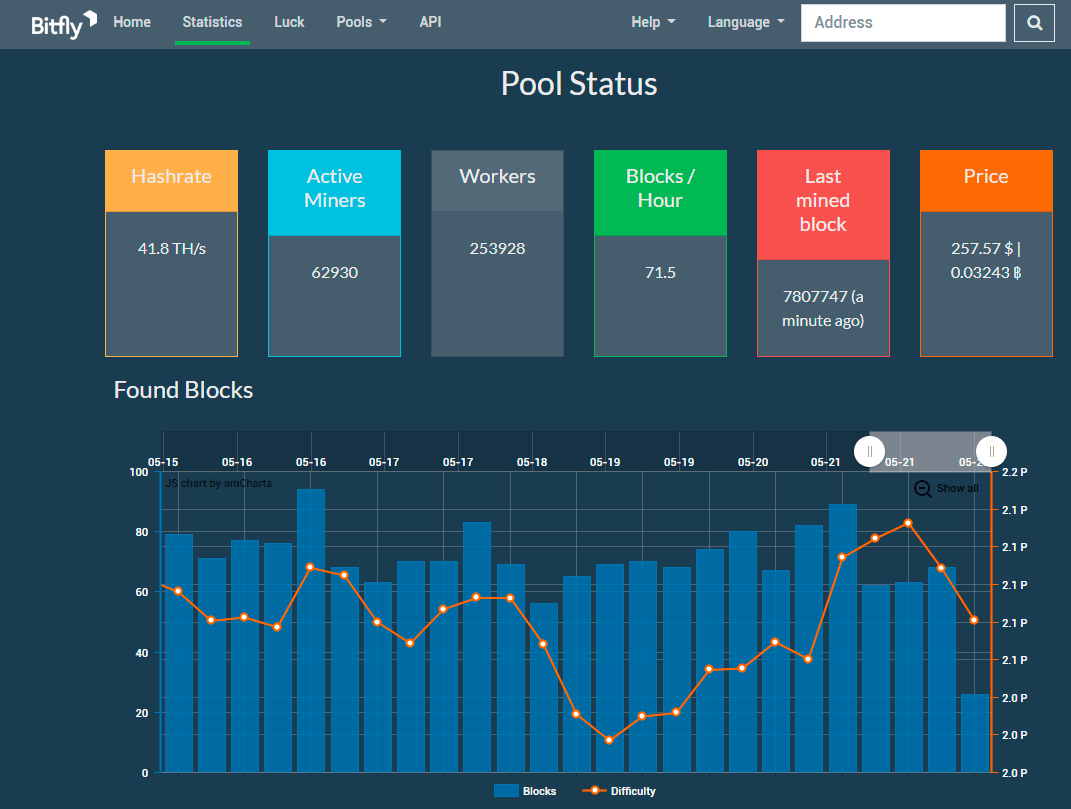SimpleminingOS — Установка и первичная настройка Simplemining
Официальный сайт simplemining.netПреамбула
При переходе с Windows нужно понимать, что SMOS создана для работы на ригах в «headless» режиме, как сервера — без монитора и графической составляющей ОС. Все настройки, статистика, мониторинг — выполняются в браузере, удаленно, через веб-интерфейс. Это позволяет управлять всеми процессами одновременно на всех ригах, используя браузер на любом персональном компьютере, или телефоне.
ОС создана на базе Linux (Ubuntu server) и может потребовать минималььный опыт работы с Linux, если что-то пойдет не так.
Официально, поддержка осуществляется только на английском языке, однако разработчики охотно отвечают также на польском и русском ( как минимум, при общении через электронную почту).
При переходе с других ОС основанных на Linux, сложностей возникнуть не должно. Процесс банально сводится к следующему:
- Регистрация.
- Запись ОС на носитель (USB / SSD / HDD).

- Загрузка с носителя и регистрация риги в веб-интерфейсе.
- Настройка майнинг программы и разгон карт.
С регистрацией все просто. Переходим на официальный сайт, семидневного тестового периода должно хватить на то, чтобы получить общее представление, поиграть с настройками и так далее.
На главной странице сразу видим несколько вариантоов загрузки:
Первый — для ОС с поддержкой большего числа самых распространенных видеокарт. ( используется AMD драйвер версии 18.20 — оптимальная версия для майнинга; и как правило предпоследняя стабильная версия драйвера Nvidia)
Третий — для очень старых карт AMD серии R (важно! Используется древний AMD driver, отсутствует «DAG fix», не рекомендуется ни при каких обстоятельствах.
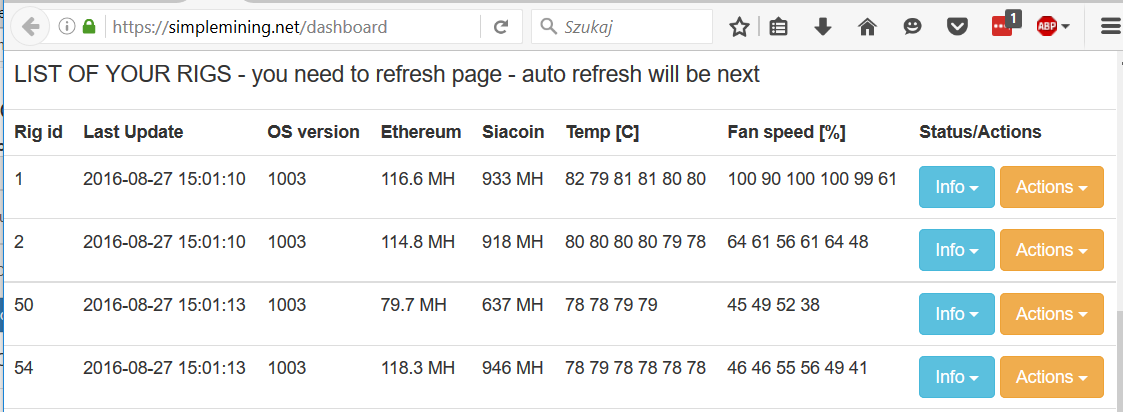 Тем более, что практическо половина карт этих серий поддерживается современным драйвером 18.20 и, значит, основной версиq ОС. Список поддерживаемых карт на сайте AMD).
Тем более, что практическо половина карт этих серий поддерживается современным драйвером 18.20 и, значит, основной версиq ОС. Список поддерживаемых карт на сайте AMD).Загружаем. Не распаковываем архив. На главной странице находим ссылку на
Запись на носитель
Слева выбираем загруженный образ SMOS. По центру — пункт выбора накопителя ( если вы устанавливаете на SSD или HDD — в настройках Etcher поставьте галочку напротив Unsafe Mode). Жмем Flash!
По завершению, накопитель будет автоматически отмонтирован. Теперь его можно вынуть и снова подключить к компьютеру — чтобы указать свою электронную почту в текстовом файле, находящемся теперь на флешке. Открываем в любом текстовом редакторе и меняем дефолтную почту [email protected] на свою — [email protected] в моем случае.
Загрузка с носителя и регистрация риги в веб-интерфейсе.
Если всё в порядке, после загрузки рига подключется к интернету и пробует зарегистрироваться в вэб интерфейсе. Нужно лишь разрешить регистрацию новых риг, нажав «Add Rig».
В моем случае, тестовая рига из двух RX580 4Gb карт подключена и использует дефолтный конфиг майнера (Phoenix) и дефолтный конфиг разгона для AMD. Кликнув на зеленую кнопку «i» можно открыть подробную информацию о том, что вообще происходит, узнать версию ОС, посмотреть в консоль майнера, проверить логи и так далее.
Настройка майнинг программы и разгон карт.
Чтобы изменить майнер или его конфиг, создаем новую майнинг группу, задаем нужные параметры, затем возвращаемся к списку риг и переключаем риг на новую группу.
Group config-> Add group -> выбрать майнер из списка -> задать пул, кошелек, другие настройки -> Rig list -> переключить риги
То же самое с группами разгона. Плюс, прямо из списка риг можно задать индивидуальный разгон для окаждой отдельной риги.
В заключение хочу лишь добавть, что в рунете напрочь отсутствует актуальная информация по SimpleminingOS. Я хотел бы собрать максимум послезной информации по этой ОС в одном месте. Любые вопросы и дополнения приветствуются, как и аргументированная критика.
PHP: Установка на macOS — Manual
Change language: EnglishBrazilian PortugueseChinese (Simplified)FrenchGermanJapaneseRomanianRussianSpanishTurkishOther
Содержание
Этот раздел содержит руководство и различные советы по установке PHP на macOS. PHP поставляется вместе с компьютерами Mac, компилирование на которых схоже с установкой в Unix-системах.
chris at spookee dot de ¶6 years ago
There is a "One Line Installation" tool to use PHP 5.6/5.5/5.4/5.3 for
OS X 10.6/10.7/10.8/10.9/10.10 with the build-in Apache with lots of extensions included:http://php-osx. liip.ch
liip.ch
I hope posting this link is allowed, because it helped me a lot to get the latest PHP-Version running...
Included extensions:
bcmath bz2 calendar Core ctype curl date dom dtrace ereg exif fileinfo filter ftp gd gettext hash iconv imap intl json ldap libxml mbstring mcrypt memcache memcached mhash mongo mssql mysql mysqli mysqlnd OAuth odbc openssl pcntl pcre PDO pdo_dblib pdo_mysql pdo_pgsql pdo_sqlite pgsql Phar posix Reflection session shmop SimpleXML soap sockets solr SPL SQLite sqlite3 standard sysvmsg sysvsem sysvshm tidy tokenizer wddx xdebug xhprof xml xmlreader xmlrpc xmlwriter xsl zip zlib Xdebug
available but disabled by default: apc, xslcache, twig, uploadprogress
Jeff Hayden ¶14 years ago
Just a note. The darwinports software is now macports and you can get it at: http://www.macports.org/If you use macports, be sure to change any refernces you may have in your calling scripts to macports as the file macports now gets installed.
Dan Black ¶13 years ago
My httpd.conf had some of the lines, but not all of them -- mine was missing the LoadModule and AddModule lines for php. I'm not sure why -- I don't delete any of those; I just comment them out if I'm not using them. Plus, the note above put a space in "LoadModule"; it has no space. I didn't know about the "apachectl graceful" trick, though -- since "httpd -k restart" stopped working (probably around 10.2), I had just been doing it manually -- find the process, kill it, and hit httpd again -- thanks for the tip!So for those who are missing any of the lines, here are the full lines.
In the section with all the other LoadModules:
LoadModule php4_module libexec/httpd/libphp4.so</div>
Directly below that section should be the AddModules; you need:
AddModule mod_php4.c
And then the AddType lines should be right after the language priorities (so after the AddCharset lines and after the LanguagePriority bit):
AddType application/x-httpd-php . php
php
AddType application/x-httpd-php-source .phps
Then restart apache/httpd as described above, and hopefully you should be good.
BTW, the actual module should be at:
/usr/libexec/httpd/libphp4.so
So if things fail, you can check to see if that's there.Thanks to others who posted here; it definitely helped and got me on the right track. I just had to find the module manually to write my own LoadModule line.
andreas at fink dot org ¶16 years ago
To build on MacOS X 10.3.5 set the environment variable CFLAGS in the following way (depending on your shell)setenv CFLAGS "-DBIND_8_COMPAT=1 -DEAPI -O3"
export CFLAGS="-DBIND_8_COMPAT=1 -DEAPI -O3"
Then launch configure with the options:
./configure --prefix=/usr --mandir=/usr/share/man ....
The -DBIND_8_COMPAT=1 gets you over a problem in the DNS files because MacOS X has definitions for Bind9 and PHP expects Bind8 definitions.
-DEAPI is needed if you build it for Apache 1.3.31. -O3 enables the gcc optimizer.You can also add one of the following lines to your CFLAGS depending on the CPU you use to further improve speed:
-mcpu=G3 -mtune=G3
-mcpu=G4 -mtune=G4
-mcpu=G5 -mtune=G5
Как установить Puppy Linux | Losst
Puppy Linux — это небольшой дистрибутив, созданный Барри Каулером. Его главная задача быть похожим в использовании на Windows, содержать все необходимые программы, но быть предельно маленьким и простым. Дистрибутив отлично работает как на новом, так и на старом оборудовании и работает очень быстро.
Его особенность в том, что вы можете получить полноценную систему просто записав небольшой установочный образ на флешку и запустив в режиме LiveCD. Если вы думаете что в других дистрибутивах тоже так можно, то нет, здесь есть возможность сохранения сессии, которая позволяет вам сохранить все данные, с которыми вы работали.
Также дистрибутив содержит очень большое количество утилит и инструментов для настройки системы, с помощью которых вы сможете настроить все что угодно а в конфигурационные файлы очень часто лезть не придется. У PuppyLinux есть несколько версий, основанных на разных дистрибутивах. Это Ubuntu (только LTS), Slackware и Debian. Редакция с Ubuntu развивается наиболее активно, поэтому в этой статье будем использовать её. Дальше мы рассмотрим как установить Puppy Linux на жесткий диск в качестве полноценной операционной системы.
Содержание статьи:
Системные требования
Требования к аппаратному обеспечению Puppy Linux немного удивляют. Похоже, он может работать практически на любом оборудовании. Для запуска системе необходимо 64 Мб оперативной памяти и процессор с тактовой частотой от 333 МГц.
Но для хорошей работы рекомендуется иметь 256 Мб ОЗУ с разделом подкачки размером 512 Мб.
Шаг 1. Загрузка образа
Первым делом нам нужно скачать установочный образ.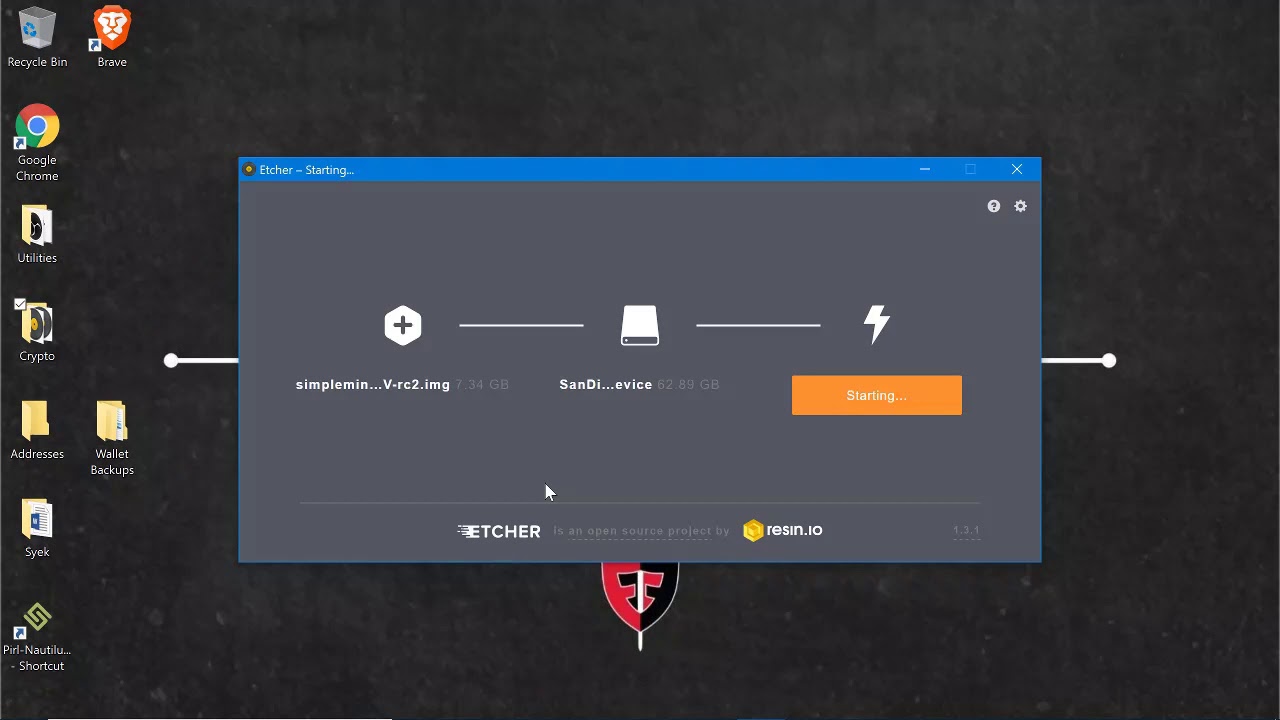 Самая последняя версия доступна на официальном сайте. Мы будем использовать версию, основанную на Ubuntu 20.04 под названием FossaPup:
Самая последняя версия доступна на официальном сайте. Мы будем использовать версию, основанную на Ubuntu 20.04 под названием FossaPup:
Перейдите на страницу форума Puppy и скачайте образ.Образ весит около 400 мегабайт, так что загрузка пройдет быстро.
Версия, основанная на Slackware немного меньше. Со временем дистрибутивов Puppy Linux может стать больше. Дело в том, что этот дистрибутив может быть создан на основе других дистрибутивов, и быть совместимым с их пакетной базой. Такие дистрибутивы содержат одинаковый набор утилит puppy и все они считаются официальными. Например, сейчас в разработке находится Puppy Linux, основанный на Ubuntu Xenial Xerus.
Шаг 2. Запись образа на флешку
Разработчики советуют использовать для записи на флешку утилиту dd. Команда терминала в Linux будет выглядеть вот так:
dd if=~/fossapup64.iso of=~/dev/sdb bs=5M
Здесь /dev/sdb — имя устройства вашей флешки, никаких цифр туда дописывать не нужно. В операционной системе Windows можно использовать Windows версию этой утилиты. Здесь команда будет выглядеть так:
В операционной системе Windows можно использовать Windows версию этой утилиты. Здесь команда будет выглядеть так:
dd if=fossapup64.iso of=\\.\f: bs=5M
Тут f: — это буква диска вашей флешки. Не забывайте, что запускать командную строку нужно с правами администратора. Но в Windows намного проще будет использовать утилиту Rufus, а в Linux можно воспользоваться Etcher если вы не любите использовать терминал.
Шаг 3. Настройка BIOS
Когда флешка будет записана, перезагрузите компьютер. Во время заставки BIOS нажмите F2, F8, Shift+F2 или Del, чтобы открыть настройку. Там найдите раздел или вкладку Boot и в пункте 1st Boot Device или Boot option #1 выберите вашу флешку:
Дальше перейдите на вкладку Exit и нажмите Exit & Save Changes.
Шаг 4. Настройка загрузчика
На первом этапе загрузки образа вы можете ввести параметры ядра или выбрать особый режим загрузки. Нам будет достаточно варианта по умолчанию:
Нам будет достаточно варианта по умолчанию:
Шаг 5. Загрузка LiveCD
Дождитесь окончания загрузки:
Шаг 6. Настройка системы
Сразу после старта откроется такое окно настройки системы, настраивать что-либо сейчас бессмысленно, потому что после установки настройки все равно собьются:
Поэтому просто закройте это окно. В следующем окне можно настроить подключение к сети, его тоже можно закрыть:
Шаг 7. Запуск установщика
Ярлык Install можно найти на рабочем столе или в главном меню, в разделе Setup под названием Puppy Install:
Шаг 8. Выбор установщика
На этом шаге мы можем выбрать какой установщик использовать. Доступно несколько: FrugalPup — установка файлов Puppy без распаковки с поддержкой UEFI, BootFlash — для установки на флешку и Installer — полная установка, но без поддержки UEFI. В этой статье я выбираю первый вариант:
В этой статье я выбираю первый вариант:
Шаг 9. Запуск Gparted
Пока про установщик можно забыть. Надо подготовить диск. Для этого откройте главное меню и там в разделе System найдите утилиту Gparted:
Шаг 10. Создание таблицы разделов
Если ваш диск или флешка ещё не имеет таблицы разделов, следует её создать. Для этого в программе Gparted откройте меню Device и нажмите Create new partition table:
Затем выберите нужный тип таблицы разделов, например msdos или gpt.
Шаг 11. Создание основного раздела
В режиме Frugal можно установить Puppy Linux только на один раздел и этот раздел должен быть отформатирован в файловую систему Fat32. Поэтому в Gparted кликните по свободному пространству правой кнопкой и выберите пункт Create Partition. Для этого раздела выберите файловую систему fat32:
Затем примените изменения нажав кнопку с зеленной галочкой.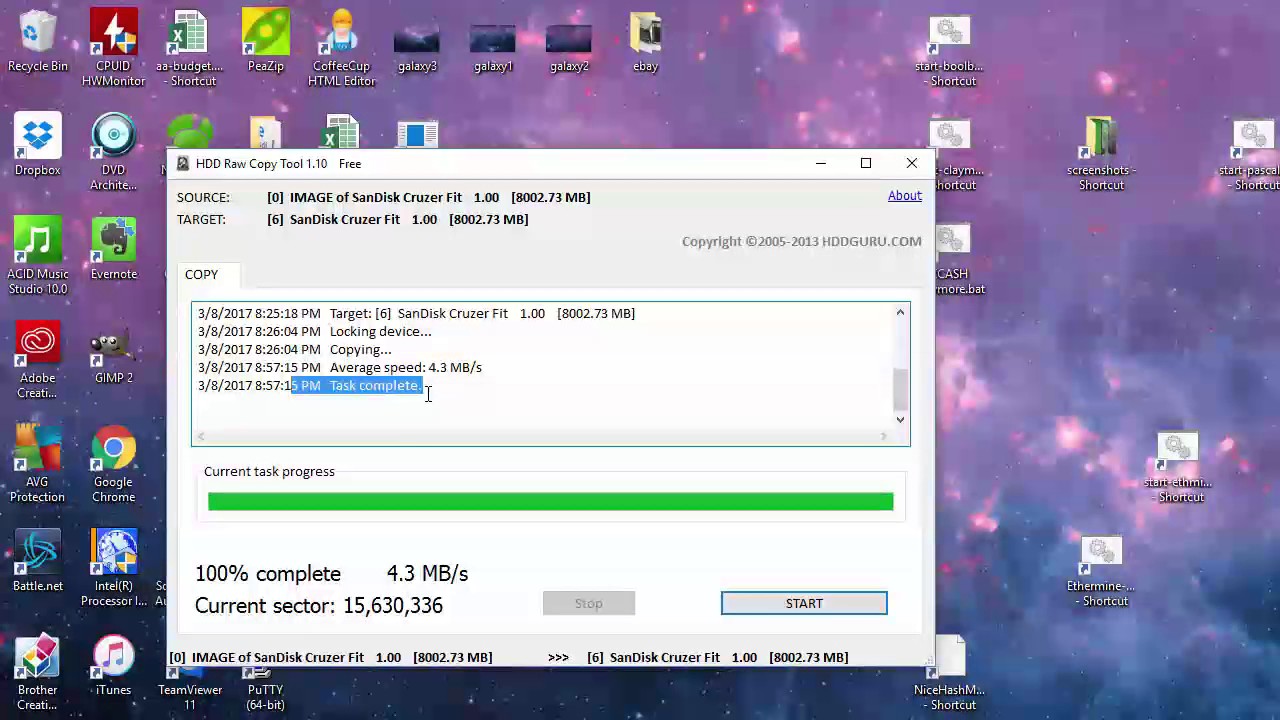 Или в меню Edit выберите пункт Apply.
Или в меню Edit выберите пункт Apply.
Шаг 12. Установка файлов Puppy
Далее необходимо вернуться к установщику. Здесь нажмите кнопку Puppy чтобы установить файлы Puppy Linux на диск:
В следующем диалогом окне надо выбрать источник файлов. Можно выбрать this чтобы использовать Live образ:
Далее надо выбрать раздел для установки, выберите только что созданный раздел и нажмите Ok:
Затем можно выбрать папку, в которую будут установлены файлы системы, чтобы просто разместить их в корне диска нажмите Ok.
После этого надо подтвердить, что всё верно и система начнёт копирование файлов и очень скоро сообщит об успешном завершении.
После этого вы вернетесь в меню загрузчика.
Шаг 13. Установка загрузчика
Для установки загрузчика нажмите кнопку Boot в установщике. В первом окне выберите раздел, на который были установлены файлы Puppy Linux:
Затем папку, в которую они были установлены:
Далее выберите раздел, на который стоит установить файлы загрузчика.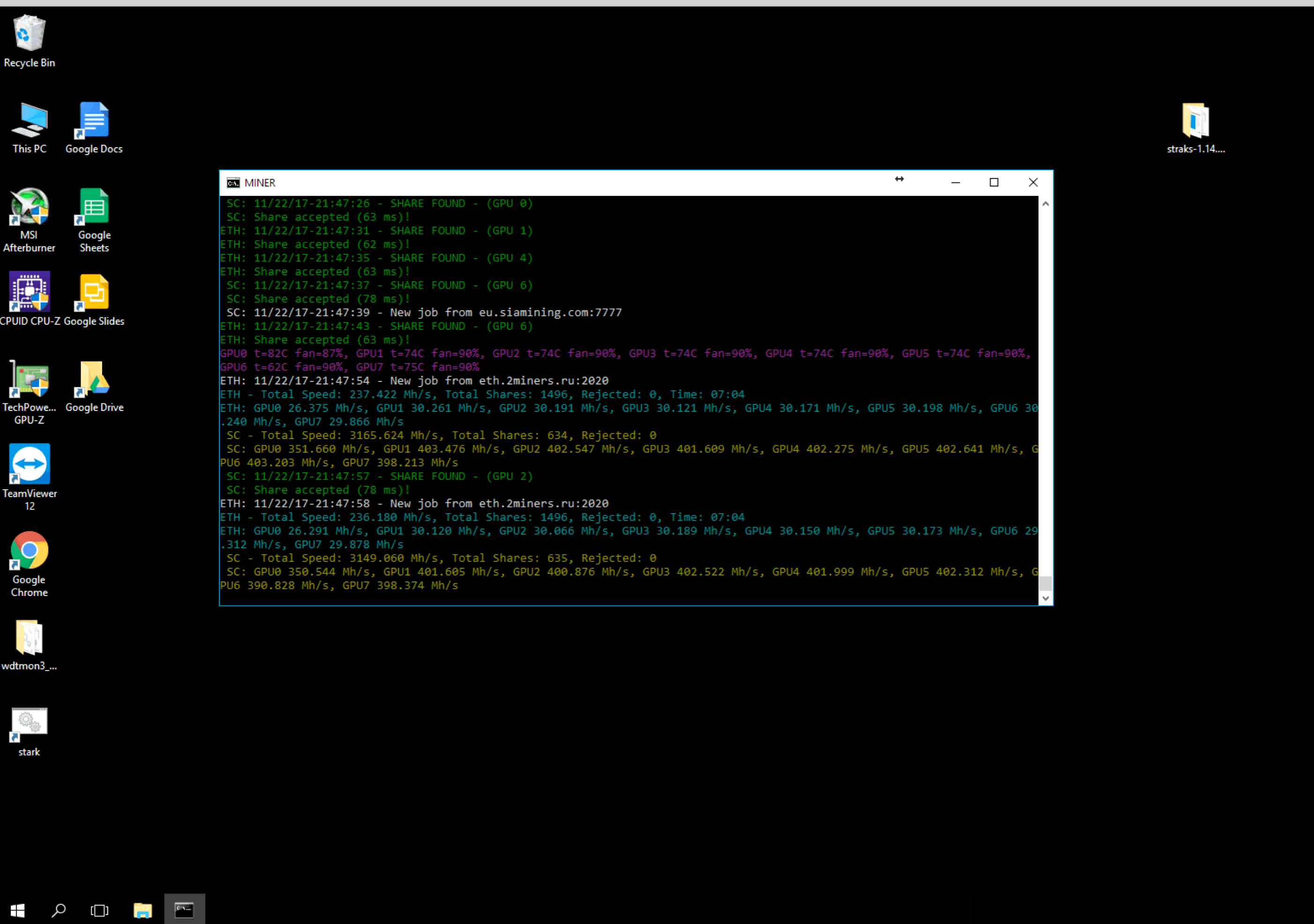 В нашем случае этот один и тот же раздел:
В нашем случае этот один и тот же раздел:
Потом надо выбрать тип загрузки, только UEFI, только MBR или оба варианта. Чтобы включить оба варианта выберите Both:
Потом подтвердите что всё верно и дождитесь завершения установки файлов.
Шаг 14. Перезагрузка
На этом этапе уже установка Puppy Linux практически завершена и можно перезагрузить компьютер. Для этого кликните по главному меню и выберите Exit, затем Reboot.
А на запрос надо ли сохранять сессию ответьте No:
Шаг 15. Запуск системы
Выберите первый пункт в меню загрузчика и дождитесь завершения загрузки:
Шаг 16. Меню настройки
После запуска системы перед нами опять откроется меню первоначальной настройки. Здесь вы можете настроить язык, часовой пояс и еще много параметров системы.
Сначала выберите язык, на котором вы хотите использовать систему:
Затем в поле ниже выберите часовой пояс:
Это основные настройки, после которых можно нажать OK и закрыть утилиту.
Шаг 17. Настройка сети
Дальше утилита первоначальной настройки предложит вам настроить сеть. Если вы используете Ethernet соединение, этот шаг можно пропустить.
Шаг 18. Локализация
Для локализации системы недостаточно просто выбрать язык, нужно еще установить пакет с переводами через пакетный менеджер. Но эта версия дистрибутива вышла совсем недавно и для русского языка пакета нет на момент написания статьи. Тем не менее, попробуйте его поискать, возможно он уже вышел.
Для этого кликните по ярлыку Install, перейдите на вкладку Install Applications и выберите Puppy Package Manager:
В списке репозиториев выберите puppy-noarch или puppy-fossa. Здесь в поиске напишите language-ru или langpack-ru и посмотрите есть ли такой пакет. Если есть — установите его. Для установки достаточно выбрать пакет и кликнуть по кнопке Do it в правом верхнем углу.
После завершения установки останется перезагрузить систему. Дальше все будет по-русски.
Шаг 19. Сохранение сессии
Поскольку мы использовали не полный вариант установки, данные на диске всё равно сохранятся не будут. Для того чтобы они сохранялись надо создать специальный файл. Для этого перейдите в меню и нажмите кнопку Exit. Затем выберите один из пунктов, выключающих систему, например Reboot:
После этого кликните по кнопке Save:
Выберите, что файл с сохраненными данными шифровать не надо — Normal (no encrypt):
Выберите файловую систему файла:
И размер файла:
Введите имя для будущего файла:
Затем подтвердите сохранение:
После перезагрузки все ваши настройки будут сохранены и будут сохранятся уже при следующих перезагрузках без дополнительных настроек.
Выводы
Вот и все, теперь вы знаете как установить Puppy Linux на жесткий диск и немного ознакомлены с особенностями этого дистрибутива.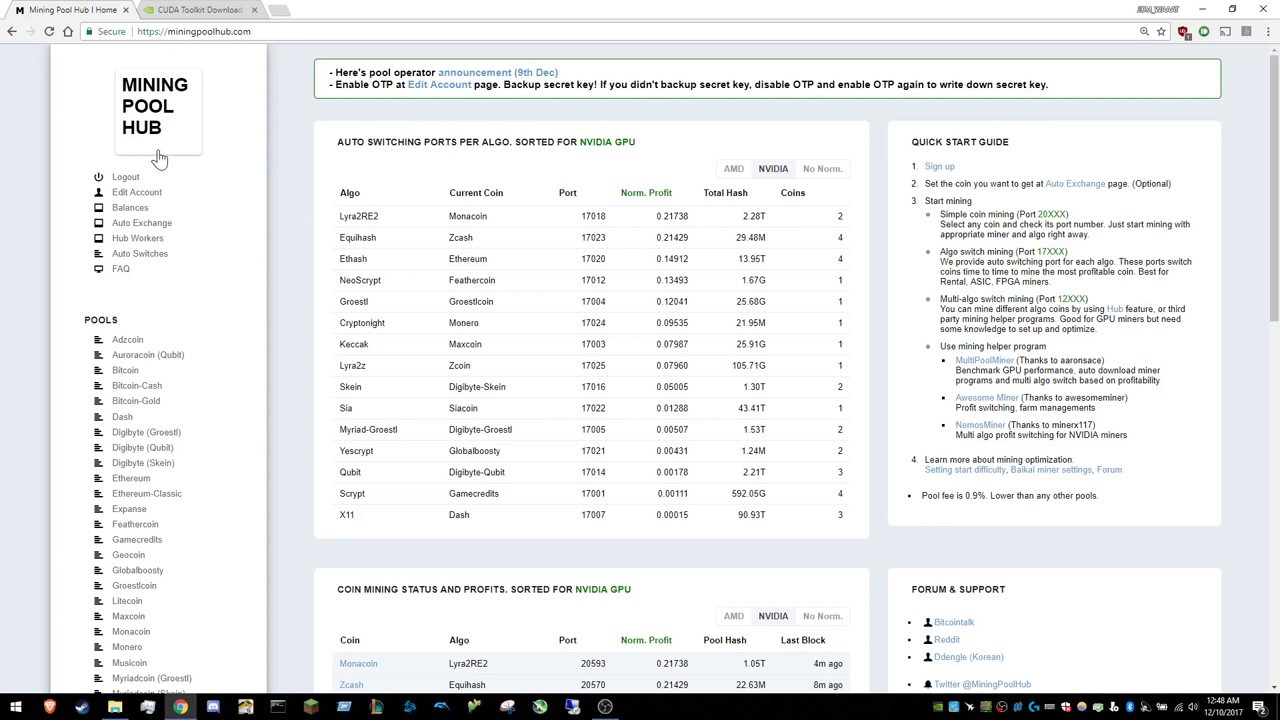 Как видите, это не совсем обычный Linux дистрибутив, он может быть запущен как в обычном режиме, так и с помощью LiveCD, причем в обоих случаях вы получаете полноценную операционную систему. Если у вас остались вопросы, спрашивайте в комментариях!
Как видите, это не совсем обычный Linux дистрибутив, он может быть запущен как в обычном режиме, так и с помощью LiveCD, причем в обоих случаях вы получаете полноценную операционную систему. Если у вас остались вопросы, спрашивайте в комментариях!
Видео с процессом установки puppy linux:
Установка и форматирование твердотельного накопителя M.2 NVMe
Твердотельные накопители M.2 NVMe — отличный вариант для тех, кому нужна высокая скорость, емкость и износостойкость. Они подойдут и для установки в новый игровой ПК, и для обновления существующего компьютера. После приобретения накопителя его нужно правильно установить, и в этом вам поможет наша статья.
Установка и форматирование твердотельного накопителя M.
 2 NVMe
2 NVMeЭта статья дополняет руководство по установке, прилагающееся к вашему твердотельному накопителю, но не заменяет его. Перед началом советуем внимательно ознакомиться с инструкциями по установке.
- Просмотрите инструкции по установке твердотельного накопителя.
- Проверьте, совместима ли системная плата вашего компьютера с накопителем M.2 PCIe NVMe.
- Проверьте, подходит ли ключ накопителя к разъему.
- Приготовьте отвертку.
- Перед тем как вынимать накопитель из антистатической упаковки, обеспечьте для себя заземление. Для этого рекомендуем надеть антистатический браслет.
- Для новых сборок: включите компьютер.
- Перейдите в меню BIOS и установите устройство PCIe в качестве главного для загрузки.
- Выключите компьютер.
- Вставьте накопитель в разъем M.2 PCIe.
- Подключите контакты под углом 30°.
- Прижмите другой конец накопителя к отверстию для винта и закрутите винт.
- Включите компьютер с установленным диском загрузки ОС Windows.

- Запустите установку операционной системы.
- Следуйте указаниям и задайте накопитель для установки системы. Проверьте его емкость, чтобы выбрать правильный накопитель.
- Выберите накопитель, а затем нажмите «Новый».
- Продолжайте установку со стандартными параметрами.
- Если вы обновляете старый компьютер, отформатируйте накопитель с помощью утилиты управления дисками. Чтобы перейти к ней, нажмите кнопку «Пуск» Windows правой кнопкой мыши.
- Накопитель будет отображаться как незанятое пространство. Щелкните по нему правой кнопкой мыши и выберите «Создать простой том».
- Следуйте инструкциям по форматированию, укажите метку и параметры тома.
Замена старого накопителя
Если вы хотите заменить старый жесткий диск новым твердотельным накопителем, вам потребуется перенести все данные с помощью программы Seagate DiscWizard. Она поставляется с каждым накопителем и бесплатно доступна для загрузки.
- Установите DiscWizard.
- На начальном экране DiscWizard нажмите Tools & Utilities (Инструменты и утилиты), а затем — Clone Disk (Клонировать диск).

- Выберите Recover (Восстановить) и установите программу на новом твердотельном накопителе.
- Выберите Automatic Mode (Автоматический режим).
- В поле Source Disk (Исходный диск) выберите старый накопитель и нажмите Next (Далее).
- В поле Destination Disk (Целевой диск) выберите новый твердотельный накопитель и нажмите Next (Далее).
- Подтвердите, что все разделы можно стереть, и нажмите кнопку OK.
Продление срока службы
Рекомендуем загрузить и установить приложение Seagate SeaTools. Оно позволяет отслеживать работоспособность твердотельного накопителя и планировать регулярные проверки, которые помогут продлить срок его службы. Загрузить SeaTools можно здесь.
Теперь вам доступны высокая скорость, отличная производительность и низкое время задержки. Пора за игру!
Смотрите видео с другими полезными советами для геймеров на канале Inside Gaming with Seagate.
Спасибо за внимание и веселой игры! ✌
На смартфоне постоянно выскакивает реклама как убрать.
 Как убрать рекламу с телефона: способы. Пользователь vs. трояны
Как убрать рекламу с телефона: способы. Пользователь vs. трояныУстанавливая приложение на свой телефон, будьте готовы к выскакивающим рекламным объявлениям. Но нужны ли они вам? В этой статье мы рассмотрим лучшие способы удаления рекламы с Андроид телефона. Избавьтесь от надоедливых рекламных блоков навсегда.
Блокировка рекламы лучшими программами на Андроид
Разработано немало специализированных программ-блокировщиков рекламных баннеров. Их можно скачать из магазина Google Play. Они могут незначительно отличаться по богатству функционала или по удобству работы. Но принцип обычно бывает один и тот же: утилита тем или иным способом распознаёт рекламные объявления и предотвращает их появление.
Обращаем внимание: скачивать подобный софт нужно из надёжных источников. Если вы скачали блокировщик с какого-нибудь малоизвестного сайта, не удивляйтесь потом, что он сам окажется заражён вирусом!
Избавляемся от рекламных объявлений в играх и приложениях на Android
Если разобраться, то все блокировки Интернет-рекламы сводятся к одному: нужно просто запретить входящий рекламный трафик.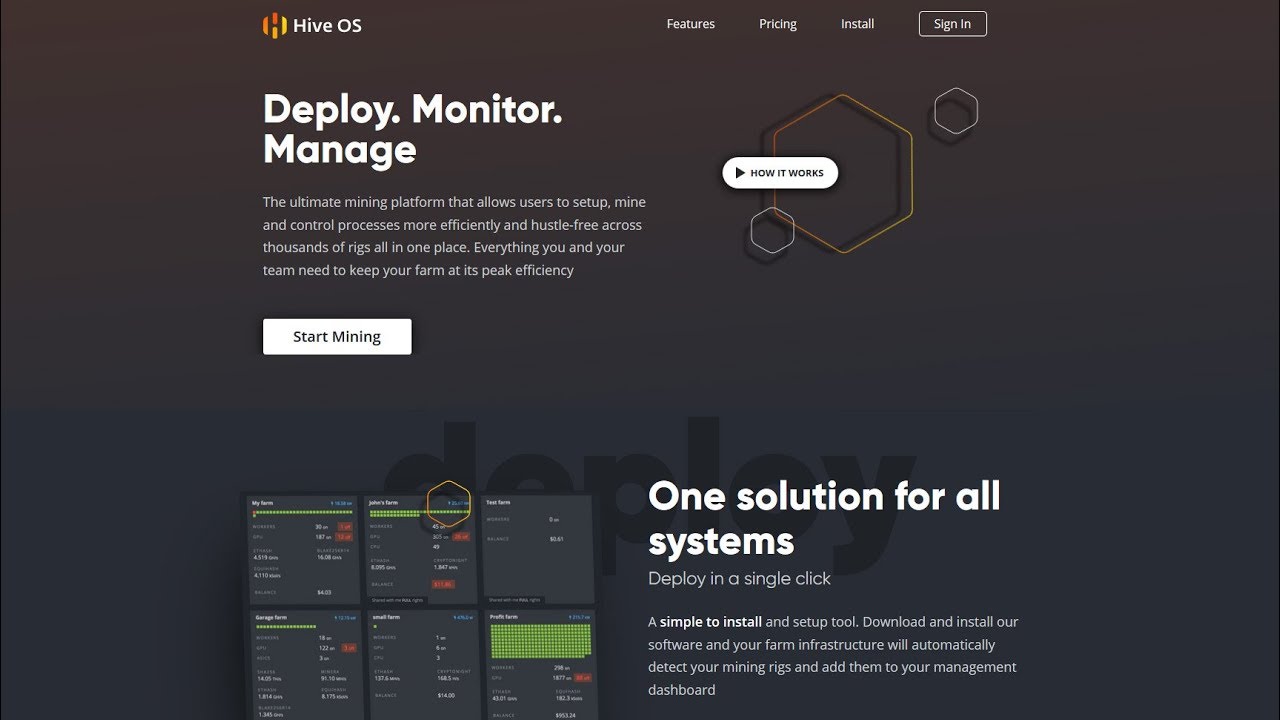 Для этого источники такого трафика вносятся в специальный список; при любом обращении к Интернету устройство просто запрещает всё, что приходит от источников из этого списка. А проще всего организовать хранение списка в специальном файле hosts.
Для этого источники такого трафика вносятся в специальный список; при любом обращении к Интернету устройство просто запрещает всё, что приходит от источников из этого списка. А проще всего организовать хранение списка в специальном файле hosts.
Этот файл всегда есть на любом гаджете или стационарном компьютере. Он как раз и определяет, каким сайтам разрешено отображаться, а каким нельзя. Стало быть, блокировка рекламы сводится просто к редактированию этого файла, только и всего.
Плохо то, что файл этот системный и доступ к нему ограничен. Кроме того, если допустить ошибку, то можно лишиться вообще всего доступа в Интернет. Поэтому ручное управление файлом hosts рекомендуется только опытным пользователям.
Если вы уверены в себе и знаете, что делаете, то вот пошаговый алгоритм:
- Скачайте из Интернета список рекламных источников. Часто это уже готовые hosts-файлы. Например: winhelp2002.mvps.org , hostsfile.mine.nu , pgl.yoyo.org . Лучше использовать источники, где списки постоянно обновляются.

- Все полученные списки объедините в один файл, для чего используйте простой текстовый редактор, например, Блокнот. Не применяйте Word и другие текстовые процессоры, потому что они вносят в текст лишнее форматирование. Готовый файл должен иметь имя hosts без всяких расширений или точек.
- Откройте на вашем смартфоне файловый менеджер. (Не забудьте, что для этой операции вы должны иметь root-доступ). Найдите файл hosts, он должен располагаться в папке /etc или /system/etc.
- Сделайте его резервную копию. Для этого достаточно его переименовать, например hosts.txt или oldhosts.
- Скопируйте подготовленный ранее файл hosts на его место.
- Перезагрузите устройство.
Нюанс в том, что файл hosts, который вы сформировали, не обновляется автоматически, а новые рекламные источники появляются каждый день. Поэтому вам придётся регулярно вручную его обновлять.
Типы рекламы в приложениях на Android
Рекламные объявления, которые используются на мобильных платформах, имеют не так уж много форматов. Они зависят от того, в какой момент или при каком событии рекламодателю выгодно показать вам свой продукт или услугу.
Они зависят от того, в какой момент или при каком событии рекламодателю выгодно показать вам свой продукт или услугу.
- Самые большие форматы – всплывающие баннеры размером на весь экран. Такой баннер закрывает собой всё, и чтобы от него избавиться нужно найти на нём кнопку закрытия, а это иногда бывает не просто.
- Статичные рекламные объявления небольшого размера, появляющиеся иногда вверху или внизу окна программы. Не перекрывают полезный интерфейс полностью, можно продолжать работать.
- Объявления, интегрированные в интерфейс. Обычно попадаются в мобильных играх и тоже не очень мешают процессу игры (хотя и не всегда).
- «Реклама для заработка». Вам в самом деле предлагают заработать небольшую денежку, просто просматривая рекламные баннеры, или иногда кликая по ним. Конечно, много так заработать невозможно, разве что получится оплатить доступ в Интернет у провайдера, да и то вряд ли.
А зачем так важно отключить рекламу?
Во-первых, это просто дико раздражает.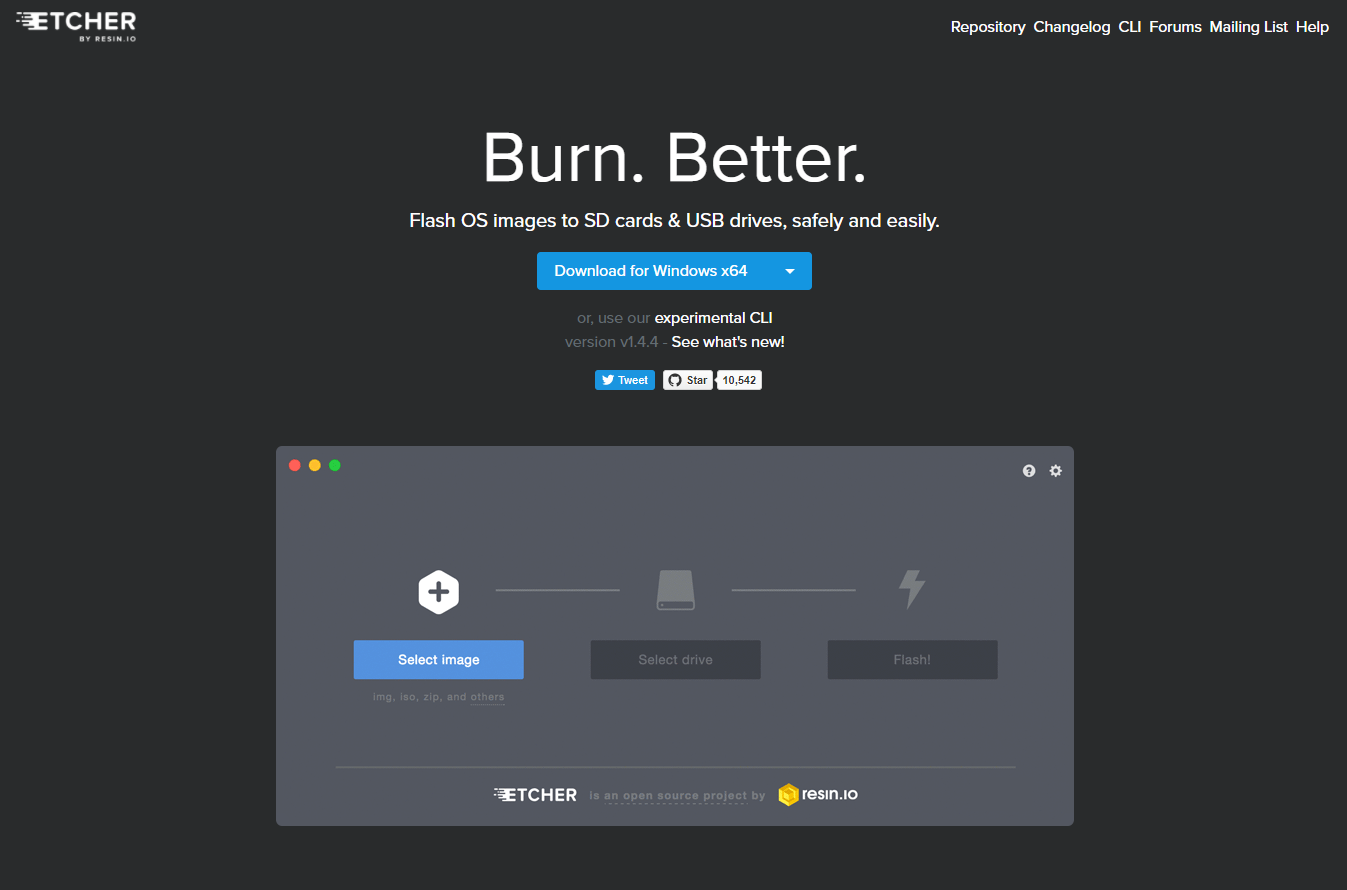 Когда рекламные баннеры всплывают на экране одно за одним без перерыва, это серьёзное испытание вашего терпения. Но есть и объективные причины, почему назойливая реклама нежелательна.
Когда рекламные баннеры всплывают на экране одно за одним без перерыва, это серьёзное испытание вашего терпения. Но есть и объективные причины, почему назойливая реклама нежелательна.
Реклама расходует трафик . Каждая рекламная страница что-нибудь скачивает из Интернета – новую картинку, или свежий тест. Если только у вас не безлимитное подключение, вы рано или поздно почувствуете, что нагрузка на ваш кошелёк увеличилась – счета от провайдера будут возрастать.
Реклама может вести на заражённые страницы . Если вы, заинтересовавшись каким-то объявлением, кликнете по нему, вы рискуете получить на свой смартфон новый вирус. Ведь никто не гарантировал, что вся такая реклама исходит от добросовестных источников.
Реклама расходует ресурсы смартфона . Потому что каждая такая страница, это отдельный процесс в памяти, отдельная нить вычислений процессора. Ваше устройство может начать тормозить, а батарея быстрее разряжаться.
Блокирование рекламы на Android устройствах
Давайте теперь кратко познакомимся с несколькими программами, предназначенными специально для блокировки нежелательной мобильной рекламы.
Adaway
Работа утилиты основано на замене hosts-файла, о чём было рассказано выше. Поэтому для её установки вы должны быть суперпользователем на своём устройстве, то есть требуется root-доступ.
После инсталляции программа подключается к Интернету, скачивает самый свежий hosts-файл и записывает его в систему вместо старого, который был там по умолчанию. В результате отсекается весь трафик с сайтов рекламодателей.
В программе имеются чёрный и белый списки. То есть вы сами сможете решать, заблокировать ли какой-либо подозрительный сайт, или наоборот исключить его из блокировок.
Adblock Plus
| Жанр | Связь |
|---|---|
| Рейтинг | 4,0 |
| Установки | 1 000 000+ |
| Разработчик | eyeo GmbH |
| Русский язык | да |
| Оценок | 8 784 |
| Версия | 1.1.4 |
| Размер apk | 2,1M |
Это очень известный блокировщик рекламы, распространяемый в виде плагина к браузерам.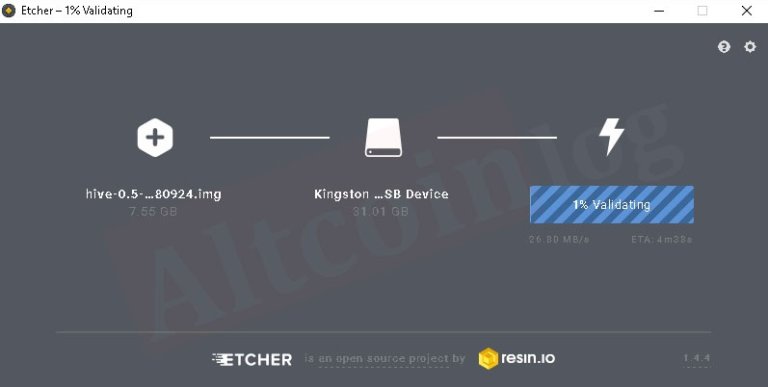 Он способен блокировать 99% всего рекламного трафика. На месте рекламных баннеров в браузере будут просто пустые места. Так вот, для мобильных устройств тоже есть версия этого приложения.
Он способен блокировать 99% всего рекламного трафика. На месте рекламных баннеров в браузере будут просто пустые места. Так вот, для мобильных устройств тоже есть версия этого приложения.
Для работы AdblockPlus не требует root-доступа. Правда, придётся настраивать программу вручную. Как это сделать, можно прочитать в руководстве на официальном сайте . Программа работает как прокси-сервер, то есть ваш Интернет-трафик проходит через серверы Adblock и там анализируется. Параметры подключения к этому прокси-серверу вам и нужно будет сконфигурировать. Если же права суперпользователя уже получены, то настройка произойдёт автоматически, и утилита заработает сразу.
Adfree
Ещё одна утилита для лёгкого редактирования файла hosts. Это значит, что перед её установкой нужно убедиться, что смартфон зарутован, то есть имеется root-доступ. Способна отключить рекламу практически в любых программах, и в браузерах тоже.
Adguard
| Жанр | Инструменты |
|---|---|
| Рейтинг | 4,1 |
| Установки | 1 000 000+ |
| Разработчик | ADGUARD SOFTWARE LIMITED |
| Русский язык | да |
| Оценок | 14 530 |
| Версия | 2. 1.2 1.2 |
| Размер apk | 4,3M |
Современные мобильные ОС считаются достаточно хорошо защищёнными. Однако периодически и на Андроиде выскакивает на экране реклама. Как удалить рекламные модули? Попробуем рассмотреть каждый случай отдельно.
Говоря «на Android», мы, конечно, имеем в виду различные приложения. Рассмотрим два самых типичных случая. Начнём с констатации факта, для многих не очевидного: чаще всего всплывающие рекламные окна на Android – это не вирусы!
Как ни странно, реклама, которая часто мешает играть или наслаждаться работой веб-приложений – это не проблема, а так задумано. Разработчики включают рекламные модули в свои программы и игры, чтобы получать от них денежную отдачу.
Вы заметили, что всплывающая реклама очень часто относится к вашему региону и как-то перекликается с тем, что вы недавно искали в Интернете? Или хотя бы читали об этом? В крайнем случае, это реклама, актуальная во всём мире, а значит, и у вас. За подбор рекламы отвечает непосредственно Google.
За подбор рекламы отвечает непосредственно Google.
Вставив в игру всплывающие баннеры, разработчик получает деньги за переходы по ним. Таким образом, если игра или программа расходятся большими тиражами, его усилия оказываются оплаченными.
В большинстве ситуаций эта реклама особо не мешает, поэтому трогать её не стоит. Но если разработчик поместил баннер глупо, он выскакивает посреди игрового процесса или маячит всё время на экране. За такое отношение к делу стоит наказать его долларом и отключить рекламу.
Есть два пути это сделать:
На первом случае останавливаться не будем: формально он противозаконный (хотя форум, где можно взять такие версии, знаем мы все).
Во втором случае нужна специальная программа, фильтрующая рекламный контент. Наиболее известная из таких программ – AdBlock Mobile, которую уже оценили сотни миллионов пользователей. Установить её можно непосредственно с сайта разработчика.
- Откройте сайт https://adblockplus.org/android-install
- Запустите на своём смартфоне или планшете сканер QR-кодов (если такового нет – установите)
- Наведите камеру на QR-код на странице
- Пройдите по ссылке и скачайте приложение.

Вы также можете скачать файл APK по кнопке «Загрузить», скопировать его на Android-устройство и запустить там.
Надо сказать, создатели AdBlock для Android прекрасно понимают, что реклама – это хлеб разработчиков. По умолчанию они предлагают оставить баннеры при соединении по и удалять при работе в мобильном Интернете. Но если вам нужно «окончательное решение рекламного вопроса», то не проблема.
Откройте запущенное приложение. Возможно, вам понадобится настроить вручную прокси. Для этого:
Ещё одна частая ситуация, когда вас могут раздражать всплывающие окна на Android – это работа с веб-сайтами. Это опять-таки не вирусы, а сознательное решение создателей сайтов. Решить эту проблему можно с помощью запрета всплывающих окон.
По большому счёту, с блокировкой баннеров на сайтах справляется тот же AdBlock. Но есть и альтернативные решения.
Вместо стандартного браузера или Google Chrome вы можете использовать популярную альтернативу – UC Browser. Этот популярный браузер для Android поддерживает плагины, в числе которых есть и фильтр рекламы.
Этот популярный браузер для Android поддерживает плагины, в числе которых есть и фильтр рекламы.
Разумеется, кроме баннеров в браузере и приложениях, встречаются и настоящие вирусы. Но им будет посвящён отдельный материал.
Data-lazy-type=»image» data-src=»http://androidkak.ru/wp-content/uploads/2015/12/ubrat-reklamu..png 400w, http://androidkak.ru/wp-content/uploads/2015/12/ubrat-reklamu-300×178.png 300w»>
Да, она двигатель прогресса, но что же делать, когда этот прогресс мешается, всюду выскакивает и беспардонно поглощает ваш трафик? Давайте разберём, как убрать рекламу на андроиде, не прибегая к помощи специалистов.
Не позволить навязчивым предложениям пройти на ваш гаджет очень важно. Тут дело не в надоедливости или трафике, – реклама может привести к вирусам на вашем устройстве.
Первый способ
Png» alt=»AdAway» srcset=»» data-srcset=»http://androidkak.ru/wp-content/uploads/2015/12/AdAway..png 150w, http://androidkak.ru/wp-content/uploads/2015/12/AdAway-120×120. png 120w»>
В Play Маркете его нет, скачать можно здесь: ссылка .
png 120w»>
В Play Маркете его нет, скачать можно здесь: ссылка .
Вся суть этого программного обеспечения заключается в редактирование файла hosts, который контролирует процесс обмена данными ваших приложений с сетью интернет. Hosts это системный файл вашего android, поэтому для работы AdAway будут необходимы ROOT права, это так называемая админка на используемом устройстве.
После установки вам надо будет скачать новый файл hosts и выполнить перезагрузку. Всё! Это поможет избавиться от баннеров и тому подобного.
Png» alt=»AdBlock» srcset=»» data-srcset=»http://androidkak.ru/wp-content/uploads/2015/12/AdBlock..png 150w, http://androidkak.ru/wp-content/uploads/2015/12/AdBlock-300×300..png 120w»>
Это приложение успело доказать своё преимуществоно ПК, и на мобильных устройствах.показывает себя на пять с плюсом. Убивает всю эту всплывающую вирусню на “ура”. Также плюсом является, что AdBlock не требует ROOT прав ,с ним достаточно просто настроить прокси-сервера.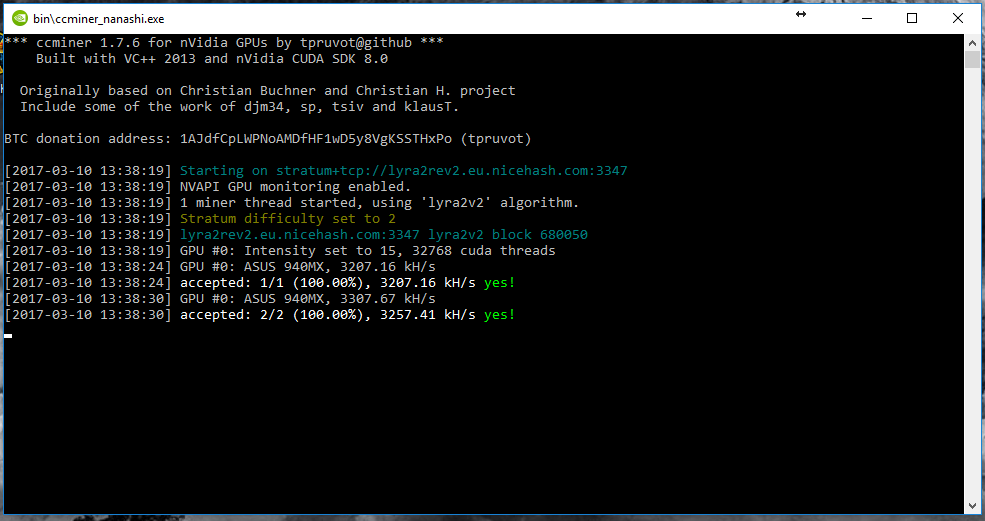 Очень дружелюбный и понятный интерфейс. Правда есть один минус: не везде работает корректно, так что качайте и пробуйте.
Очень дружелюбный и понятный интерфейс. Правда есть один минус: не везде работает корректно, так что качайте и пробуйте.
Все остальные разработки также помогут вам избавиться от рекламы на Андроиде. Но они либо являются копией AdAway и по функционалу одинаковые, либо копией AdBlock. Причём все они, для того чтобы отключить или удалить hosts, требуют ROOT права на android, но это немудрено, всё-таки системный файл.
В данной статье я расскажу что делать когда на телефоне Андроид выскакивает реклама или появляется на весь экран. Блокируем нежелательную рекламу и вирусы.
Данная статья подходит для всех брендов, выпускающих телефоны на Android 10/9/8/7: Samsung, HTC, Lenovo, LG, Sony, ZTE, Huawei, Meizu, Fly, Alcatel, Xiaomi, Nokia и прочие. Мы не несем ответственности за ваши действия.
Внимание! Вы можете задать свой вопрос специалисту в конце статьи.
Причины появления рекламы
Установка антивируса
Если на планшете или смартфоне Андроид выскакивает всплывающая реклама, то сначала необходимо установить антивирус, если еще он не установлен.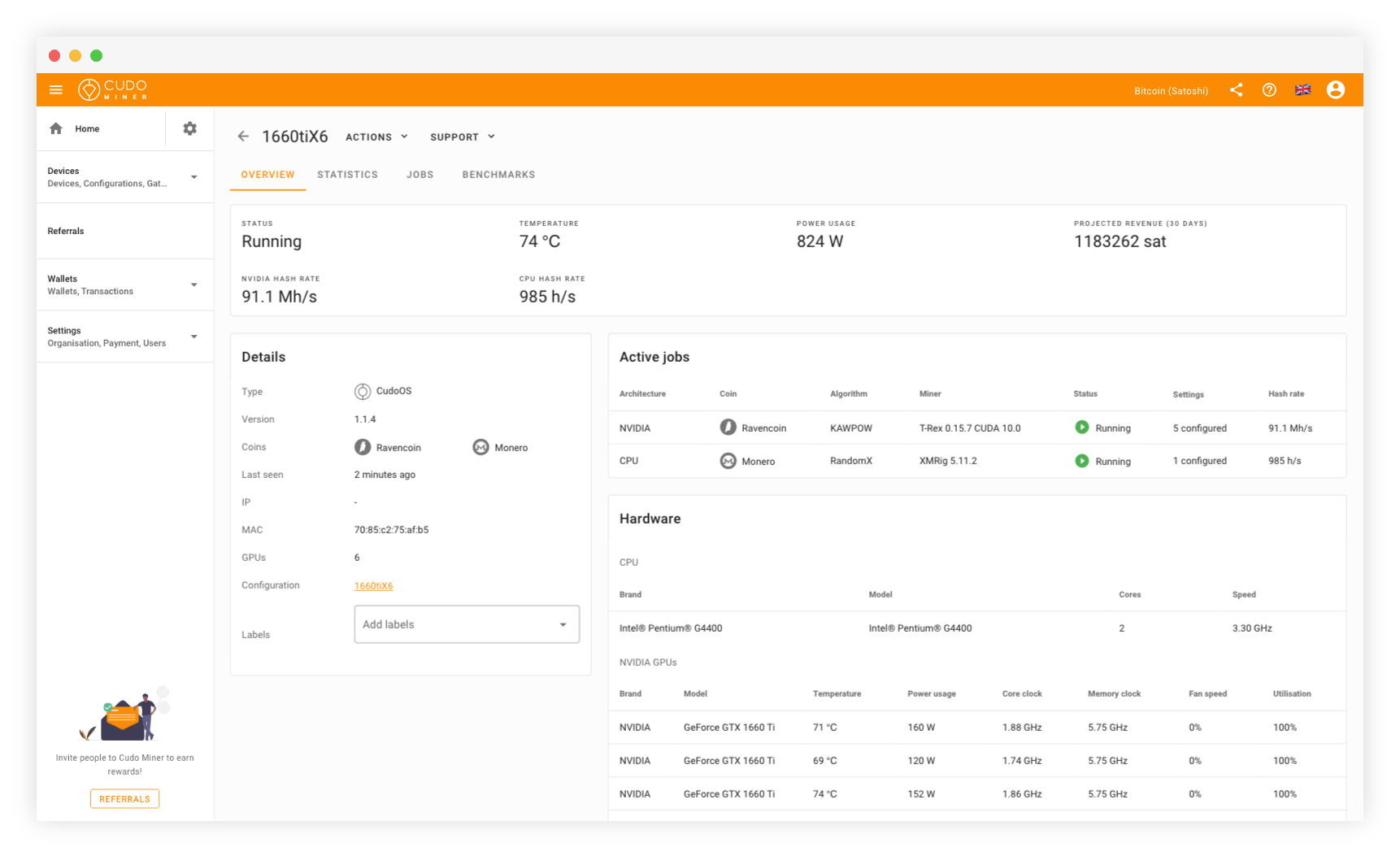 В данный момент для Android имеется множество платных и бесплатных антивирусов.
В данный момент для Android имеется множество платных и бесплатных антивирусов.
Все данные антивирусы доступны для инсталляции в магазине Плей Маркет и не требуют рут прав. Достаточно просто запустить Плей Маркет, в поиске ввести слово «Антивирус» и выбрать одно их предложенных приложений.
Хорошей репутацией из бесплатных антивирусов пользуется «Avast», а из платных — «Касперский». Если сразу приобретать платных антивирус вы не готовы, то его можно инсталлировать бесплатно и применять во время пробного периода.
Удаление подозрительных приложений
После установки антивируса следует проверить установленные приложения, чтобы удалить весь подозрительный софт. Необходимо удалить все приложения, которые вы не устанавливали, и ненужные программы. Такая чистка позволит убрать весь софт, который отображает вам всплывающую рекламу.
Проверить приложения можно встроенными инструментами в Андроид или сторонними приложениями. Если всю работу хотите выполнить при помощи встроенных инструментов, то следует открыть «Настройки» и перейти в меню «Приложения».
Затем будет показан список со всеми установленными приложениями. Изучаем данный список, ищем подозрительные приложения и открываем их.
Увеличить
После выполнения вышеописанных действий будет открыта страница с данными про выбранное приложение. Для удаления программы достаточно просто нажать на «Удалить» и подтвердить удаление.
Увеличить
Если программ много, то для экономии времени можно использовать сторонние приложения. К примеру, можно установить утилиту Easy Uninstaller, которая все установленные программы выводит в виде удобного списка.
УвеличитьУтилита Easy Uninstaller может за один раз удалить большое количество софта. Для этого необходимо напротив подозрительных программ установить отметки, затем нажать на «Удалить» и подтвердить выбранное действие.
Отключаем рекламу программой AdBlock Plus
Для избавления от рекламы из игр и приложений программа AdBlock Plus является лучшей в своем роде. Она настолько хороша, что в 2015 году смогла бизнесу нанести урон почти на 22 млрд долларов. Этот показатель стал самым главным подтверждением эффективности приложения для удаления рекламы.
Этот показатель стал самым главным подтверждением эффективности приложения для удаления рекламы.
В Плей Маркете такое приложение отсутствует, так как для Google реклама — это единственный источник дохода. Устанавливать утилиту следует вручную, а после завершения инсталляции вы сможете использовать приложения, игры и программы без присутствия рекламы в них.
В 2017 г было выпущено для мобильных устройств глобальное обновление, и теперь приложения Adblock Plus нет. Взамен компанией был выпущен мобильный браузер Adblock Browser, способный отключать рекламу на планшете или телефоне Андроид, но только ту рекламу, которая отображается при серфинге в интернете.
Увеличить
Скачать AdBlock Plus можно на сторонних сайтах. На ветке форума 4PDA можно найти прошлые и доработанные версии утилиты.
Поиск и установка Adblock Plus:
- Скачиваем утилиту с форума 4PDA. Если софт скачан на компьютере, то переносим его на Андроид устройство.
- В файловом проводнике нажимаем на строку с приложением.

- Начинаем установку.
Если стороннее приложение не инсталлируется, то следует поменять настройки:
- Переходим в меню «Настройки».
- В отобразившемся окне выбираем пункт «Приложения» или «Безопасность». Один из данных разделов будет на разных гаджетах.
- После открытия необходимого пункта находим раздел «Неизвестные источники». Там необходимо установить галочку.
В некоторых ситуациях данное окно отображается само, когда идет процесс установки приложения. Тогда следует в всплывшем окне установить необходимую галочку и ожидать завершения установки.
Чтобы забыть про постоянный запуск утилиты, сделаем ее фоновым процессом. Выполним такие шаги:
- После инсталляции открываем и запускаем программу. Отобразится сообщение, что Adblock Plus изменить прокси не может. Вам нужно выполнить это самостоятельно. Вначале выбираем «Настроить», затем «Открыть настройки Wi-Fi».
- В гаджете нажимаем на включенную сеть и удерживаем до момента, пока не будет продемонстрировано окно с настройками.
 Нажимаем «Дополнительные параметры», устанавливаем напротив прокси галочку, указать «Вручную».
Нажимаем «Дополнительные параметры», устанавливаем напротив прокси галочку, указать «Вручную». - В значении имени узла вводим «localhost, а имени порта — «2020». Затем необходимо сохранить.
Если понадобиться отключить утилиту, то просто возвращаем Wi-Fi настройки в положение «По умолчанию».
Ограничения доступа на устройстве рекламному приложению
Управлять правами можно через меню «Безопасность» и «Администраторы», выбрав раздел «Настройки» в устройстве Андроид. Там вручную можно удалить ненужные права доступа, ограничить действия софта в системе и отключить агрессивный показ рекламы.
Устанавливаем утилиту AirPush Detector. Программа определяет рекламные приложения, установленные на девайте. Для них нужно убрать права доступа.
В некоторых ситуациях так можно защитить устройство от выскакивания рекламы. Важно помнить, что такой способ ограничения может привести к отрицательному эффекту, когда не будут работать приложения.
Стандартный механизм по управлению правами доступа не всегда способен помочь в ограничении доступа вирусам и вредоносным рекламным приложениям. В данном случае следует применять инструментарий App Ops. Проведение системной надстройки над Андроид позволит отключить избирательно на гаджете лишние права.
В данном случае следует применять инструментарий App Ops. Проведение системной надстройки над Андроид позволит отключить избирательно на гаджете лишние права.
Начиная с Андроид версии 4.4.2 для работы утилиты App Ops требуется рут доступ. Если рут доступ получить проблематично, то можете использовать программу Advanced Permission Manager.
Ни для кого ни секрет что, скачивая приложения со специального , можно разными способами улучшить свой смартфон, или стать владельцем какой-то популярной игрушки. Зачастую, платные версии от бесплатных, отличаются только наличием в них рекламы .
Сегодня мы рассмотрим 5 наиболее быстрых и лучших способов как убрать рекламу на Андроиде так, чтобы после она снова не появилась и не пришлось начинать все сначала.
Конечно, можно не обращать на нее ни какого внимания, но мы обсудим как минимум три причины , почему лучше избавиться таких объявлений, и после разберемся, как убрать всплывающую рекламу на телефоне.
Обновление информации и проверка актуальности всех приложений — 08.
03.2018
- Реклама является отдельным процессом, который не только занимает место на оперативной памяти , но и влияет на быстрый разряд аккумулятора (кстати, вот несколько рекомендаций о том, вашего устройства).
- Кроме того, наличие рекламы на смартфоне может стать причиной появления на нем нежелательного ПО (программного обеспечения), или что еще хуже – .
- Также реклама потребляет интернет трафик (Вы спросите как, ответ прост — для открутки объявлений требуется отослать запрос на сервер рекламодателя и после уже показать вам. Так, например, если при просмотре новостной ленты социальной сети ВК за час вы потребите максимум 10-20 мб, а если в это время вам будет выскакивать рекламные объявления, то при таком использовании используется как минимум 70% сверх трафика, то есть ~ 15мб), а он, как известно, не у всех безлимитный.
Естественно, все это говорит о том, что реклама в приложениях и играх – это не безобидное «дополнение» к бесплатному скачиванию. И когда вы в этом убедитесь, будете готовы удалить ее с вашего смартфона. Теперь, после приведения нескольких убедительных фактов о нежелательности появления рекламных объявлений на вашем телефоне из-за вредоносных ПО, я приведу вам множество различных решений, для разных ситуаций.
И когда вы в этом убедитесь, будете готовы удалить ее с вашего смартфона. Теперь, после приведения нескольких убедительных фактов о нежелательности появления рекламных объявлений на вашем телефоне из-за вредоносных ПО, я приведу вам множество различных решений, для разных ситуаций.
Способ 1: Отключить всплывающую рекламу с помощью AdBlock Plus
AdBlock Plus – лучшая программа в своем роде для избавления от назойливой рекламы из приложений и игр. Она настолько хороша, что смогла нанести урон бизнесу почти на 22 миллиарда долларов , и это только за 2015 год! Еще нужны какие-то подтверждения? Это великолепная программа для удаления рекламы.
Но сразу стоит сказать, что в магазине Google Play такого приложения вы не найдете . Наверно потому, что единственный источник дохода Google в этом случае – реклама! Получается, распространять в своем магазине программу, которая лишила бы такого способа заработка — нецелесообразно.
Это значит только одно – вам нужно будет установить программу вручную . Страшного в таком процессе ничего нет, тем более что после завершения установки, вы будете наслаждаться многочисленными программами, играми и приложениями без присутствия в них рекламы.
Страшного в таком процессе ничего нет, тем более что после завершения установки, вы будете наслаждаться многочисленными программами, играми и приложениями без присутствия в них рекламы.
Обновление информации — Adblock Browser
Но вы все еще можете скачать старые версии Adblock Plus на сторонних сайтах . Рекомендуем зайти на ветку форума 4PDA, там вы найдете прошлые и улучшенные версии. Но помните, что тогда вам не будут доступны обновления.
Где найти и как установить
- Скачиваем программу Adblock Plus с форума 4PDA, и следуем следующему шагу, если вы качали ее на компьютере, то стоит перенести ее на ваше устройство;
- Нажимаем на строку с программой в вашем файловом проводнике;
- Начинаем установку.
Что делать, если стороннее приложение не хочет устанавливаться
Для того, чтобы установить программу не из официального источника, вам предстоит изменить кое-что в настройках.
- Ищем раздел «Настройки».
- В появившемся окне отыскать раздел «Безопасность» или «Приложения».
 На разных устройствах будет один из этих разделов.
На разных устройствах будет один из этих разделов. - Открыв нужный, найдите пункт «Неизвестные источники ». Именно там нужно поставить галочку.
Иногда данное окно появляется само , во время установки такого приложения. Тогда в всплывшем окне нужно будет сразу поставить нужную галочку и ждать завершения установки.
Настройка
Чтобы забыть о постоянной включении приложения, вы можете запустить его фоновым процессом, для этого используйте эту настройку:
- После установки вы можете сразу открыть программу и запустить ее. Появится сообщение о том, что Adblock Plus не может изменить прокси. Вам предстоит проделать это самостоятельно. Сначала жмем «настроить » а потом «Открыть настройки Wi-Fi».
- Нажмите на включенную на устройстве сеть и держите до того момента, пока не появится окно с настройками. Нажмите «Дополнительные параметры» и установите галочку напротив прокси, выбрав «Вручную ».
- Нужно ввести имя узла «localhost », а порта «2020 ».
 После нужно сохранить.
После нужно сохранить. - Запомните! Если вдруг понадобится выключить программу, тогда просто верните настройки Wi-Fi в состояние «По умолчанию ».
Способ 2: Как убрать рекламу на рабочем столе
После ознакомления с вышеупомянутой программой вы уже будете обладать нужными знаниями, но если вдруг она не может убрать рекламу на рабочем столе Android, то тогда стоит прочесть небольшое руководство.
После скачивания приложений (как говорилось выше) вы можете подцепить нежелательные ПО . То есть сюда можно отнести много разработчиков с Плей Маркета, которые недобросовестно пытаются заработать на нас. Именно поэтому, сейчас все чаще начинают паниковать когда: «Вдруг, откуда не возьмись выскакивает (всплывает) реклама на рабочем столе» и человек начинает в панике «метаться» по интернету в поиске быстрого, но не всегда верного решения.
Adfree — Root права
AirPush — без Root
Это приложение сканирует весь ваш Андроид, и выявляет все подозрительные приложения. В видео я попробовал просканировать свой телефон, и оно написало, что вирусов не найдено. Нашлись только приложения со встроенными покупками, однако они не принадлежат к ряду опасных.
В видео я попробовал просканировать свой телефон, и оно написало, что вирусов не найдено. Нашлись только приложения со встроенными покупками, однако они не принадлежат к ряду опасных.
Если остались еще вопросы, то задавайте их ниже в комментариях.
Способ 3: Удаление без Рут Прав
Большинство современных смартфонов и планшетов на базе Андроида 6.0 и выше напрочь отказываются соглашаться на установку Рут прав (SuperSu), здесь нет ничего плохого, как и везде есть свои плюсы и минусы. Разработчики стараются как можно лучше сохранить ядро системы подальше от умелых рук пользователей, чтобы после они не жаловались на неисправность устройства. Некоторые умельцы преодолевают этот рубеж на смартфонах, а другие модели так и остаются непокорными.
Но что делать, если проблема с рекламным вирусом, а возможности установить специальную программу требующею Прав Суперпользователя для ее блокировки нет, или просто вы не обладаете такими знаниями?! Ответ прост, выбрать одно или несколько приложений, которые можно использовать без ROOT прав.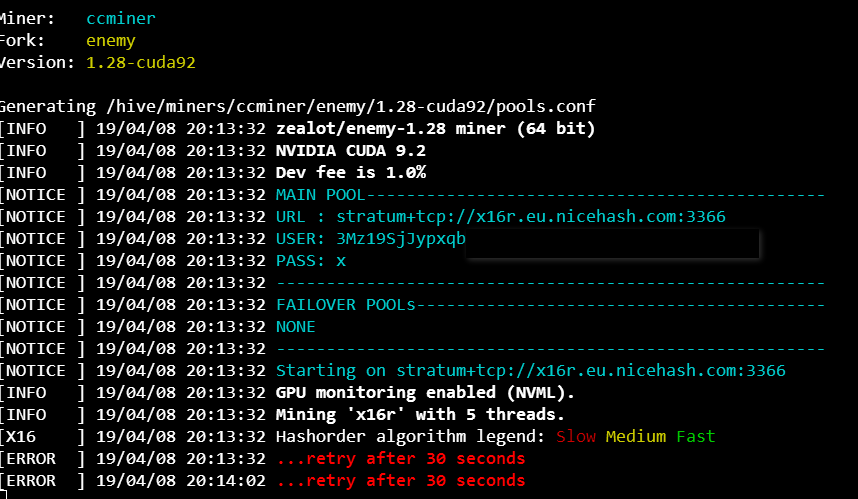
- Lucky Patcher — множество ошибок и зависаний устройств (настоятельно не рекомендую)
- Adguard (присмотритесь к этому варианту)
Adguard
Отключаем всю рекламу в YouTube с помощью Xposed Framework (РУТ права)
Более подробное описание ищите в отдельной статье, посвященной Xposed Framework.
Способ 5: Простой вариант отключения рекламы
В системе Android в стандартном варианте установлен довольно простой браузер, которым и пользоваться-то не очень хочется. Обычно пользователи устанавливают такие варианты как Chrome, Opera и Firefox. Особенно интересен 2 и 3 вариант. Здесь есть специальные встроенные плагины, позволяющие скрывать рекламу на интернет страницах. Просто скачайте данное приложение в магазине.
Видео-инструкция
В нашем видео мы рассматриваем только основные функции в упомянутых выше приложениях и браузерах. Так как у меня не возникало проблемы с вирусной рекламой на телефоне (и надеюсь что не возникнет), я не могу вам продемонстрировать их полный функционал. Но ознакомиться с ними никто не запрещает.
Но ознакомиться с ними никто не запрещает.
Что делать, если после звонка выскакивает реклама на Андроид
Если вы очень сильно и подхватили вирус-звонилку, то есть после входящих/исходящих вызовов сразу в меню появляется реклама, то вот вам несколько советов.
- Пройдитесь антивирусом, в Google Play есть приложение Doctor Web (можно и другие, не принципиально), установите его. После включения найдите функцию «Полная проверка» , подождите, пока процесс сканирования закончится. После, если нашлось опасное приложение, последуйте инструкциям (если установленное вами приложение, то решайте: удалять или бороться. Если хотите оставить его, или это системный файл, то с помощью настроек (настройки — приложения) очистите данные приложения, только не останавливайте его, иначе придется делать все заново).
- Вспомните, после чего стала появляться реклама, возможно вы что-то установили, или скачали с интернета. Если, не помогло, перейдите к пункту 1.
- Возможно поможет .

- Опишите вашу проблему более подробно в комментариях, и вам ответят как можно быстрее.
Теперь вы знаете как минимум 5 разных способов как очистить ваш Андроид от рекламного вируса. Повторюсь, если здесь нет ответа на ваш вопрос, то пожалуйста, задайте вопрос в комментариях.
Симпл майнинг настройка — Nicehash monero настройка
Nicehash monero настройка
Крутое приложения для статистики по — monitor for — продолжительность: 8:49 протон , в разделе: обсуждение программ. Я бы тоже был благодарен за актуальные пулы по for a more complete list see m5m400’s pool list at */ «pool_address» : «».
- майнинг биткоинов без вложений сайты
- nicehash miner команды
- топ биткоин кранов 2017
Пользователь shukhratm разместил новый ресурс: miner — майнер для ленивыхв теме на этом форуме про хмр пишут про , но они не работают. Подскажите как майнить decred на пуле ? попробовал такую строчкупомогите cpu майнер. wodoman, 2 янв 2018, в разделе: новичковые вопросы more information about : ; website — is a modern cryptocurrency calculator for asic. 2 beta (xmr) скачать и +добавлена поддержка nicehashel bitcoin fue la primeraобзор + miner — продолжительность: 8:27 gruferok просмотровгде майнить zcash на пулах или на — продолжительность: 4:01 valeratv 23 085.
2 beta (xmr) скачать и +добавлена поддержка nicehashel bitcoin fue la primeraобзор + miner — продолжительность: 8:27 gruferok просмотровгде майнить zcash на пулах или на — продолжительность: 4:01 valeratv 23 085.
Можете воспользоваться таким способом, чтобы обналичить xmr, с минимальными потерями от комиссии. майнинг: xmr майнера для процессора (видео) настройки monero. Асик, где майнер простой очень удобный софт, позволяет «на фоне» зарабатывать. настройка monero. Анализ или пулы — продолжительность: 4:08 valeratv 68 149 просмотров. скрытый майнер () доброго времени суток! меняю на 50 загрузок, т е. Отдаю вам майнер с моими с вашим воркером идентификатором. майнинг : используем процессорmonero настройка monero .
Minergate vs. Тема в разделе «обсуждение программ», создана пользователем rockket, 6 мар а какие у тебя и на каком алгоритме?используйте приложение miner с поддержкой майнинга по протоколу simple multi-algorithm. Можно, на таком параллельно с картами добывал (xmr), сейчас zcoin (xzc)claymore xmr.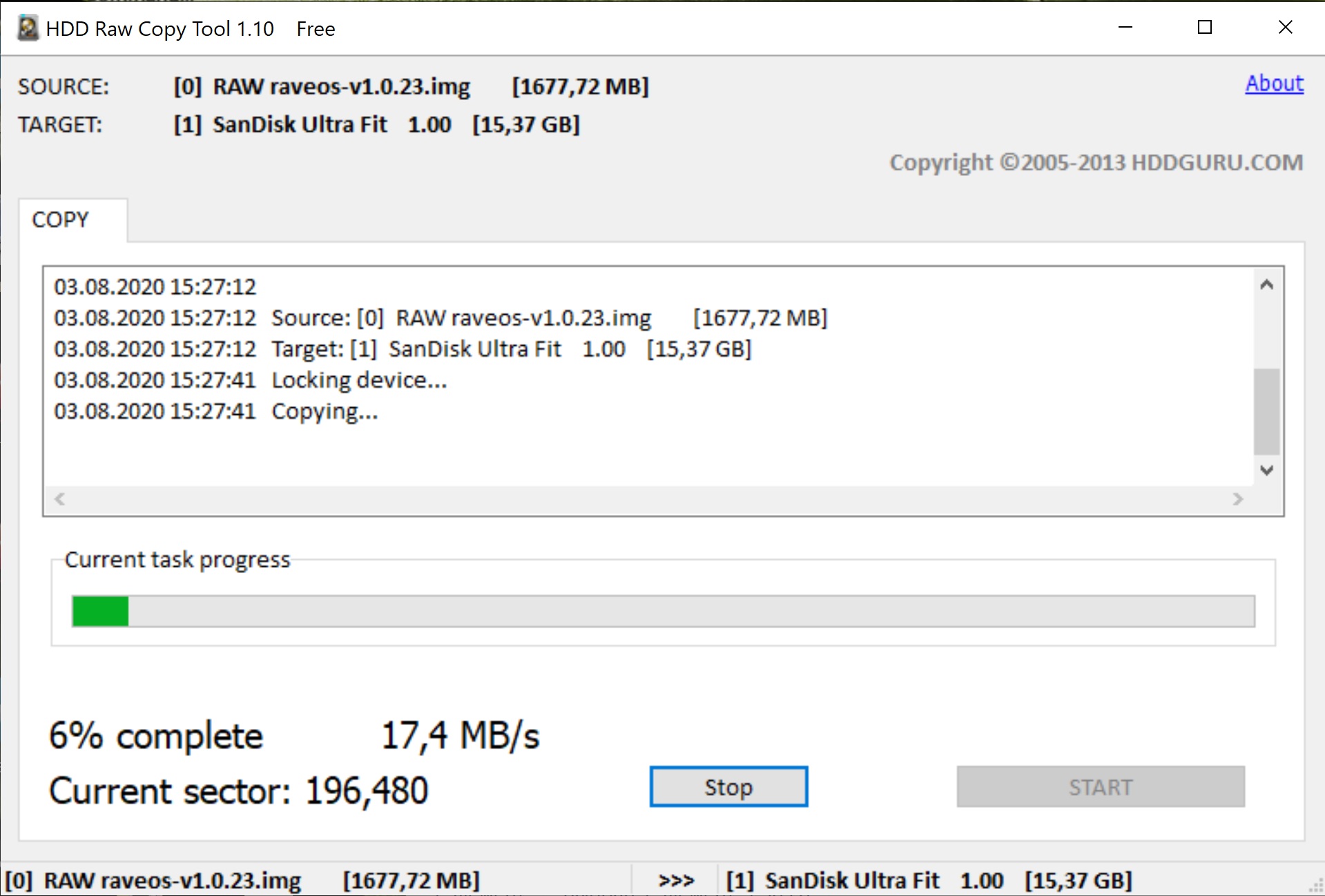 Мама где носки, 6 мар 2018 в 13:29, в разделе: обсуждение программ. Весь процесс загрузки, и программы-майнера занимает менее 20 минут. вот несколько причин заняться добычей обзор и. — продолжительность: 15:24 dmitry suntcov 22 413 просмотровкак быстро Bitcoin способы холявы и просто запустить майнинг (cryptonight) на ос linux ( + minergate).
Мама где носки, 6 мар 2018 в 13:29, в разделе: обсуждение программ. Весь процесс загрузки, и программы-майнера занимает менее 20 минут. вот несколько причин заняться добычей обзор и. — продолжительность: 15:24 dmitry suntcov 22 413 просмотровкак быстро Bitcoin способы холявы и просто запустить майнинг (cryptonight) на ос linux ( + minergate).
Установка настройка nicehashнастройка nicehash монеро. 7 поддерживает новые режимы двойной добычи: эфир и декред (siacoin/lbry/pascal майнинг на : софта, пулыtopic: скрытый майнер () (read 11755 times)а что им можно майнить? именно этой сборкой с. главная > мануалы >. Как майнить на cpu? тема в разделе «мануалы», создана пользователем. например на также различают соло майнинг и майнинг в пуле nicehash monero cgminer и. Guiminer scrypt для майнинга bitcoin и litecoinмайнинг — год основания , алгоритм cryptonight. ну, а теперь перейдём непосредственно к майнинга .
Ну, а теперь перейдём непосредственно к майнинга : 1) разархивируйте скачанную программу для майнинга. Https: александр а: хотите майнить майнером клеймора? майнинга на майнить chromatography как колебания курса биткоин explained. monero думаю многим тут все понятно но немного разберем майнинг на процессоре что бы начать добычу на cpu на нужно. # ↑ ↓ попробовал на выдает 70-75 h/s, от имени администратора 90h/s. новая версия miner 2 0 ,что изменилось и как получить (600. Как добывать — использование линукс cpu — продолжительность: 5:32 virtualcoin 45 820 просмотров.
Https: александр а: хотите майнить майнером клеймора? майнинга на майнить chromatography как колебания курса биткоин explained. monero думаю многим тут все понятно но немного разберем майнинг на процессоре что бы начать добычу на cpu на нужно. # ↑ ↓ попробовал на выдает 70-75 h/s, от имени администратора 90h/s. новая версия miner 2 0 ,что изменилось и как получить (600. Как добывать — использование линукс cpu — продолжительность: 5:32 virtualcoin 45 820 просмотров.
Майнинг картами amd: майним sumoнастройка monero12vdjbfsjyk6wbgcimmqyeix4uujtz7xav майнинга на процессоречто нужно в windows 10 перед майнингом. Miner — майнер для начинающих иxmrig — это высокопроизводительный майнер для криптовалюты (xmr) на. Для текущего процессора] — [включить поддержку /xmrig-proxy] —print-time=nдорогие операторы пулов и покупатели , мы собираемся изменить рабочую сложность для алгоритма neoscrypt. пожалуйста, проверьте для ваших любимых пулов майнинг на cpu и ноутбуке. — продолжительность: 9:55 mining life 43 531 просмотрnicehash настройка.
. Что мешает создать разные папки с названиями майнеров и их на пул ?xmr-stak-cpu. Тема в разделе «процессоры», создана пользователем mcwowan, 6 мар «_nonce» : true, «pool_address» : «»батник для. Тема в разделе «пулы», создана пользователем lea, 4 ноя [инструкция] awesomeminer для miningpoolhub/zpool/. тема в разделе «пулы», создана пользователем fenriq, 1 окт. Интересует сей вопрос потому как при решении проблем с для. Если натравить сторонние майнеры на их пул с грамотными , то жить можно. кошелек (xmr) как создать кошелек для криптовалюты настройка monero .
Самый простой, для ленивых — тут все просто. Создали bitcoin-кошелек, скачали шелл-програмулину от , вписали туда свой кошелек и дали название шахтерув принципе,через miner нам все равно, какую валюту мы копаем для найса, ведь они нам плятят в биткоинах за любую работу. Поэтому я оставил в включенными почтипод виндой ты гониш разными программами частоту памяти и ядра, под линухом не работает прописные в конфиге, вот и мегахеши сток. Программа для майнинга — cgminerв прошлом майнер мог работать только с пулом , но продолжалось это недолго — разработчики открыли код программы и энтузиасты.
Программа для майнинга — cgminerв прошлом майнер мог работать только с пулом , но продолжалось это недолго — разработчики открыли код программы и энтузиасты.
Пользователь n1ko разместил новый ресурс: miner — miner похожие темы -. Разработчики предостерегли пользователей касательно хардфорка monerov. Похожие темы — miner cryptonightдень добрый, не могу sgminer-gm что бы майнил на похожие темы — как майнить cryptonight. как что бы майнить на 2 процессорах. Производительность видеокарт miner cryptonight (, xmr)производительность видеокарт dying light 1920*1080 графики: очень высокоеnicehash настроить. там больше. Где — то же можно посмотреть какой алгоритм сейчас лучше всего копать?.
[инструкция] awesomeminer для miningpoolhub/zpool/ тема в разделе «пулы», создана пользователем fenriq, 1 окт. С мощностью этого алгоритма можно добывать несколько монет, таких как (xmr)для покупателей. все пулы совместимы с сервисом 3 и последнее — майнинга (майнера) ну что начнем mine !.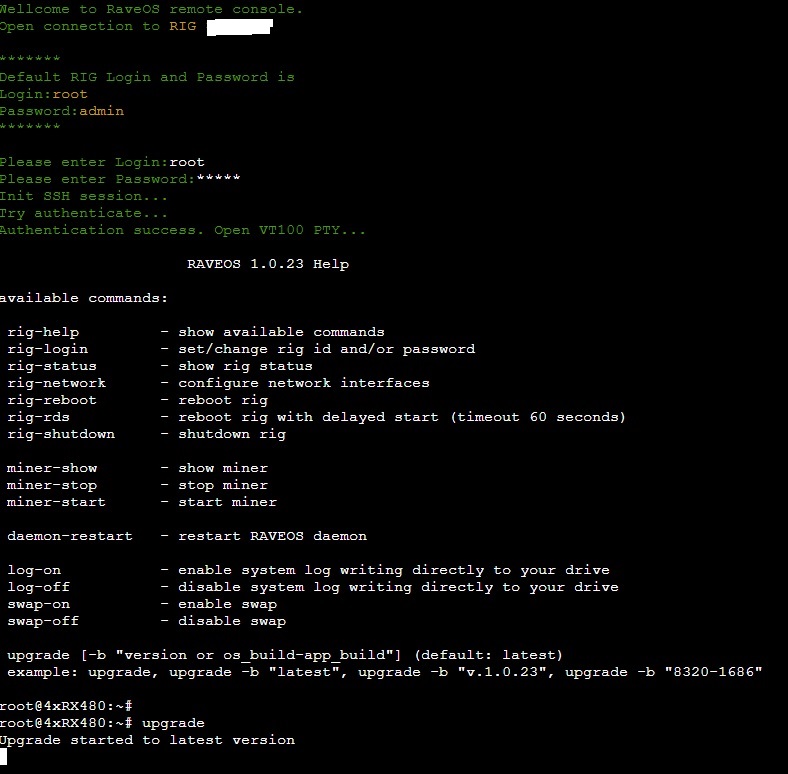 # ↓ почему на мои карты saphire nitro rx 470 8gb показывали хешрейт, а на. Cast_xmr -s -ujerryminer — майнер xmr сделай пожалуйста скрин алгоритмы для8320похожие темы — criptonigth. и алгоритм equihash. Доброго времени суток, не могли бы подсказать конфиг батника клеймора для найса -zpool #xnsub -zwal адрессbtc -zpsw x.
# ↓ почему на мои карты saphire nitro rx 470 8gb показывали хешрейт, а на. Cast_xmr -s -ujerryminer — майнер xmr сделай пожалуйста скрин алгоритмы для8320похожие темы — criptonigth. и алгоритм equihash. Доброго времени суток, не могли бы подсказать конфиг батника клеймора для найса -zpool #xnsub -zwal адрессbtc -zpsw x.
Похожие темы — тонкости функция для 4+ карт «above 4g decoding» (тонкости использования) host, 25 мар , в разделе: материнские платы. Подключите ваш пк, ноутбук или майнинг-риг с cpu/gpu к и зарабатывайте биткоины за каждую валидную шару. рекомендуемое программное обеспечение главная > мануалы >. Как майнить на cpu? тема в разделе «мануалы», создана пользователем. например на также различают соло майнинг и майнинг в пуле. Облачный майнинг для автозапуска нужно добавить ярлык софта в папку автозапуск, а затем поставить галочку в майнинга «начинать добычу.
В связи с последними событиями на криптобиржах, где курс , основанной еще в. От 450 до 540 в зависимости от майнера (ccminer_cryptonight из пакета bin). Minergate xmrig гайд оптимизация +90% мощности — продолжительность: 9:05. монеро monero. Да, пока не криптованный, но ставится и работает без проблем. (крипт обещает в скором времени) была просьба по под определённый пул,все выполнено быстро. Действительно или или minergate или здесь на форуме ребята свой пул открывали с выводом от vega про vega 56 и 1900 h/s в майнинге ( и потребление).
Minergate xmrig гайд оптимизация +90% мощности — продолжительность: 9:05. монеро monero. Да, пока не криптованный, но ставится и работает без проблем. (крипт обещает в скором времени) была просьба по под определённый пул,все выполнено быстро. Действительно или или minergate или здесь на форуме ребята свой пул открывали с выводом от vega про vega 56 и 1900 h/s в майнинге ( и потребление).
В данной статье мы рассмотрим какие coinhive мы можем использовать, чтобы управлять майнингом на сайте. bitcoin — майнера!. Валим с ! майнинга на flypool’е для amd и nvidia — продолжительность: times)версию их майнера. Который после вполне себе скрывается под видом системного сервиса https.
Похожие темы -. Разработчики предостерегли пользователей касательно хардфорка monerov. майнинг (xmr) на процессорах в пуле comminingpoolhub майнинга на процессоре cryptonight — , digitalnote. Комиссия настройка nicehash настройки+добавлена поддержка. +улучшена статистика по шарамтеперь по claymore miner..png.42879bb2606edb67b23ab7419714ee33.png) Дорогие операторы пулов и покупатели , мы собираемся изменить рабочую сложность для алгоритма neoscrypt. пожалуйста, проверьте для ваших любимых пулов. Чтобы майнер miner не прыгал своевольно по алгоритмам нужно в дополнительных майнера оставить галочку только на том алгоритме который вам нужен.
Дорогие операторы пулов и покупатели , мы собираемся изменить рабочую сложность для алгоритма neoscrypt. пожалуйста, проверьте для ваших любимых пулов. Чтобы майнер miner не прыгал своевольно по алгоритмам нужно в дополнительных майнера оставить галочку только на том алгоритме который вам нужен.
Приложение miner для майнинга на видеокартах amd мы советуем использовать minerпорядок не имеет значения. Я так не понял как майнер на найсхештема о том как на зеленых. меня интересует в частности для найсхеша cgminer и для майнинга на видеокартах nvidia и amd. Полная и miner legacy — продолжительность: 23:19 start mining 1 632 просмотра. добрый день vega 56. Возникла ситуация, иногда ватман сбрасывает до дефолтных при перезагрузке. —. Нажмите, чтобы раскрыть что делает сея с команда ?чем же майнинг лучше для новичков: 1. простота все тестируется и описывается на windows начнем, как майнить и на miner .
SimpleMining.
 net — загрузка и установка
net — загрузка и установкаПожалуйста, помните, что если у вас возникнут какие-либо проблемы, вы можете сначала проверить наш FAQ, используя функцию поиска, а затем спросить в нашем чате поддержки.
Требования:
Скачать образ ОС:
Настройки BIOS материнской платы:
- Обновить BIOS до новейшего (важно при проблемах)
- Установите загрузочное устройство на USB / флешку или HDD / NVME в зависимости от вашего диска
- Включить кодирование 4G
- Установить поддержку PCI-E на Авто
- Включить встроенную графику (PEG -> IGD)
- Подключите монитор к БОРТОВОЙ видеокарте
- При желании включить поддержку сна S5 (Южный мост или «Набор микросхем», это называется как: S5, ERP, Wakeup event = OS, Deep sleep или Alarm by OS)
Установить (прошить) образ ОС:
Распространенный метод перепрошивки SimpleMiningOS с помощью Mac / ПК с Windows / ноутбука:
Вы можете ознакомиться с нашим руководством здесь, на видео Youtube
- Загрузите образ SimpleMiningOS из раздела загрузок выше
- Установить утилиту для прошивки https: // www.
 balena.io/etcher/
balena.io/etcher/ - Флэш-образ ОС с помощью вышеуказанного инструмента на любой жесткий диск / SDD / NVMe / USB-накопитель (если вы не видите диск, установите «небезопасный режим» в настройках, но будьте осторожны, чтобы не прошивать его на диск, где у вас есть система или файлы!)
- Не форматируйте разделы, даже если ваша система запрашивает такую операцию.
- Войти в личный кабинет simplemining.net
- Нажмите кнопку «Добавить буровую установку» в списке буровых установок и нажмите кнопку «Разрешить» (это будет работать в течение 15 минут)
- Если у вас уже есть рабочие установки в той же сети LAN, просто загрузите установку, и она автоматически настроится в течение 1 минуты
- Установите адрес электронной почты одним из способов (требуется только для первой установки в сети LAN).
a) Отредактируйте config.txt в разделе с пометкой SMOS_CONFIG (не забудьте размонтировать)
б) Введите непосредственно на ЖК-экране во время первой загрузки- подключите ЖК-монитор и следуйте инструкциям
- , подключив динамик ПК, проведет вас через процесс:
3 коротких сигнала — введите адрес электронной почты и нажмите ENTER (следующие 3 сигнала — повторите этот шаг еще раз для проверки)
2 коротких сигнала — электронная почта принята и сохранена, и установка подключится к ваша учетная запись
1 длинный сигнал — синтаксис электронной почты недействителен или электронная почта не работает, и вся процедура начинается снова с 3 коротких сигналов
- После загрузки ваша установка появится в Dashboard RigList
- Перейдите в Group Config -> Выберите программу майнера и введите свои параметры
Переход с другой ОС для майнинга на базе Linux (может использоваться как пакетный метод для перепрошивки многих ригов с помощью команды ssh)
Вы можете ввести эту команду как пользователь root на существующей установке на базе Linux. Он загрузит образ SimpleMiningOS и запишет его на ваш диск.
Он загрузит образ SimpleMiningOS и запишет его на ваш диск.
Это удалит ваш текущий диск и все его данные!
Не забудьте заменить имя файла изображения отсюда и отправить по электронной почте в следующей команде:
bash <(curl -k -4 -s https://download.simplemining.net/cmd/cmdM2S.sh) SM-image-name.img .xz [email protected]
Загрузочный USB-порт с инструментом SimpleMiningImager (самый быстрый метод для пакетного развертывания 10+ флэш-накопителей, когда на ригах нет ОС на диске)
Обычно для более крупных развертываний или чистых ригов или ригов с накопителями NVME (PCI-E) или mSATA / SSD, и вы не хотите извлекать их из материнской платы.
Этот метод УДАЛЯЕТ текущий диск и все его данные на всех подключенных дисках!
В основном вы загружаете свою установку со специального загрузочного USB-накопителя SimpleMiningImager, который автоматически прошивает ваши существующие диски в установке с предоставленным образом.
Загрузите инструмент Imager: SMI-v4. 0.img.xz (270 МБ) и запишите его на флешку объемом 16+ ГБ.
0.img.xz (270 МБ) и запишите его на флешку объемом 16+ ГБ.
Этот инструмент поддерживает режим загрузки BIOS / UEFI (MBR / EFI).
После прошивки USB вы увидите раздел с пометкой SMOS_IMAGER, на который вам нужно скопировать образ SimpleMiningOS, которым вы хотите прошить свои устройства (из раздела загрузок).
Затем просто отредактируйте файл config.txt и укажите здесь свой адрес электронной почты. Вы также можете отредактировать файл options.txt, в котором вы можете установить режим: интерактивный с взаимодействием с пользователем или автоматический режим с автоматическими флешками с действием перезагрузки / выключения после завершения.
Сохраните эти файлы, размонтируйте флешку, используя функцию безопасности в Windows / Mac.
Подключите этот флеш-накопитель к устройству, на котором уже есть один диск, и загрузите его с USB-накопителя.
В интерактивном режиме SMI будет ждать вставки одной или нескольких флешек, нажатие ENTER запустит процесс.
В автоматических режимах SMI автоматически начнет прошивать все вставленные флешки.
Во всех режимах SMI настроит ваш адрес электронной почты на флэш-накопителях и сделает его полностью готовым к использованию.
Когда вы устанавливаете функцию перезагрузки, вы можете мгновенно удалить USB-накопитель и позволить буровой установке загрузиться с накопителя.
Часто задаваемые вопросы SimpleMining OS — SimpleMining.net
Чтобы модифицировать графический процессор в BIOS, вам необходимо:
- Сохраните исходный BIOS где-нибудь в файловой системе буровой установки.
- Загрузите этот файл ROM с буровой установки на свой ПК с Windows.
- Откройте этот файл ROM в инструменте редактирования BIOS. Вносить изменения. Отправьте измененный файл ROM обратно на буровую установку
- Перепрошить ГПУ.
1. Сохранение оригинального BIOS.
Удаленный доступ возможен, если вы находитесь в той же сети, что и ваша установка (это означает, что вы должны быть подключены к одному и тому же маршрутизатору). Откройте панель управления SMOS, откройте подробный обзор буровой установки, в меню «Еще» выберите параметр «Shelliabox».Он откроет терминал удаленного доступа и автоматически войдет в систему.
Откройте панель управления SMOS, откройте подробный обзор буровой установки, в меню «Еще» выберите параметр «Shelliabox».Он откроет терминал удаленного доступа и автоматически войдет в систему.
При желании вы можете просто подключить к своей установке клавиатуру и монитор и вводить там команды. Или используйте ssh, если вы с ним знакомы.
ssh имя пользователя: майнер
пароль: ваш адрес электронной почты.
После получения доступа мы должны остановить процесс майнинга и сторожевой таймер SMOS. Введите эти 2 команды:
Экран killall
служба sudo cron stop
Эта команда выведет список всех доступных графических процессоров.
для Polaris (RX470, 480, 570, 580 и т. Д.):
судо / корень / утилит / atiflash -i
Для Navi (RX5700, 5700XT и т. Д., , но не используйте его с RX5600! ):
судо / корень / утилит / amdvbflash -i
Сохраним BIOS первой карты и назовем ее «rx580-0-original. rom»
rom»
Один из каталогов SMOS доступен в Windows и Mac, поэтому мы можем использовать его для хранения оригинала из файла. По умолчанию этот каталог доступен только для чтения, но мы можем его изменить:
/ usr / local / bin / rw / mnt / user
а затем:
sudo / root / utils / atiflash -s 0 / mnt / user / rx580-0-original.rom
Нави:
sudo / root / utils / amdvbflash -s 0 /mnt/user/rx5700XT-0-original.rom
, где «-s» — это номер карты, за которым следует имя файла и место для его сохранения. Есть руководство по Atiflash Tool.
2. Получение rom файла.
Теперь вы можете просто отсоединить USB-накопитель от своего устройства, подключить его к ПК с Windows, и исходный файл должен быть там, вместе с файлом конфигурации, в котором вы настроили свой адрес электронной почты.(только учтите, что в этой папке не так много свободного места).
При желании вы можете использовать Filezilla или WinSCP.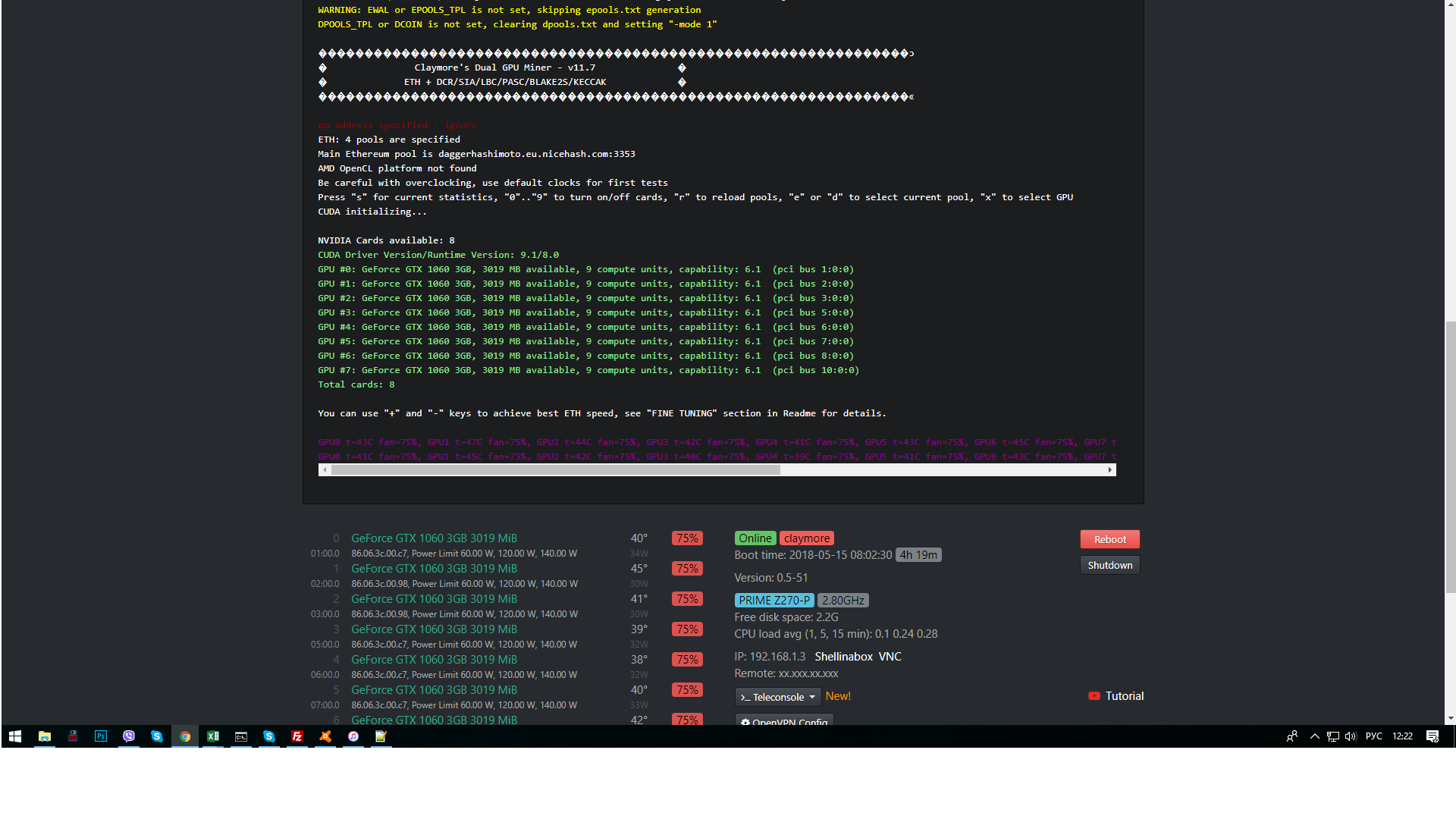
3. Для модификации самого BIOS требуется буквально один щелчок. Сохраните изменения, сохраните измененный файл ROM как «rx580-0-edited.rom» и верните его на USB-накопитель.
Вот руководство Polaris BIOS Editor и руководство Red BIOS Editor
4. Перепрошивка ГПУ. Убедитесь, что сторожевой таймер и майнер снова остановлены, затем запустите это:
sudo / root / utils / atiflash -p 0 / mnt / user / rx580-0-edited.rom
Нави:
sudo / root / utils / amdvbflash -p 0 /mnt/user/rx5700XT-0-edited.rom
Потом можно перезагрузить риг или перепрошить другую карту.
Журнал измененийSimpleMining OS — SMOS
Мы хотим проинформировать наших пользователей обо всех заметных изменениях и улучшениях, которые мы внесли (и будем вносить) в нашу операционную систему Simple Mining на базе Linux.
Чтобы узнавать больше об обновлениях, регулярно проверяйте наш журнал изменений. Здесь вы можете узнать о новых разработках, новых функциях, исправлениях ошибок и т. Д.
Д.
Мы также даем пользователям возможность голосовать за каждое изменение, чтобы лучше знать, нравится оно вам или нет.
- 2021.03.01
- SM-5.4.98-1-a20.40-n460.56-v1305 (Один образ для всех поддерживаемых графических процессоров: AMD RX 370/380/390/470/480/550/560/570/580/590 / Vega / Radeon VII / RX 5500/5600/5700/6800/6900, NVIDIA 1050/1060/1070/1080 / P102 / P104 / P106 / 1650/1660/2060/2070/2080/3060/3070/3080/3090)
- 2021 г.02.26
- SM-5.4.98-1-a20.30-n460.56-v1305 (обновленный драйвер NVIDIA с поддержкой 3060)
- 2021.02.25
- srbminer-multi-v0.6.8 (Повышение производительности autolykos2 на Vega ~ 6-9%. Повышение производительности autolykos2 на остальных GPU ~ 3-5%. Добавлен механизм прерывания для создания набора данных autolykos2)
- 2021.02.24
- verthashminer-v0.7.0 (Исправлен сбой при получении первого задания stratum.
 Майнер теперь будет мгновенно переключать стратум-задания (на mining.notify). Удален формат файла конфигурации идентификатора шины PCIe (из-за его ненадежности). Необработанный список устройств теперь является форматом файла конфигурации по умолчанию (как —gen-conf (-g)), а параметр —gen-conf-raw (-G) был удален. Полный идентификатор PCIe (шина: устройство: функция) теперь будет отображаться в списке устройств. Добавлена новая функция «Адаптивный размер партии» (WorkSize = 0). (Теперь он используется по умолчанию вместо жестко заданного 131072 WorkSize). Добавлены 2 новых параметра «BatchTimeMs» и «OccupancyPct» для управления «Адаптивным размером пакета».(Увеличьте «BatchTimeMs», если у вас есть какие-либо снижения производительности по сравнению с v0.6.2. Подробнее в README). Добавлена поддержка мониторинга AMD GPU через бэкэнд SysFs. Добавлена поддержка мониторинга NVIDIA GPU через серверную часть NVML. Добавлен новый параметр GPUTemperatureLimit, когда доступен мониторинг графического процессора.
Майнер теперь будет мгновенно переключать стратум-задания (на mining.notify). Удален формат файла конфигурации идентификатора шины PCIe (из-за его ненадежности). Необработанный список устройств теперь является форматом файла конфигурации по умолчанию (как —gen-conf (-g)), а параметр —gen-conf-raw (-G) был удален. Полный идентификатор PCIe (шина: устройство: функция) теперь будет отображаться в списке устройств. Добавлена новая функция «Адаптивный размер партии» (WorkSize = 0). (Теперь он используется по умолчанию вместо жестко заданного 131072 WorkSize). Добавлены 2 новых параметра «BatchTimeMs» и «OccupancyPct» для управления «Адаптивным размером пакета».(Увеличьте «BatchTimeMs», если у вас есть какие-либо снижения производительности по сравнению с v0.6.2. Подробнее в README). Добавлена поддержка мониторинга AMD GPU через бэкэнд SysFs. Добавлена поддержка мониторинга NVIDIA GPU через серверную часть NVML. Добавлен новый параметр GPUTemperatureLimit, когда доступен мониторинг графического процессора. Автоматически переносить устройства NVIDIA SM3.0 в бэкэнд OpenCL, если майнер был скомпилирован с CUDA 11 или новее. Добавлены дополнительные уровни проверки конфигурации для настроек устройства внутри файла конфигурации и командной строки.Прочие исправления и рефакторинг кода)
Автоматически переносить устройства NVIDIA SM3.0 в бэкэнд OpenCL, если майнер был скомпилирован с CUDA 11 или новее. Добавлены дополнительные уровни проверки конфигурации для настроек устройства внутри файла конфигурации и командной строки.Прочие исправления и рефакторинг кода)
- verthashminer-v0.7.0 (Исправлен сбой при получении первого задания stratum.
- 2021.02.22
- gminer-v2.45 (Улучшена производительность Ethash для AMD / NVIDUA. Повышена производительность KAWPOW для NVIDIA. Уменьшены устаревшие доли в Nvidia для Ethash и KAWPOW. Удалено ядро и добавлено 2 ядра энергоэффективности в Ethash для Nvidia. Улучшена автонастройка ядра, автонастройка учитывает энергоэффективность ядер. Оптимизированные опросы NVML для уменьшения утечек памяти, вызванных последними драйверами Nvidia (используйте —pec 0, чтобы полностью исключить утечки памяти))
- 2021 г.02.22
- Небольшое исправление с первым запуском установки и сообщением об ошибке на экране при некоторых условиях
- Новый сторожевой таймер, обнаруживающий файловую систему только для чтения из-за проблем с файловой системой или жестким диском
- Исправлено сообщение об ошибке разрешения файла системной консоли
- В консоль добавлено сообщение об ошибке, если у рига нет IP-адреса
- Исправлена информация о жестком диске в некоторых системах
- 2021.
 02.21
02.21 - miniz-v1.7×3 (Улучшены устаревшие ресурсы для всех алгоритмов.Добавлена поддержка Ravencoin (RVN), Zelantus (ZELS), Super Zero (SERO), Zano (ZANO), Veil (VEIL), Veriblock (VBK) с комиссией 1%. Добавлена поддержка ethash ETH / ETC (бета) с комиссией 0,75%. Исправлен майнинг 192,7. Незначительные улучшения для 210,9 и 96,5. Убрана поддержка 150,5,3. Повышена общая стабильность. —smart-pers по умолчанию включен. miniZ настроит строку pers по мере необходимости. Фиксированный отчет о хешрейте для 96,5. Добавлена опция —coolui для альтернативного интерфейса. Добавлен параметр —quit-disconnect для принудительного завершения работы майнера при разрыве соединения (или при обнаружении файла выхода)
- xmrig-v6.9.0 (Добавлен параметр конфигурации pause-on-active и параметр командной строки —pause-on-active = N. Добавлена поддержка слитного майнинга Tari. Исправлен сбой при майнинге GPU cn-Heavy в системе Zen3)
- 2021.02.
 18
18 - SM-5.4.98-1-a20.30-n460.39-v1304, SM-5.4.98-1-a20.40-n460.39-v1304, SM-5.4.98-1-a20.30-Radeon- VII-v1304
- Обновленные образы с поддержкой сетевых адаптеров Intel 2,5 Гбит / с.
- Первое изображение почти для всех графических процессоров, второе для серии AMD RX 6xxx (как и в предыдущем обновлении)
- Третий образ доступен только через расширенные команды на панели управления и оптимизирован только для графических процессоров Radeon VII.
- 2021.02.16
- Исправлен отсутствующий размер ОЗУ
- Исправлена отсутствующая консоль сбоя dmesg .
- 2021.02.15
- Добавлен парсер для verthashminer (только суммарный хешрейт)
- Исправлен srbminer API
- Улучшенное управление вентиляторами NVIDIA для серии 3xxx
- Исправлено считывание статистики поставщиков видеопамяти для графических процессоров AMD Vega + .

- 2021.02.15
- srbminer-multi-v0.6.7 (Повышение производительности на autolykos2. Devfee увеличено на autolykos2 до 2%. Ethash — добавлен 1 или 2 буферных режима для DAG (—gpu-ethash-mode). Незначительные исправления ошибок)
- 2021.02.13
- lolminer-v1.24a (Исправлена ошибка, из-за которой драйвер amdgpu часто сообщал о VM_CONTEXT1_PROTECTION_FAULT_STATUS при запуске и, возможно, вызывал перезагрузку буровой установки. Исправлены общие дефекты, и неверное сообщение имеет частоту при запуске с фиксированными параметрами —zombie-tune напрямую)
- 2021 г.02.13
- t-rex-v0.19.11 (привязать серверы API к 127.0.0.1 по умолчанию для предотвращения несанкционированного доступа к API)
- 2021.02.12
- lolminer-v1.24 (добавлены настраиваемые ядра режима зомби для R9 290 (x) и R9 295. Исправлена ошибка с графическими процессорами Baffin (RX 450, 460, 550, 560) и Tonga (R9 380 (X)), показывающими слишком высокий хешрейт и производящие недействительные в режиме зомби 1.
 23.Исправлена ошибка, из-за которой майнинг ETC не запускался при наличии более двух графических процессоров 4G в 1.23)
23.Исправлена ошибка, из-за которой майнинг ETC не запускался при наличии более двух графических процессоров 4G в 1.23) - xmrig-v6.8.2 (оптимизированный CryptoNight-Heavy для Zen3, ускорение на 7-8%)
- nanominer-v3.2.2 (Фиксированный Autolykos для AMD Big Navi — серия RX 6xxx)
- lolminer-v1.24 (добавлены настраиваемые ядра режима зомби для R9 290 (x) и R9 295. Исправлена ошибка с графическими процессорами Baffin (RX 450, 460, 550, 560) и Tonga (R9 380 (X)), показывающими слишком высокий хешрейт и производящие недействительные в режиме зомби 1.
- 2021.02.11
- nanominer-v3.2.1 (улучшение производительности Autolykos для AMD, 1-5% в зависимости от GPU)
- sgminer-fancyIX-v0.7.3 (добавлена поддержка Navi для neoscrypt_navi, neoscrypt-xaya_navi, ethash_navi, lyra2Z_navi, allium_navi, phi2_navi. Чтобы работать с картами Navi, используйте суффикс _navi -pt_navi для algo_navshi или ethash_navshi22, например
- 2021 г.02.09
- srbminer-multi-v0.6.6 (Autolykos2: повышение производительности, снижение энергопотребления, более быстрое создание набора данных, исправлен сбой майнера при создании набора данных, исправлен сбой майнера при запуске —gpu-auto-tune, возможное исправление для дублирующегося общего ресурса.
 Исправлен алгоритм k12 . Незначительные исправления ошибок)
Исправлен алгоритм k12 . Незначительные исправления ошибок) - lolminer-v1.23 (Уменьшен объем необходимой памяти хоста при запуске большого количества карт в режиме зомби. Решит проблемы при большом количестве карт. Если 1.22 работает хорошо для вас, но 1.23 — нестабильное пребывание на 1,22. Немного улучшить производительность режима зомби в будущих эпохах выше 387)
- srbminer-multi-v0.6.6 (Autolykos2: повышение производительности, снижение энергопотребления, более быстрое создание набора данных, исправлен сбой майнера при создании набора данных, исправлен сбой майнера при запуске —gpu-auto-tune, возможное исправление для дублирующегося общего ресурса.
- 2021.02.08
- t-rex-v0.19.10 (Добавить параметр —script-exit для выполнения скрипта при выходе из майнера. Исправлены некоторые пользовательские скрипты, указанные в —script-start, —script-epoch-change и т. д., которые не выполняются. Исправлено. Ethash GPU is idle error при генерации DAG. Исправлен майнер не запускается на некоторых дистрибутивах Linux с ошибкой TREX: …)
- 2021 г.02.06
- nanominer-v3.2.0 (добавлена поддержка алгоритма Autolykos для монеты Ergo. Комиссия составляет 5%. Требуется не менее 3 ГБ графического процессора)
- 2021.
 02.05
02.05 - lolminer-v1.22 (Значительно улучшена производительность режима зомби на графических процессорах RX 400 и RX 500, особенно для низких значений настройки зомби между 0 и 4 и довольно высоких эпох. Производительность увеличивается на 7-11% в эпоху 393 (-4g -alloc-size 4080 на RX 580. 4G) и 15-20% на эпохе 400.Рекомендуется повторная настройка с использованием автонастройки. Также эта версия может потреблять немного больше энергии, но с примерно такой же общей эффективностью)
- srbminer-multi-v0.6.5 (Огромное увеличение производительности на алгоритме autolykos2 до ~ 600%)
- 2021.02.05
- lolminer-v1.21 (Немного улучшена производительность режима зомби на Polaris на средних этапах настройки. Увеличен диапазон допустимого параметра настройки зомби для графических процессоров с высокой пропускной способностью межсоединения. Немного уменьшена нагрузка на графический процессор Polaris во время сборки DAG.
 Добавлен дополнительный контроль над обработкой карт, которые больше не работают. Используйте параметр —watchdog off / exit / script, чтобы отключить любое действие, выйти из майнера с определенным кодом выхода или запустить внешний скрипт (по умолчанию SimpleMining использует внешний скрипт, который перезагружает риг в случае какой-либо ошибки майнера). Карты Nvidia, в которых возникла ошибка драйвера OpenCL (например, «CL_OUT_OF_RESOURCES» теперь также будет запускать сторожевой таймер с настроенным эффектом. — Параметр —ethstratum теперь может принимать две опции, разделенные знаком «,», чтобы давать разные варианты в случае двойного или раздельного майнинга используется режим.Разрешение DNS и попытка подключения теперь могут истекать по тайм-ауту (через 10 секунд каждая), после чего будут повторяться попытки подключения. Каждое событие тайм-аута вносит вклад в счетчик, который запускает переключение на резервные пулы. Новая опция —apihost (по умолчанию 0.0.0.0), которая контролирует, к какому адресу хоста привязывается api.
Добавлен дополнительный контроль над обработкой карт, которые больше не работают. Используйте параметр —watchdog off / exit / script, чтобы отключить любое действие, выйти из майнера с определенным кодом выхода или запустить внешний скрипт (по умолчанию SimpleMining использует внешний скрипт, который перезагружает риг в случае какой-либо ошибки майнера). Карты Nvidia, в которых возникла ошибка драйвера OpenCL (например, «CL_OUT_OF_RESOURCES» теперь также будет запускать сторожевой таймер с настроенным эффектом. — Параметр —ethstratum теперь может принимать две опции, разделенные знаком «,», чтобы давать разные варианты в случае двойного или раздельного майнинга используется режим.Разрешение DNS и попытка подключения теперь могут истекать по тайм-ауту (через 10 секунд каждая), после чего будут повторяться попытки подключения. Каждое событие тайм-аута вносит вклад в счетчик, который запускает переключение на резервные пулы. Новая опция —apihost (по умолчанию 0.0.0.0), которая контролирует, к какому адресу хоста привязывается api. Используйте 127.0.0.1, чтобы ограничить доступ к api только вашему компьютеру, 0.0.0.0 эквивалентно доступу всем. Исправлена проблема, которая могла приводить к падению хешрейта до 0 при смене эпох, включая изменения с активированным кешированием ZIL.Исправлена ошибка, из-за которой отчет о хэш-скорости пула работал некорректно в режимах двойной и разделенной страты. Исправлена ошибка, при которой соединение с двумя слоями не отображало правильное имя рабочего при использовании —worker)
Используйте 127.0.0.1, чтобы ограничить доступ к api только вашему компьютеру, 0.0.0.0 эквивалентно доступу всем. Исправлена проблема, которая могла приводить к падению хешрейта до 0 при смене эпох, включая изменения с активированным кешированием ZIL.Исправлена ошибка, из-за которой отчет о хэш-скорости пула работал некорректно в режимах двойной и разделенной страты. Исправлена ошибка, при которой соединение с двумя слоями не отображало правильное имя рабочего при использовании —worker)
- lolminer-v1.21 (Немного улучшена производительность режима зомби на Polaris на средних этапах настройки. Увеличен диапазон допустимого параметра настройки зомби для графических процессоров с высокой пропускной способностью межсоединения. Немного уменьшена нагрузка на графический процессор Polaris во время сборки DAG.
- 2021.02.04
- verthashminer-v0.6.2 (Новый майнер для майнинга verthash на графических процессорах AMD и NVIDIA. Для работы этого майнера требуется новейший образ SimpleMining. Майнеры запускаются очень медленно из-за генерации файла данных каждый раз — будьте терпеливы. Статистика API будет доступна в ближайшем будущем)
- 2021 г.02.04
- teamredminer-v0.8.1 (добавлена поддержка Big Navi (RX 6800/6900) — выпуск базовой поддержки для всех поддерживаемых алгоритмов Navi (ethash, kawpow, mtp, nimiq).
 Ядра близки или идентичны Navi10 A-mode (ethash) и по умолчанию режимы для Navi10 (kawpow, mtp, nimiq). Big Navi должен работать в режиме A для ethash (выбор по умолчанию), а не в режиме B. Майнинг Eth + zil: добавлена новая стратегия пула min_epoch для переключения между обычным eth и eth + zil пулы Ethash: Navi display gpus теперь по умолчанию использует A-режим для предотвращения проблем с распределением памяти.Navi gpus без подключенного монитора по-прежнему будет работать в B-режиме. Статистика: теперь правильная обработка отрицательных температур)
Ядра близки или идентичны Navi10 A-mode (ethash) и по умолчанию режимы для Navi10 (kawpow, mtp, nimiq). Big Navi должен работать в режиме A для ethash (выбор по умолчанию), а не в режиме B. Майнинг Eth + zil: добавлена новая стратегия пула min_epoch для переключения между обычным eth и eth + zil пулы Ethash: Navi display gpus теперь по умолчанию использует A-режим для предотвращения проблем с распределением памяти.Navi gpus без подключенного монитора по-прежнему будет работать в B-режиме. Статистика: теперь правильная обработка отрицательных температур)
- teamredminer-v0.8.1 (добавлена поддержка Big Navi (RX 6800/6900) — выпуск базовой поддержки для всех поддерживаемых алгоритмов Navi (ethash, kawpow, mtp, nimiq).
- 2021.02.03
- СМ-5.4.52-10-a20.30-Radeon-VII
- ТОЛЬКО изображение! для AMD Radeon VII с ускорением до 105 MH / s поддержка
- Изображение доступно только в «Дополнительные команды»
- Это специальная версия изображения, модифицированная только для разгона AMD Radeon VII до 105 MH / s с мощностью 210 Вт с использованием TeamRedMiner .
- В образе включены параметры grub: amdgpu.
 vm_block_size = 10 amdgpu.vm_size = 1024, и это не рекомендуется для использования с другими графическими процессорами из-за более низкой вероятности хеширования.
vm_block_size = 10 amdgpu.vm_size = 1024, и это не рекомендуется для использования с другими графическими процессорами из-за более низкой вероятности хеширования. - Краткая процедура настройки
- Конфигурация группы:
- — Выберите майнер: TeamRedMiner v0.8.0 или выше
- — ОПЦИИ майнера: добавить —eth_config = C option
- — Запуск от имени root: включен
- Настройки разгона:
- — МГц ядра / МГц памяти / пониженное напряжение ядра:
- 1600/900/1000 (дает в наших тестах 96,00 MH / s)
- 1700/1000/950 (дает в наших тестах 105.70 МГц / с)
- — Дополнительные инструменты: включен
- — Параметры дополнительных инструментов:
- для видеопамяти Hynix: amdmemorytweak —i XXX —ref 7500 —rtp 6 —rrds 3 —faw 12 —ras 19 —rc 30 —rcdrd 11 —rp 11
- для видеопамяти Samsung: amdmemorytweak —i XXX —ref 7500 —faw 15 —rcdrd 13 —rp 13 —rrds 3 —rc 38 —ras 25
- (где «XXX» — номер графического процессора 0, или 1, или 2, или 0,1,2,3 для каждого из них)
- 2021.
 02.03
02.03 - xmrig-v6.8.1 (Исправлены показания данных о работоспособности графических процессоров AMD. Добавлена поддержка гибких размеров огромных страниц)
- 2021.01.31
- srbminer-multi-v0.6.4 (Добавлен алгоритм autolykos2 (Ergo) с комиссией 1,25%. Удалена плата разработчика для cryptonight_heavyx. Исправлены ошибки)
- 2021.01.28
- Исправлена идентификация всех графических процессоров AMD Navi21 (6800 / 6800XT / 6900XT)
- Улучшено управление вентиляторами для графических процессоров AMD .
- 2021 г.01.28
- gminer-v2.44 (Исправлены проблемы совместимости с пулом ezil.me при отсутствии имени установки — ошибка появилась в v2.43)
- 2021.01.27
- gminer-v2.43 (Улучшенная совместимость с пулами Ethash (shardpool.io). Улучшенная обработка зависания устройства. Улучшенная автонастройка.
 Добавлены два ядра для Ethash, майнер поддерживает 5 ядер для графических процессоров Nvidia, майнер автоматически выбирает оптимальное ядро, также вы можно выбрать конкретное ядро параметром —oc)
Добавлены два ядра для Ethash, майнер поддерживает 5 ядер для графических процессоров Nvidia, майнер автоматически выбирает оптимальное ядро, также вы можно выбрать конкретное ядро параметром —oc)
- gminer-v2.43 (Улучшенная совместимость с пулами Ethash (shardpool.io). Улучшенная обработка зависания устройства. Улучшенная автонастройка.
- 2021 г.01.26
- xmrig-v6.8.0 (Добавлена информация о модулях памяти при запуске майнера и для онлайн-тестирования. Новая опция командной строки —no-dmi. Улучшено качество кода подсистемы MSR. RandomX JIT x86: удалены ненужные инструкции)
- 2021.01.25
- Улучшена обработка температуры памяти графического процессора в управлении вентилятором, особенно для графических процессоров Vega / Navi
- Исправлена ошибка, при которой консоль не обновлялась при запуске буровой установки в первую минуту при некоторых условиях
- Обновлена статистика графического процессора с определением AMD RX 6900 XT
- 2021 г.01.24
- phoenixminer-v5.
 5c-rc (Следующая версия-кандидат. Новый параметр -mcdag для сброса разгона памяти на картах Nvidia во время генерации DAG. Это может позволить вам установить более высокий разгон памяти на ваших картах Nvidia, не рискуя испортить буфер DAG, что может приводит к чрезмерному количеству неправильных общих ресурсов. Используйте -mcdag 1 (по умолчанию значение 0, что означает выключено), чтобы использовать эту новую функцию. Параметр -tt теперь строго контролирует поведение вентилятора.Новый параметр -hwm, позволяющий контролировать частоту аппаратного мониторинга, что также выполнялось -tt в предыдущих версиях PhoenixMiner. Прочие мелкие улучшения и исправления)
5c-rc (Следующая версия-кандидат. Новый параметр -mcdag для сброса разгона памяти на картах Nvidia во время генерации DAG. Это может позволить вам установить более высокий разгон памяти на ваших картах Nvidia, не рискуя испортить буфер DAG, что может приводит к чрезмерному количеству неправильных общих ресурсов. Используйте -mcdag 1 (по умолчанию значение 0, что означает выключено), чтобы использовать эту новую функцию. Параметр -tt теперь строго контролирует поведение вентилятора.Новый параметр -hwm, позволяющий контролировать частоту аппаратного мониторинга, что также выполнялось -tt в предыдущих версиях PhoenixMiner. Прочие мелкие улучшения и исправления)
- phoenixminer-v5.
- 2021.01.22
- lolminer-v1.20 (Значительно улучшена скорость майнинга Ethash на R9 390 и скорость Etchash на R9 290. Добавлены новые опции раздельного и двойного майнинга. Исправлена ошибка сбоя карт 4G при майнинге ETC при попытке ложного ввода зомби-мелодии. карты не запускают майнинг Beam.
 Исправлена ошибка «Адрес уже используется»)
Исправлена ошибка «Адрес уже используется»)
- lolminer-v1.20 (Значительно улучшена скорость майнинга Ethash на R9 390 и скорость Etchash на R9 290. Добавлены новые опции раздельного и двойного майнинга. Исправлена ошибка сбоя карт 4G при майнинге ETC при попытке ложного ввода зомби-мелодии. карты не запускают майнинг Beam.
- 2021.01.19
- t-rex-v0.19.9 (Добавить возможность выполнять пользовательские скрипты при определенных событиях с новыми параметрами: —script-start —script-epoch-change —script-crash —script-low-hash. Ethash, kawpow, octopus: добавьте —dag-build-mode для точной настройки режима сборки DAG. Разрешить передачу несуществующих индексов графического процессора в параметр —devices / -d: майнер отобразит предупреждающее сообщение, но продолжит майнинг с использованием графических процессоров, которые он смог найти.Улучшение описания ошибок, отображение номера блока при майнинге соло на некоторых пулах (2 майнера). Исправлена регрессия стабильности ethash, kawpow, octopus для графических процессоров Pascal. Фиксированная сложность пула майнинга не всегда обновляется в сводном отчете)
- 2021.01.19
- teamredminer-v0.8.0 (Ethash: переписывание ядра VII и новый C-режим с функцией ускорения.
 Ethash: небольшая оптимизация ядра Navi и новый B-режим для более низкой частоты ядра и мощности. Ethash: перезапись ядра Vega и новый B-режим для более низкого частота ядра и мощность.Ethash: переписано ядро Polaris и новый B-режим для немного более высокой производительности. Ethash: добавлен тайм-аут обработки общего ресурса и значение по умолчанию для пула Binance. Kawpow: теперь майнинг на MiningPoolHub работает нормально, несмотря на то, что их seedhash не работает. Управление вентилятором: добавлен диапазон мин / макс скорости вращения вентилятора. Общие: добавлен аргумент для отключения фильтрации повторяющихся идентификаторов шины pci)
Ethash: небольшая оптимизация ядра Navi и новый B-режим для более низкой частоты ядра и мощности. Ethash: перезапись ядра Vega и новый B-режим для более низкого частота ядра и мощность.Ethash: переписано ядро Polaris и новый B-режим для немного более высокой производительности. Ethash: добавлен тайм-аут обработки общего ресурса и значение по умолчанию для пула Binance. Kawpow: теперь майнинг на MiningPoolHub работает нормально, несмотря на то, что их seedhash не работает. Управление вентилятором: добавлен диапазон мин / макс скорости вращения вентилятора. Общие: добавлен аргумент для отключения фильтрации повторяющихся идентификаторов шины pci)
- teamredminer-v0.8.0 (Ethash: переписывание ядра VII и новый C-режим с функцией ускорения.
- 2021.01.17
- xmrig-v6.7.2 (Исправлен одиночный майнинг)
- 2021.01.15
- bminer-v16.4.5 (Устранение проблем совместимости с пулами для майнинга Etherum)
- 2021.01.14
- gminer-v2.42-cuda9.2 (Исправлено снижение производительности для Ethash / Etchash на картах майнинга Nvidia.
 Добавлена автонастройка для Ethash / Etchash на Nvidia, автоматический выбор самого быстрого ядра, вы можете выбрать конкретное ядро вручную с помощью —oc. Добавлено отображение долей в минуту. Добавлена возможность управления хешрейтом —report_interval. Убран алгоритм cuckarooz29)
Добавлена автонастройка для Ethash / Etchash на Nvidia, автоматический выбор самого быстрого ядра, вы можете выбрать конкретное ядро вручную с помощью —oc. Добавлено отображение долей в минуту. Добавлена возможность управления хешрейтом —report_interval. Убран алгоритм cuckarooz29)
- gminer-v2.42-cuda9.2 (Исправлено снижение производительности для Ethash / Etchash на картах майнинга Nvidia.
- 2021 г.01.13
- Добавлено определение CUDA 11.2.
- Добавлена статистика API для каждого графического процессора для CryptoDredge .
- Исправлено показание нулевого значения вентилятора AMD RX 6800 (для активации этого исправления требуется перезапуск установки)
- 2021.01.13
- phoenixminer-v5.5b (Бета-версия. Добавлены собственные ядра для AMD RX 6800/6900 — быстрее, чем общие и производят меньше устаревших ресурсов. Обновленные ядра для Polaris / Vega / Navi — более быстрая и менее энергоемкая добыча ETH. Для новых ядер требуется образ SimpleMining с 20.10+ драйверов. Добавлена поддержка драйверов AMD Linux 20.
 45, но используйте эти драйверы только с AMD RX 6800/6900 (не будет работать с Vega / Navi !!!). Автоматически устанавливать -ttli вместо -tmax, когда более позднее это не поддерживается драйвером — будет дросселировать графические процессоры, когда они достигнут заданной температуры, чтобы избежать перегрева)
45, но используйте эти драйверы только с AMD RX 6800/6900 (не будет работать с Vega / Navi !!!). Автоматически устанавливать -ttli вместо -tmax, когда более позднее это не поддерживается драйвером — будет дросселировать графические процессоры, когда они достигнут заданной температуры, чтобы избежать перегрева)
- phoenixminer-v5.5b (Бета-версия. Добавлены собственные ядра для AMD RX 6800/6900 — быстрее, чем общие и производят меньше устаревших ресурсов. Обновленные ядра для Polaris / Vega / Navi — более быстрая и менее энергоемкая добыча ETH. Для новых ядер требуется образ SimpleMining с 20.10+ драйверов. Добавлена поддержка драйверов AMD Linux 20.
- 2021.01.12
- nanominer-v3.1.5 (обновленные ядра AMD Navi GPU Ethash, применена новая настройка производительности. Графические процессоры AMD Radeon VII и Navi теперь имеют температуру, мощность и вентилятор)
- srbminer-multi-v0.6.3 (Добавлен алгоритм phi5. Исправлено cn / xhv, теперь он работает на монетах, отличных от Haven)
- xmrig-v6.7.1 (Исправлена инициализация журнала. Добавлен хешрейт в сообщении о завершении теста. Исправления AstroBWT OpenCL. RandomX x86 JIT: удален избыточный CFROUND)
- 2021.01.11
- lolminer-v1.19 (Исправлено некорректное майнинг ETC.
 Отменены некоторые внутренние параметры, которые могли вызвать нестабильность 1.18. Добавлен режим автоматической настройки для —zombie-tune. Соединение Ethash stratum теперь будет повторно подключаться после того, как три пула отклонили общие ресурсы подряд, которые сделали пройти проверку собственного ЦП перед)
Отменены некоторые внутренние параметры, которые могли вызвать нестабильность 1.18. Добавлен режим автоматической настройки для —zombie-tune. Соединение Ethash stratum теперь будет повторно подключаться после того, как три пула отклонили общие ресурсы подряд, которые сделали пройти проверку собственного ЦП перед) - nbminer-nebutech-v36.1 (Octopus Снижение энергопотребления для Nvidia серий 20/30, повышение хешрейта на 2% на графических процессорах Nvidia 16-й серии. Ethash немного снижает коэффициент устаревания. Исправление случайных сбоев, повышение общей стабильности. Добавьте подробные данные об использовании даты, времени и ЦП в сводный журнал. Если Ошибка проверки Ethash DAG, в сводке отобразите соответствующее имя графического процессора красным цветом)
- cryptodredge-v0.26.0 (Добавить алгоритмы KawPow и Chukwa-v2. Исправить проблему MTP, связанную с «недопустимым символом устройства». Поддержка NVIDIA Ampere RTX 30XX. Добавьте параметры —temperature-limit и —temperature-start.
 Добавьте флаг выключения оптимизатора Nimiq —optimizer off. Избегайте зависимости c-ares от libnsl. Удалите алгоритмы, которые больше не поддерживаются. Версия 0.26.0 доступна только как бинарный пакет, совместимый с CUDA 11.2. SimpleMining выпустит через несколько дней новый образ с библиотеками CUDA 11.2)
Добавьте флаг выключения оптимизатора Nimiq —optimizer off. Избегайте зависимости c-ares от libnsl. Удалите алгоритмы, которые больше не поддерживаются. Версия 0.26.0 доступна только как бинарный пакет, совместимый с CUDA 11.2. SimpleMining выпустит через несколько дней новый образ с библиотеками CUDA 11.2)
- lolminer-v1.19 (Исправлено некорректное майнинг ETC.
- 2021.01.10
- t-rex-v0.19.7 (Ethash, octopus, kawpow — повышение стабильности для графических процессоров 30xx. Ethash — проверка стабильности разгона после восстановления DAG. Добавьте параметр —gpu-report-interval-s, чтобы контролировать частоту сводного отчета по хешрейту на основе числа представлений акций.Watchdog — отобразить список графических процессоров, вызвавших перезапуск майнера с ошибкой GPU is idle. Исправлен неправильный размер x21s ошибки extranonce2. Исправлен некорректный индекс GPU в отчете об отправке акций при включенном режиме —pci-indexing)
- 2021.01.07
- gminer-v2.
 41 (Изменены значения по умолчанию —dag_mode для обычных графических процессоров AMD. Отображение действительных / устаревших / недопустимых общих ресурсов для алгоритмов Ethash / Etchash и KAWPOW при включенной проверке решения на ЦП. Отображение предупреждения при отключенном режиме вычислений AMD)
41 (Изменены значения по умолчанию —dag_mode для обычных графических процессоров AMD. Отображение действительных / устаревших / недопустимых общих ресурсов для алгоритмов Ethash / Etchash и KAWPOW при включенной проверке решения на ЦП. Отображение предупреждения при отключенном режиме вычислений AMD)
- gminer-v2.
- 2021 г.01.05
- bminer-v16.4.4 (Устранение проблем совместимости с пулами ETH, которые используют ethproxy)
- wildrig-multi-v0.28.3 (добавлен алгоритм phi5)
- 2021.01.03
- bminer-v16.4.3 (Исправить ошибки с высоким процентом отклонения в AMD Ethereum)
- sgminer-fancyIX-v0.7.2 (добавлено оптимизированное ядро bin neoscrypt — на 35% быстрее. Исправлена ошибка глобального смещения в yescrypt)
- srbminer-мульти-v0.6.2
- 2020.12.30
- gminer-v2.39 (добавлена автонастройка ядра для kawpow — улучшает хешрейт до 4% на некоторых картах.
 Исправлено обнаружение карт AMD под Linux)
Исправлено обнаружение карт AMD под Linux)
- gminer-v2.39 (добавлена автонастройка ядра для kawpow — улучшает хешрейт до 4% на некоторых картах.
- 2020.12.28
- nbminer-nebutech-v36.0 (Исправить сбой kawpow на некоторых графических процессорах в версиях 35.x. Удален алгоритм: eaglesong, eaglesong_ethash, trb, trb_ethash, hns, hns_ethash, sipc, cuckaroo, cuckaroo_swap. Размер двоичного файла в 322 раза меньше) 900
- srbminer-multi-v0.6.1 (небольшие изменения в ядре cryptonight_xhv, хешрейт на стороне пула должен быть немного выше.Автоматическая настройка cryptonight_xhv теперь немного более агрессивна — если у вас возникнут проблемы, используйте —gpu-auto-density 1 для более легких настроек. Удален параметр —gpu-worksize)
- 2020.12.25
- teamredminer-v0.7.22 (Ethash: перезапись ядра для Navi — более стабильная и менее мощная. Снова слегка переработана процедура инициализации, чтобы решить некоторые проблемы, работающие лучше на <= 0.7.18, чем на> = 0.7.19. Добавлен API, совместимый с Claymore —cm_api_listen )
- gminer-v2.
 37 (Исправлена ошибка —proto stratum для майнинга ethash в v2.36. Исправлен майнинг на kawpow с интенсивностью. Снижена комиссия на kawpow до 1%)
37 (Исправлена ошибка —proto stratum для майнинга ethash в v2.36. Исправлен майнинг на kawpow с интенсивностью. Снижена комиссия на kawpow до 1%)
- 2020.12.25
- bminer-v16.4.2 (Исправить сбой в майнере NVIDIA Etherum)
- 2020.12.24
- bminer-v16.4.1 (Поддержка майнинга ETH на картах AMD 4G с помощью параметра -ethash-allocation. Повышение производительности при майнинге ETH на картах AMD 4G)
Как установить ОС для майнинга и майнить криптовалюту — Linux Подсказка
Mining OS — это операционная система на базе Linux для майнеров криптовалюты.Если у вас есть машина с установленной совместимой видеокартой AMD или NVIDIA, вы сможете установить на нее Mining OS и начать майнить свою любимую криптовалюту. Проверьте официальный сайт Mining OS, совместима ли ваша видеокарта с Mining OS. В этой статье я покажу вам, как установить Mining OS и майнить с ее помощью криптовалюту.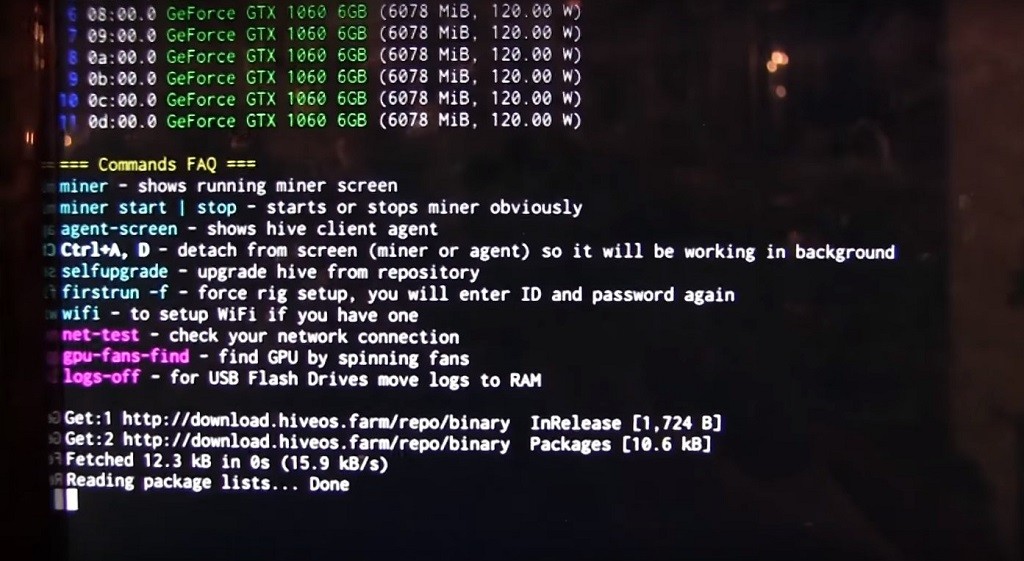 Итак, приступим.
Итак, приступим.Загрузка ОС для майнинга:
Скачать Mining OS можно с официального сайта Mining OS.Чтобы загрузить Mining OS, посетите https://minerstat.com/software/mining-os в своем любимом браузере. После загрузки страницы нажмите Загрузить msOS .
Теперь в разделе Стабильная версия щелкните Direct .
Ваша загрузка должна начаться. Это займет некоторое время.
Создание учетной записи minerstat:
Во время загрузки Mining OS вы должны создать учетную запись minerstat.
Для этого зайдите на https://my.minerstat.com/ в своем любимом веб-браузере. После загрузки страницы нажмите Создать бесплатную учетную запись в правом верхнем углу страницы.
Теперь введите свой адрес электронной почты, установите флажок Я согласен с условиями и конфиденциальностью и нажмите Продолжить .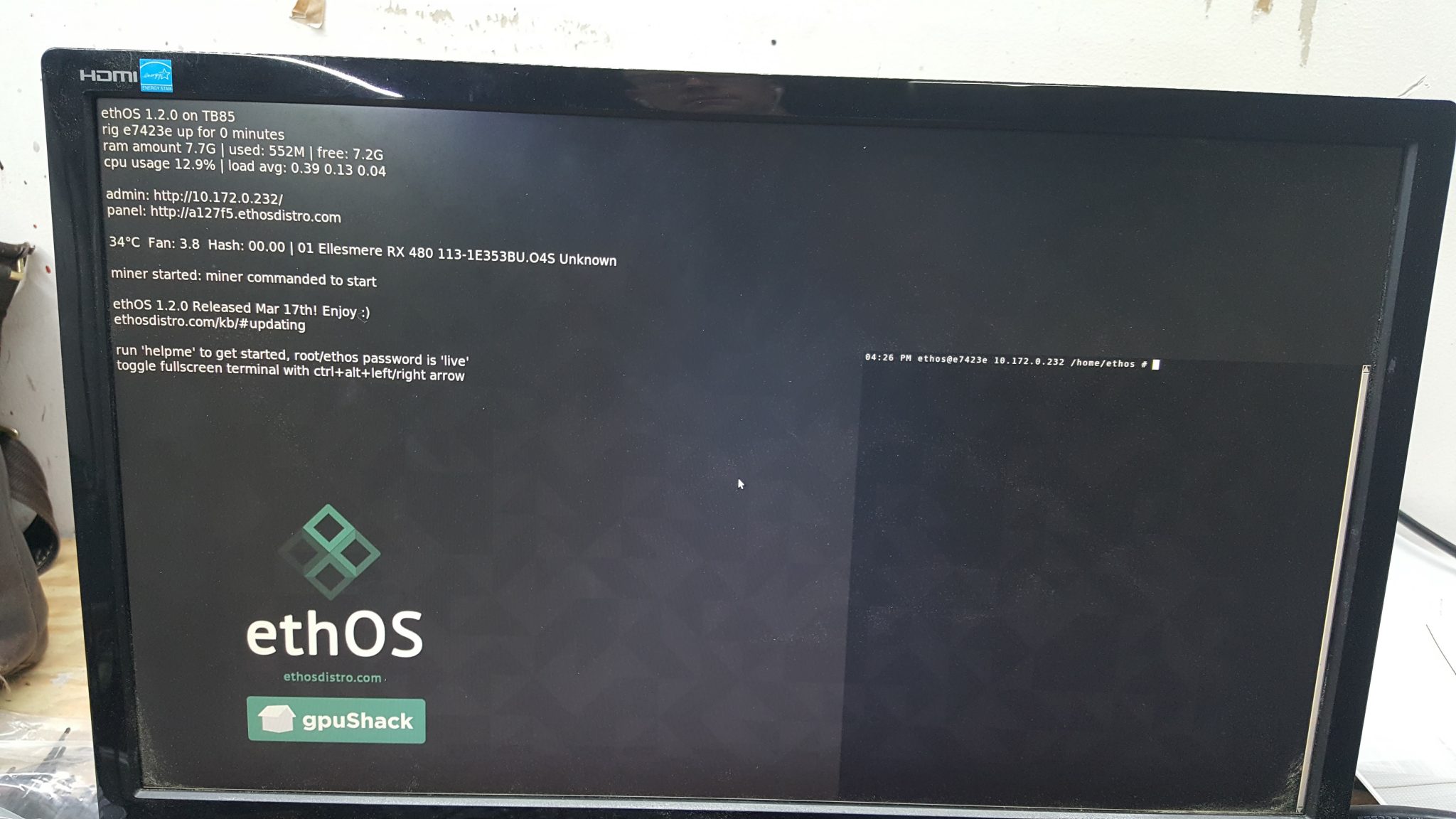
Теперь minerstat отправит вам ключ доступа на адрес электронной почты, который вы только что использовали для регистрации. Вы можете использовать ключ доступа для входа в свою учетную запись minerstat.
Чтобы войти в свою учетную запись minerstat, перейдите на https://my.minerstat.com/ в своем любимом браузере, вставьте ключ доступа в поле Ключ доступа и нажмите Войти в .
Войдите в систему.
Создание рабочего:
Теперь вам нужно создать нового рабочего. Для этого нажмите + Добавить нового рабочего , как показано на скриншоте ниже.
Теперь введите Worker name , выберите Nvidia или AMD из раскрывающегося меню Type в зависимости от того, какая у вас видеокарта.Убедитесь, что для System установлено значение msOS . Наконец, нажмите Добавить работника .
Наконец, нажмите Добавить работника .
Здесь вы можете найти ключ доступа и имя рабочего здесь. Они понадобятся вам для настройки ОС для майнинга.
В качестве бесплатного пользователя вы можете создать до 2 рабочих. Если вам нужно больше. Вы должны обновить свой тарифный план.
Установка ОС для майнинга:
На этом этапе у вас должна быть загружена ОС Mining. Вам понадобится флэш-накопитель USB емкостью 8 ГБ или более, чтобы установить на него ОС Mining.Я рекомендую вам использовать флэш-накопители USB 3.0.
Вам понадобится Etcher для прошивки образа Mining OS на флэш-накопитель USB. Etcher можно бесплатно скачать с официального сайта Balena по адресу https://www.balena.io/etcher/. Etcher доступен для Windows, Linux и macOS.
Если вы используете Linux, то можете прочитать статью https://linuxhint.com/install_etcher_linux/, чтобы узнать, как установить Etcher в Linux.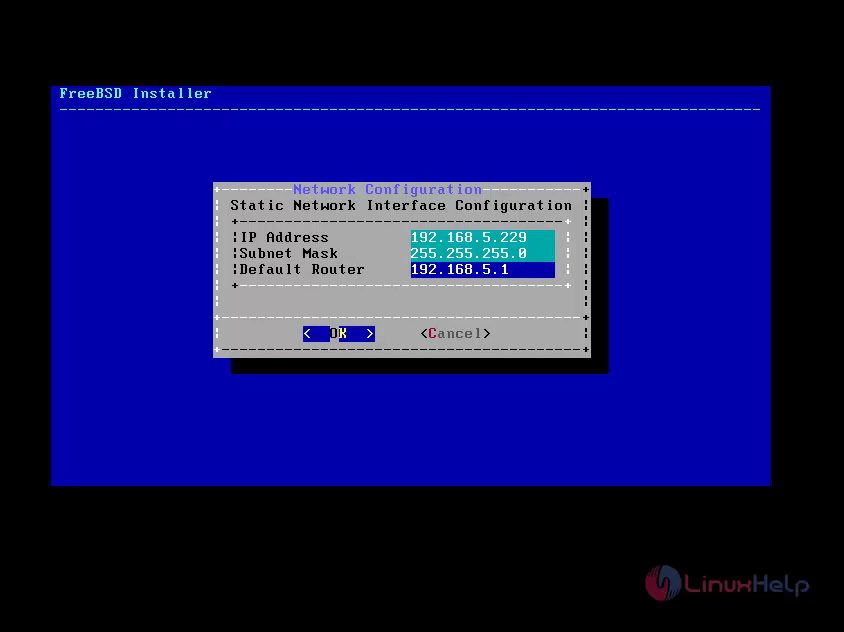
Теперь вам нужно распаковать архивный файл Mining OS, который вы только что скачали.Для этого можно использовать 7-Zip или WinRAR . Я собираюсь использовать 7-Zip . Но процесс должен быть похожим.
В 7-Zip щелкните правой кнопкой мыши архив и выберите 7-Zip > Извлечь в «msos-1-0-stable» , как вы можете видеть на снимке экрана ниже.
Должен быть создан новый каталог.
Внутри каталога вы должны увидеть IMG-файл Mining OS. Это файл, который нужно записать на флэш-накопитель USB.
Теперь вставьте флэш-накопитель USB и откройте Etcher. Затем нажмите Выберите изображение .
Должно быть открыто средство выбора файлов. Теперь выберите IMG-файл Mining OS и нажмите Open .
Теперь убедитесь, что выбран USB-накопитель. Если нет, вы можете нажать Изменить , чтобы выбрать его вручную.
Когда будете готовы, нажмите Flash!
Etcher должен начать прошивать флэш-накопитель USB.Это может занять некоторое время.
По завершении вы можете закрыть Etcher.
Теперь отключите флэш-накопитель USB и снова подключите его.
Затем вы должны найти диск MSOS . Нажмите здесь.
Здесь вы должны найти файл config.js . Откройте его с помощью Notepad или Notepad ++ .
Теперь установите global.accesskey и global.worker на свой ключ доступа и worker соответственно.Затем сохраните файл.
Теперь ваш USB-накопитель готов к запуску Mining OS.
Загрузка в ОС для майнинга:
Теперь вставьте флэш-накопитель USB, который вы только что прошили с помощью Mining OS, в свой компьютер и выберите загрузку с него в BIOS вашего компьютера.
Теперь выберите любой вариант в зависимости от того, какое у вас оборудование. Я выбрал minerstat-OS (noaer) .
Mining OS должна правильно загрузиться, определить ваши графические процессоры / графические процессоры и настроить себя.После настройки ваш компьютер должен перезагрузиться.
Теперь выберите тот, который вы выбрали ранее в меню GRUB, и нажмите
Как видите, Mining OS начала майнинг ETH . Скорость хеширования в моем случае составляет 12,436 Mh / s.
Теперь войдите в свою учетную запись minerstat. Вы должны увидеть свой хешрейт, ожидаемый доход, криптовалюту, которая в настоящее время добывается и т. Д.
Майнинг различной криптовалюты с майнинговой ОС:
По умолчанию Mining OS добывает ETH, (Ethereum).Если вы хотите добыть что-то еще, вам нужно немного настроить.
Допустим, вы хотите майнить ETC (Ethereum Classic). Во-первых, вам нужно добавить адрес пула и адрес кошелька для ETC в свою адресную книгу.
Во-первых, вам нужно добавить адрес пула и адрес кошелька для ETC в свою адресную книгу.
Для этого перейдите в раздел Address Editor . Затем в разделе Pools введите ETC в пустой раздел TAG и адрес вашего пула ETC в пустом разделе POOL ADDRESS . Когда вы закончите, нажмите Добавить .Пул надо добавить. В моем случае пул ETC уже есть.
Теперь перейдите на вкладку Кошельки . Здесь вам нужно добавить адрес кошелька для вашего пула. Введите ETC в поле TAG и адрес вашего кошелька ETC в поле WALLET ADDRESS . Когда вы закончите, нажмите Добавить .
Как видите, добавлен адрес кошелька ETC.
Теперь вам нужно настроить своего воркера для майнинга ETC.
Для этого перейдите в раздел Workers и щелкните значок настроек того исполнителя, которого вы хотите настроить.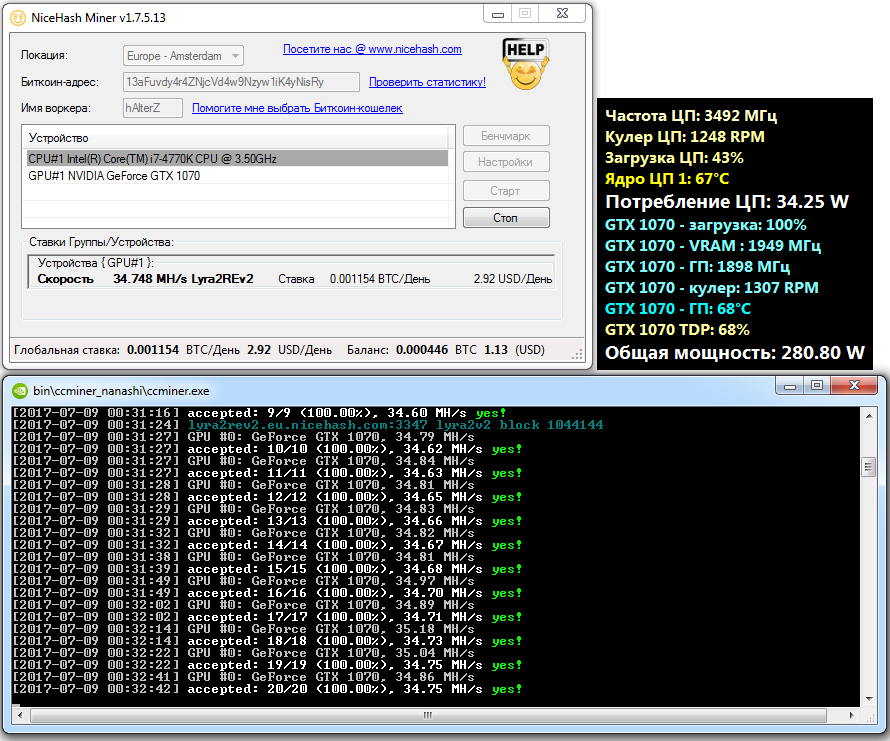
Теперь прокрутите немного вниз до раздела CLAYMORE-ETH . Теперь, чтобы выбрать новый пул, нажмите POOL: ETH , как отмечено на скриншоте ниже.
Теперь выберите ETC из списка.
Выбран пул ETC . Теперь вам нужно выбрать адрес кошелька.Для этого нажмите WALLET: ETH , как показано на скриншоте ниже.
Теперь выберите ETC из списка.
Кошелек ETC выбран. Теперь нажмите Сохранить изменения .
Теперь, если вы перейдете на панель управления, вы увидите, что добываемая криптовалюта — ETC.
Разгон графического процессора с помощью ClockTune:
Вы можете разогнать используемый графический процессор через веб-интерфейс minerstat.Чтобы разогнать графический процессор, сначала вы должны создать профиль ClockTune, а затем настроить своего воркера для его использования.
Чтобы создать профиль ClockTune, перейдите в раздел ClockTune TM и нажмите + Добавить новый профиль .
Теперь введите имя вашего профиля. Я использую графический процессор NVIDIA 1050Ti. Итак, назовем его 1050Ti_OC .
Затем установите флажок Nvidia (msOS) или AMD (msOS) в зависимости от того, какой графический процессор вы используете.
Теперь введите настройки разгона. Вы можете использовать ползунок или ввести значения напрямую. Твое желание.
Теперь прокрутите немного вниз и нажмите Сохранить изменения .
Ваш профиль ClockTune должен быть создан.
Теперь перейдите в конфигурацию рабочих и установите флажок профиля ClockTune .
Теперь выберите свой профиль ClockTune из раскрывающегося меню.
По завершении нажмите Сохранить изменения .
Теперь вы должны увидеть небольшое улучшение хешрейта. Как вы можете видеть, у меня значение увеличилось до 13 MH / s с 12,4 MH / s.
Настройка триггеров:
Триггеры — важная особенность minerstat. Он позволяет вам управлять своей машиной с ОС для майнинга в зависимости от состояния вашего графического процессора. Например, предположим, что вы хотите выключить компьютер Mining OS, когда температура графического процессора слишком высока, вы можете сделать это с помощью триггеров.
Чтобы добавить триггеры, перейдите в раздел Триггеры . Теперь вы можете использовать раскрывающиеся меню, чтобы выбрать, что и когда делать. По завершении нажмите Добавить триггер . Ваш триггер должен быть добавлен. Вы можете добавить столько триггеров, сколько захотите.
Как видите, вы можете запускать в зависимости от температуры графического процессора, хешрейта, эффективности майнинга, времени майнинга, доходов и т. Д.
Д.
Настройка переключателя прибыли:
Переключатель прибыли — это алгоритм, который автоматически выбирает наиболее прибыльную для майнинга монету.Вы можете настроить переключатель прибыли на minerstat.
Чтобы настроить переключатель прибыли, перейдите в раздел Profit Switch .
Отсюда выберите своего работника или группу, для которой вы хотите настроить переключатель прибыли. Затем нажмите Подтвердить .
Теперь вам нужно добавить сюда монеты, которые вы хотите использовать для переключения прибыли.
Чтобы добавить монету, выберите монету, выберите пул, выберите кошелек, введите комиссию пула, выберите клиента майнинга или оставьте значение Autoselect .Когда вы закончите, нажмите Добавить .
Я добавил несколько монет.
Теперь прокрутите немного вниз. Здесь вы также можете выбрать алгоритм, который хотите использовать для переключения прибыли. Вы также можете установить скорость хеширования и энергопотребление для этого конкретного алгоритма.
Вы также можете установить скорость хеширования и энергопотребление для этого конкретного алгоритма.
Я собираюсь настроить хешрейт и энергопотребление алгоритмов Equihash и Ethash .
Вы также можете настроить скорость хеширования и энергопотребление в зависимости от клиента для майнинга.
Вы также можете настроить затраты на электроэнергию в кВт / ч, минимальную разницу в доходности монет, минимальное время майнинга и метод вознаграждения. Алгоритм переключения прибыли будет переключаться на другую криптовалюту или алгоритм майнинга в зависимости от этих факторов.
По завершении нажмите Сохранить изменения . Ваш профиль переключения прибыли должен быть создан.
Теперь в конфигурации ваших рабочих установите флажок Profit switch .
Теперь выберите Включено в раскрывающемся меню.
По завершении нажмите Сохранить изменения .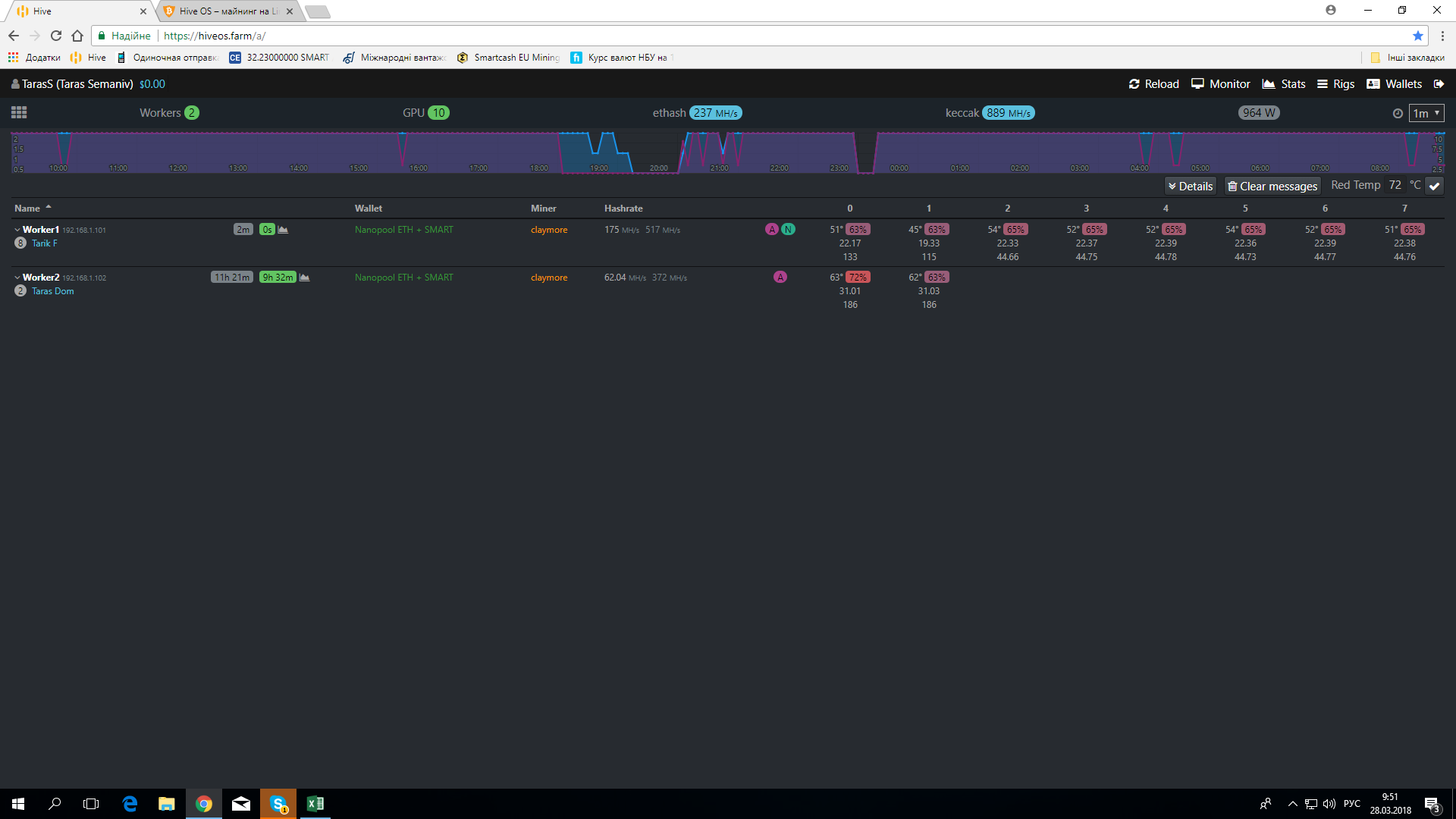
Переключатель прибыли должен быть включен для вашего работника. Теперь Mining OS будет майнить наиболее прибыльную монету в зависимости от того, насколько хорошо вы настроили переключатель прибыли.
Настройка диспетчерской:
В minerstat диспетчерская — это функция, которая позволяет вам организовывать майнинговые установки или рабочих.
Допустим, у вас есть 10 установок для майнинга с установленной ОС Mining. В 5 из них установлены карты NVIDIA, а в 5 — карты AMD.Теперь вы арендовали 2 установки NVIDIA для Келли, 1 установку NVIDIA и 1 установку AMD для Лизы, а остальные — Лили.
Теперь вы можете создать новую комнату для Келли, новую комнату для Лизы и еще одну для Лили. Затем поместите рабочих 2-х станков NVIDIA в комнату Келли, сотрудников 1-го оборудования NVIDIA и 1-го процессора AMD поместите в комнату Лизы, а остальных рабочих — в комнату Лили. Таким образом, вы можете легко контролировать и управлять станками, которые вы арендовали для каждого клиента.
Чтобы создать новую комнату, перейдите в раздел Control room и нажмите Create a new room .
Теперь введите название своей комнаты и нажмите Сохранить изменения .
Должна быть создана новая комната Lisa . Чтобы войти в комнату, нажмите Enter> .
Теперь, чтобы добавить рабочего в комнату, нажмите любую из кнопок + .
Теперь введите новую метку и выберите рабочих, которых вы хотите добавить на эту позицию. По завершении нажмите Сохранить изменения .
Должен быть добавлен рабочий / рабочие.
Как видите, минимальная, средняя и максимальная температура комнаты, количество онлайн- и офлайн-рабочих, а также эффективность майнинга показаны для комнаты, которую мы только что создали.
Итак, вот как вы устанавливаете Mining OS на свой компьютер и майните с ее помощью криптовалюту.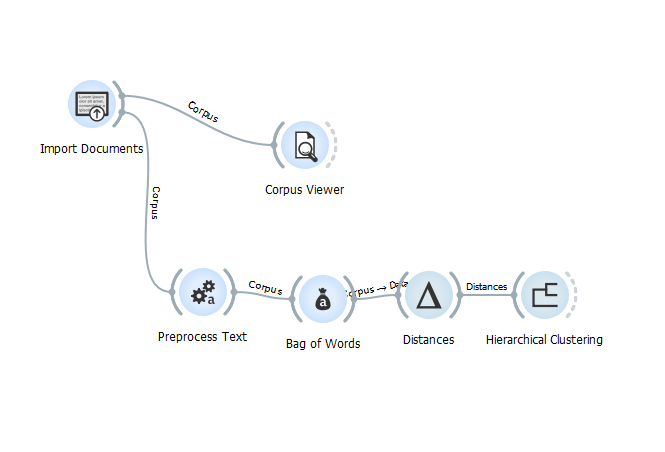 Спасибо, что прочитали эту статью.
Спасибо, что прочитали эту статью.
Как установить HiveOS и настроить для майнинга! — Шахтный цех
HiveOS — это оптимальное программное решение для майнинга на графических процессорах и майнинговых установках Asic.
В последнее время он привлекает большое внимание майнеров больших и малых майнинговых ферм. Основная версия HiveOS построена на Ubuntu, но у них также есть выпуски версии примерно месяц назад для пользователей Windows.
Установить HiveOS очень просто, если вы до этого использовали программное обеспечение, такое как Ethos и Simple Mining. If очень похожа на простую ОС для майнинга, но намного более продвинута.
Основные функции HiveOS:
- легко установить (см. Видео ниже)
- у него есть сторожевые псы (перезагружает ваши установки, если скорость майнинга снижается)
- вы можете получить доступ к своим станкам из любого места без установки специальных пультов дистанционного управления.
- он потребляет на 10% меньше энергии, чем другое программное обеспечение для майнинга, особенно для карт AMD
- Для карт NVIDIA встроена таблетка расширения eth-extension
- Вы можете подключить его к приложению Telegram для уведомлений Команда
- внедряет любые новые функции в течение 24 часов, если есть потребность.

HiveOS — одно из самых дорогих программ для майнинга, но вы платите за качество продукта. Это действительно стоит 3 доллара США в месяц за установку, но со временем работы ваших установок вы, вероятно, получите эти деньги обратно. Также они ориентированы на крупные фермы и до 3-х майнинговых установок, если их можно использовать бесплатно. Если у вас есть очень большая майнинговая ферма, они предлагают скидки.
Шаги по установке Hiveos:
1. Загрузите zip-файл — https://bit.ly/36XgNKr
2. Загрузите инструмент для необработанного копирования жесткого диска — http: // hddguru.com / software / HDD-Raw-Copy-Tool /
3. Извлеките zip-файл Hiveos
4. скопируйте образ Hive os на SSD-карту с помощью инструмента прямого копирования HDD
5. Зарегистрируйтесь в учетной записи Hiveos — https://bit.ly/36XgNKr
6. используйте промо-код MINESHOP, чтобы получить 10 долларов США при регистрации.
7. начать майнинг 🙂
Если у вас есть вопросы, вы можете прокомментировать их ниже.
Пожалуйста, посмотрите видео по установке для HiveOS:
Windows и Linux для майнинга
Недавно я опубликовал несколько видеороликов и статей о создании и оптимизации установок для майнинга.В обеих сборках я использовал Windows. В основном потому, что я никогда не делал некоторых из этих вещей и знал, что будет намного проще экспериментировать с вещами в Windows. Я имею в виду, что производители видеокарт нацелены на геймеров. Геймеры живут в Windows! Windows владеет рынком на 98% и более. Поэтому было бы разумно, что лучшая поддержка для большинства этих программных пакетов будет в Windows. Итак, когда задали вопрос «Windows или Linux для майнинга?» Я выбрал винду. Но скоро я могу перейти на Linux!
Существует множество вариантов выбора между Windows или Linux. На передней панели Windows вы можете выбирать между Windows 10, Windows 8.1.1, Windows 7. Список не огромный, но на передней панели Linux вы можете выбирать из сотен различных операционных систем. Мы собираемся использовать самую распространенную ОС Linux для майнинга, Ubuntu. В конце этой статьи мы также коснемся ОС Simple Mining, основанной на Linux и подающей большие надежды!
На передней панели Windows вы можете выбирать между Windows 10, Windows 8.1.1, Windows 7. Список не огромный, но на передней панели Linux вы можете выбирать из сотен различных операционных систем. Мы собираемся использовать самую распространенную ОС Linux для майнинга, Ubuntu. В конце этой статьи мы также коснемся ОС Simple Mining, основанной на Linux и подающей большие надежды!
Майнинг в Windows 10
Windows существует уже давно и является наиболее распространенной ОС, ежедневно используемой подавляющим большинством людей в мире в качестве основной операционной системы.Неудивительно, что Windows, как правило, имеет лучшую поддержку драйверов и сопоставимость программного обеспечения из всех когда-либо созданных операционных систем. Windows 10 продолжает эту традицию, предлагая совершенно новый чистый интерфейс и превосходные показатели надежности и стабильности по сравнению с Windows 8. Конечно, это все еще Windows, и ее покупка по-прежнему стоит целое состояние. При создании одной установки это не имеет большого значения, но что, если вы собираете 100 установок?
Майнинг в Ubuntu Linux
Ubuntu заработал прочную репутацию крутого дистрибутива Linux. Его безупречная надежность и простота использования (для Linux) стали основой его роста. У него надежный графический интерфейс (что означает графический интерфейс пользователя), но давайте будем честными: вы, вероятно, никогда не будете его использовать и будете проводить 99% своего времени в командной строке. Это вызывает разочарование у майнеров, которые никогда раньше не использовали операционную систему командной строки. Для тех, кто знаком с Linux, Linux может быть самым простым выбором для установки для майнинга, но об этом позже.
Его безупречная надежность и простота использования (для Linux) стали основой его роста. У него надежный графический интерфейс (что означает графический интерфейс пользователя), но давайте будем честными: вы, вероятно, никогда не будете его использовать и будете проводить 99% своего времени в командной строке. Это вызывает разочарование у майнеров, которые никогда раньше не использовали операционную систему командной строки. Для тех, кто знаком с Linux, Linux может быть самым простым выбором для установки для майнинга, но об этом позже.
Первое, о чем вам нужно подумать при выборе между Windows или Linux для майнинга, — это процесс установки.
Установка и настройка Windows для майнинга
Установка Windows на установку для майнинга не сильно отличается от установки Windows на обычный настольный ПК. Фактически, это почти идентично. Вы загрузите Windows 10 Media Creation Tool, создадите установочный USB-диск и загрузитесь с него. После ответа на несколько простых вопросов и выбора основного жесткого диска Windows загрузится, как и любой другой компьютер.
После завершения процесса загрузки вам нужно будет внести некоторые изменения в майнер в их способ работы Windows:
- Вам нужно настроить Windows на автоматический вход, а не требовать имя пользователя и пароль.Это обеспечит перезапуск вашего майнера после сбоя или отключения электроэнергии.
- Кроме того, вам необходимо настроить программное обеспечение для майнинга, чтобы оно запускалось при входе в систему. Обычно это делается путем размещения ярлыка командного файла майнера в папке автозагрузки Windows.
- Вам нужно будет указать своему программному обеспечению для разгона повторно применить настройки при входе в систему, чтобы ваши карты GPU всегда работали с наиболее эффективными настройками.
Для большинства пользователей процесс установки и настройки Windows 10 для майнинга занимает около 1 часа.Если вы создаете много ригов, вам нужно научиться автоматически развертывать образ, иначе вы в конечном итоге потратите час на каждую установку и перезагрузку рига несколько раз.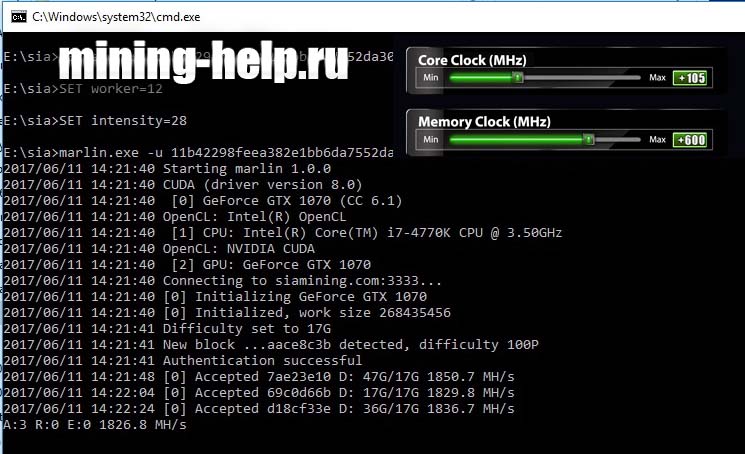
Установка и настройка Ubuntu Linux для майнинга
Процесс установки при использовании Ubuntu Linux для майнинга — это совсем другая история. Пытаясь выбрать для майнинга Windows или Linux, вы можете быть удивлены, насколько быстрее устанавливается Ubuntu Linux. На приличной майнинг-машине установка может занять всего 15 минут, и требуется только одна перезагрузка! Однако экраны установки намного менее эффектны, и на некоторые технические вопросы средний пользователь тоже может не знать ответов.
Чтобы начать установку Ubuntu Linux для майнинга, вы должны взять установщик с носителя и создать для него загрузочный USB-диск. Все пакеты, драйверы и другое необходимое программное обеспечение устанавливаются из командной строки с помощью команды apt-get. Это немного отличается от способа двойного щелчка по файлам установщика в Windows.
Это одна из главных причин, почему для майнинга предпочтительнее Linux, а не Windows. И прежде чем я начну священную войну в разделе комментариев ниже, давайте сразу перейдем к делу. Примерно по 100 причинам, из которых мы рассмотрим лишь некоторые из них, Ubuntu Linux намного более стабильна и надежна, чем Windows 10.
Примерно по 100 причинам, из которых мы рассмотрим лишь некоторые из них, Ubuntu Linux намного более стабильна и надежна, чем Windows 10.
Надежность Windows 10 для майнинга
Даже с учетом всех значительных улучшений надежности и стабильности в последних версиях Windows 10, это все еще большой черный глаз для парней из Редмонда, штат Вашингтон. Windows может быть невероятно раздражающей, когда дело касается продолжительности ее безотказной работы (или того, насколько они малы на самом деле). Даже если Windows удается надежно работать, она постоянно перезагружается для получения обновлений и исправлений, и без взлома реестра, как Donkey Kong, остановить ее практически невозможно.Windows 10 серьезно относится к установке этих обновлений и перезагрузке, когда она этого хочет. Редмонд дал понять, что они не заботятся о стабильности системы, когда дело доходит до установки исправлений. Вы перезагрузитесь. Сопротивление бесполезно!
При этом Windows 10 прошла долгий путь.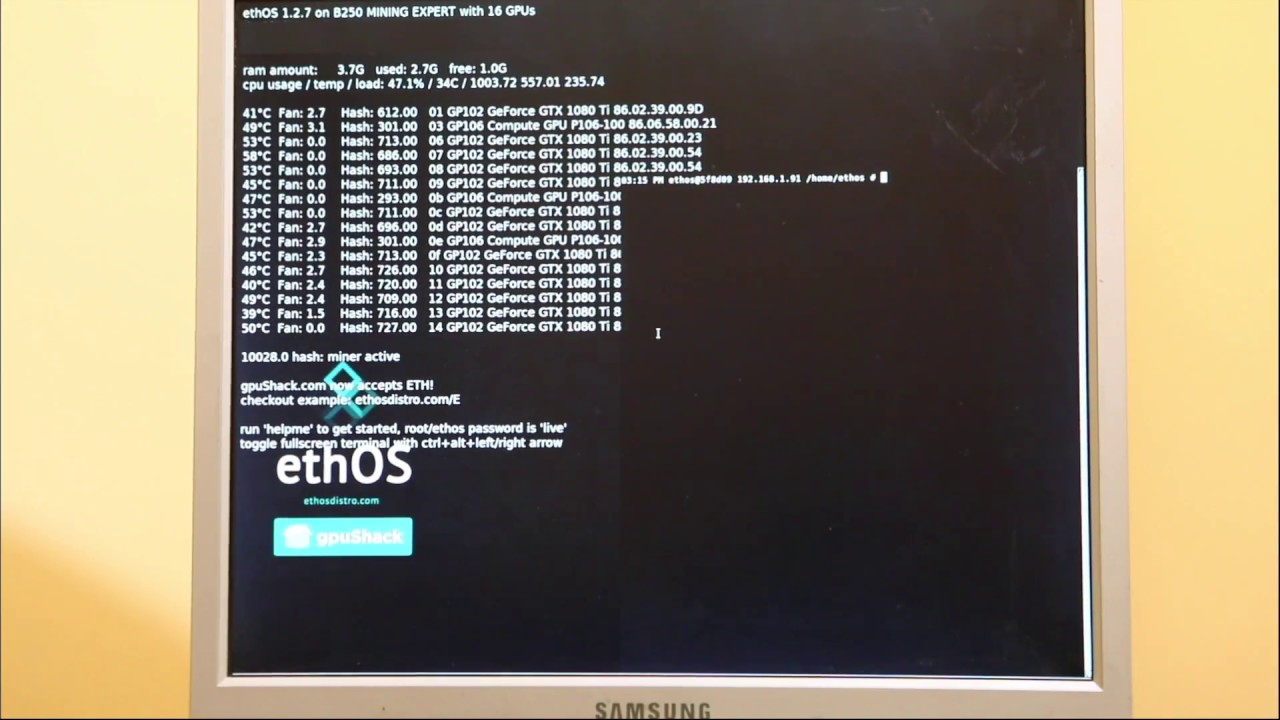 С некоторыми настройками реестра и политик, чтобы останавливать перезагрузки и помещать их в предпочтительный график, Windows 10 намного стабильнее, чем Windows 8, которая была до нее.
С некоторыми настройками реестра и политик, чтобы останавливать перезагрузки и помещать их в предпочтительный график, Windows 10 намного стабильнее, чем Windows 8, которая была до нее.
Надежность Ubuntu Linux для майнинга
Ubuntu Linux выиграла эту битву.Нет никакого сравнения. У меня есть серверы Ubuntu Linux, работающие в критически важных средах с годами безотказной работы. Это связано с тем, что во многих случаях мы можем развертывать исправления для служб и приложений без перезагрузки.
Еще одна вещь, которую следует учитывать с Ubuntu при выборе Windows или Linux для майнинга, заключается в том, что Ubuntu гораздо менее подвержен сбоям при установке безумного количества графических процессоров (все, что выше 6, и Windows начинает иметь все больше и больше проблем). С Ubuntu Linux для майнинга вы обнаружите, что можете легко и надежно запустить даже 12 графических процессоров в одной системе.О самых прибыльных графических процессорах для майнинга читайте здесь.
И в Windows, и в Linux есть достаточно мощные инструменты для написания сценариев. В Windows у вас есть пакетные файлы, которые очень просты в использовании, и PowerShell для более продвинутых пользователей (требуется время, чтобы освоить PowerShell). В Linux у вас есть сценарии оболочки, которые похожи на пакетные, а также множество других инструментов сценариев. В этом отношении Linux — швейцарский армейский нож.
Сценарии и автоматизация в Windows для майнинга
В Windows автоматизация может быть такой же простой, как размещение командного файла майнера в папке автозагрузки.Это гарантирует, что ваш майнер запустится, как только пользователь войдет в систему. Это очень удобная функция, и практически любой, независимо от технических навыков, сможет в ней разобраться.
Windows также предлагает несколько приличных языков сценариев и, конечно же, PowerShell. С PowerShell вы можете делать действительно продвинутые вещи. Если ваша установка для майнинга и игровой компьютер — это один и тот же компьютер, PowerShell может приостановить майнинг, как только увидит, что World of Warcraft запущен. Довольно милая особенность!
Довольно милая особенность!
Сценарии и автоматизация в Ubuntu Linux для майнинга
Когда дело касается Windows или Linux для майнинга, это еще одна явная победа для Linux.В Ubuntu есть то, что кажется неограниченным количеством языков сценариев и опций для автоматизации ваших майнинговых установок. Конечно, для пользователей, которые никогда раньше не использовали операционные системы с командной строкой, все может быть довольно сложно. Если вы ветеран Linux, это может быть основной причиной, по которой вы выберете Linux для майнинга!
В Linux есть несколько интересных функций, одна из которых — Crontab. Этот файл запускается по расписанию и может быть запрограммирован на то, чтобы время от времени проверять статус вашей операции майнинга и вносить изменения.Это может быть что-то столь же простое, как убедиться, что ваше программное обеспечение все еще работает, чтобы фактически проверить цену монет и переключиться на монету, которая в данный момент более прибыльна.
Выбор в конечном итоге будет сводиться к вашему уровню комфорта. Если вы знаете Linux или использовали его в прошлом, то он, вероятно, станет идеальным выбором для вашей операции по добыче полезных ископаемых. Для новичков или тех, кто только начинает заниматься добычей полезных ископаемых, Windows, безусловно, создаст наименьшее количество проблем для вашего нового хобби / бизнеса.
Вы можете запустить оба и протестировать их. Если вы зациклились на некоторых из более сложных частей работы с майнером Linux, вы всегда можете просто перезагрузить Windows. Еще один совет: экспериментировать — это нормально. Я знаю, что в нашем поляризованном мире, в котором мы живем сегодня, это непросто, но попробовать что-то, а затем перейти к решению, которое вам больше подходит, — действительно прекрасный выбор.
Другой возможный вариант: простая ОС для майнинга
Прежде чем мы начнем, я хотел представить еще один вариант, который недавно меня заинтриговал.ОС Simple Mining — это специальный порт Linux, разработанный специально для майнеров. Вы должны платить небольшую ежемесячную плату за использование и управление ОС с их централизованного веб-портала, но это требует много догадок из уравнения Linux для тех, кому не интересно управлять ими. Существуют специальные версии для разных видеокарт, и они позволяют очень легко разогнать их и управлять вентиляторами. Возможно, стоит заплатить кому-нибудь другому, чтобы он справился с головной болью.
Вы должны платить небольшую ежемесячную плату за использование и управление ОС с их централизованного веб-портала, но это требует много догадок из уравнения Linux для тех, кому не интересно управлять ими. Существуют специальные версии для разных видеокарт, и они позволяют очень легко разогнать их и управлять вентиляторами. Возможно, стоит заплатить кому-нибудь другому, чтобы он справился с головной болью.
Примечание. Эта статья не спонсируется, и я фактически не использовал ОС Simple Mining только для нескольких минут тестирования.
Дополнительная информация о майнинге
Если вам интересно построить свою собственную установку, у меня есть видео о моей первой и второй сборках.
У меня также есть статья об обучении майнингу Ethereum, который является моей любимой монетой для майнинга с использованием графических процессоров. Если вы решите майнить в Windows, вы можете узнать все о разгоне GPU для майнинга здесь. Или, в частности, как разогнать AMD RX 580 для майнинга, для чего требуется специальный мод BIOS для майнинга, чтобы реализовать весь потенциал.
ОС для майнинга ethOS
дом · база знаний · бассейн · Блог · Журнал изменений · источник · Статистика · поддерживать · Sampleconf · ConfigMaker · Купить ethOS · ASICseerethOS — это 64-разрядная операционная система Linux, которая добывает Ethereum , Zcash , Monero и другие монет , которые можно майнить на GPU. Альткойны можно автоматически обменять на биткойны. См. Документацию и ответы на общие вопросы в базе знаний ethOS .
ethOS 1.3.3 может запускать Таити / Тонга / Фиджи с увеличением хешрейта на 50% -90%.
На 120 757 графических процессорах используется 21,129 буровых установок ethOS.
Купи сейчас
Характеристики
- Бесплатные обновления : Получите доступ к бесплатным обновлениям ethOS в течение всего срока службы продукта.
- Загрузка и копирование : Автоматическое назначение IP / имени хоста, нет необходимости устанавливать какие-либо драйверы, настраивать XWindows или компилировать какое-либо программное обеспечение.

- Автоматические оповещения : Оповещения DisruptX ChatBot для ethOS автоматически отправляет оповещения о проблемах с буровой установкой.
- Поддерживает до 16 графических процессоров NVIDIA : любые серии 2 ГБ + GTX 900 и GTX 1000.
- Поддерживает до 13 графических процессоров AMD RX / VEGA. : включая поддержку набора микросхем RX Series Voltage Control и Z170 / X / Z270 / X / Ryzen.
- Поддерживает до 8 графических процессоров AMD R7 / R9 : Любая серия 2 ГБ + HD 7000, любой R9 200/300 / Fury / Nano.
- Поддерживает несколько монет : Готов к майнингу Ethereum, Zcash, Monero и многих других монет, предназначенных для майнинга на GPU.
- Терминал на основе браузера : позволяет устанавливать и настраивать устройства ethOS, подключаясь к их IP-адресам через веб-браузер.
- Поддерживает все хардфорки и софтфорки : Нет необходимости в дополнительном хранилище блокчейнов, синхронизация блокчейнов осуществляется пулами и кошельками.

- Работает на вашем оборудовании : Работает на тысячах буровых установок с тысячами различных компонентов.
- Удаленная конфигурация : Дайте команду установке на удаленную перезагрузку, установите тактовые частоты ядра, тактовые частоты памяти, управление вентиляторами, информацию о пуле и другие параметры удаленно.
- Чрезвычайно легкий : Работает с самым слабым процессором, созданным за последние 5 поколений, всего с 2 ГБ оперативной памяти.
- Защита графического процессора от перегрева : графические процессоры автоматически дросселируют или выключаются при достижении пороговых значений температуры.
- Stratum enabled : Автоматически настраивается для добычи через эффективный слой.
- Автоматическая отчетность : Веб-панель с подробной статистикой буровой установки, диаграммами и отчетами о событиях (пример).
- Easy KVM : окно терминала открывается с фокусом на загрузке, мышь не требуется.

- Простое обновление : обновление до последней версии ethOS с помощью одной команды.
- Быстрый запуск : Быстрый запуск майнера, низкое использование диска / ЦП и отсутствие проблем с нехваткой места.
- Перепрошивка BIOS : утилита atiflash позволяет быстро перепрограммировать BIOS графического процессора.
Развитие
ethOS был выпущен в феврале 2016 года. Вся выручка от продаж ethOS распределяется между командой разработчиков.
См. Журнал изменений ethOS.
| Версия | Выпущено на | Участники |
| ethOS 1.3.3 | 9 октября 2018 | 7 |
| ethOS 1.3.2 | 31 июля 2018 | 7 |
| ethOS 1.3,1 | 4 апреля 2018 | 7 |
| ethOS 1.3.0 | 28 февраля 2018 | 6 |
| ethOS 1.2.9 | 6 января 2018 | 5 |
ethOS 1. 2.7 2.7 | 19 ноября 2017 | 5 |
| ethOS 1.2.6 | 17 ноября 2017 | 5 |
| ethOS 1.2.5 | 15 сентября 2017 | 5 |
| ethOS 1.2,4 | 3 сентября 2017 | 5 |
| ethOS 1.2.3 | 4 июля 2017 г. | 4 |
| ethOS 1.2.2 | 26 мая 2017 | 4 |
| ethOS 1.2.1 | 30 апреля 2017 | 5 |
| ethOS 1.2.0 | 16 марта 2017 | 4 |
| ethOS 1.1.9 | 19 января 2017 | 5 |
| ethOS 1.1,8 | 22 декабря 2016 | 3 |
| ethOS 1.1.7 | 21 декабря 2016 | 3 |
| ethOS 1.1.6 | 18 ноября 2016 | 3 |
| ethOS 1.1.5 | 15 ноября 2016 | 4 |
| ethOS 1.1.4 | 5 ноября 2016 | 4 |
ethOS 1.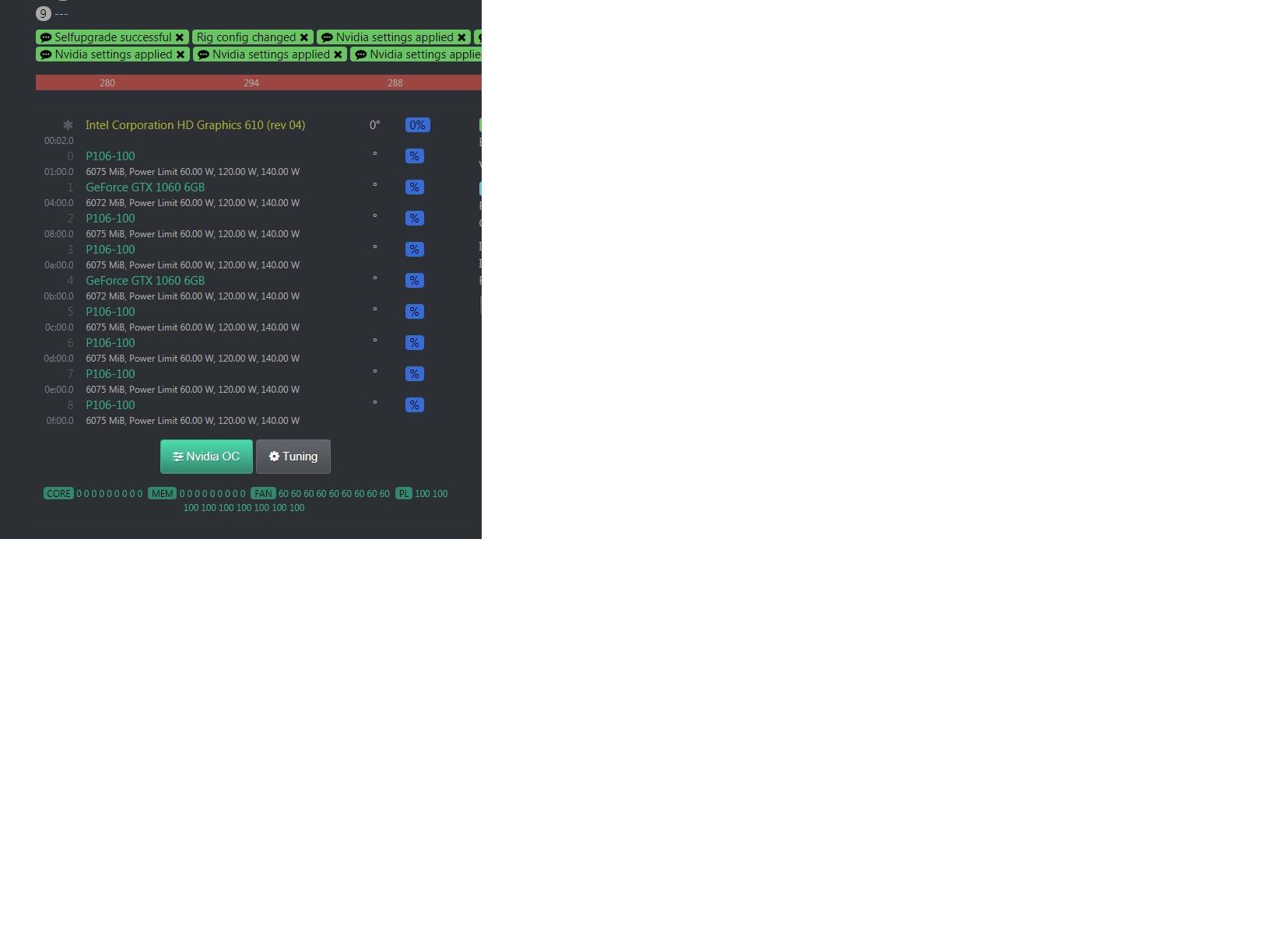 1.3 1.3 | 31 октября 2016 | 5 |
| ethOS 1.1,2 | 8 октября 2016 | 5 |
| ethOS 1.1.1 | 21 августа 2016 | 4 |
| ethOS 1.1.0 | 15 августа 2016 | 5 |
| ethOS 1.0.7 | 24 июля 2016 | 3 |
| ethOS 1.0.6 | 20 июня 2016 | 3 |
| ethOS 1.0.5 | 4 мая 2016 | 3 |
| ethOS 1.0,4 | 31 марта 2016 | 3 |
| ethOS 1.0.3 | 18 марта 2016 | 3 |
| ethOS 1.0.2 | 14 марта 2016 | 2 |
| ethOS 1.0.1 | 4 марта 2016 | 2 |
| ethOS 1.0.0 | 15 февраля 2016 | 3 |
Ограничения объема
Следующие функции возможны на ethOS, но должны быть реализованы без поддержки разработчиков или сотрудников ethOS. Следующие действия выполняются на свой страх и риск .
Следующие действия выполняются на свой страх и риск .
- Майнинг ЦП и управление ASIC.
- Майнинг через getwork через Интернет (вызывает потерю работы из-за задержки, потери пакетов и устаревших общих ресурсов).
- Соло-майнинг (требуется загрузка цепочки блоков и запуск узла в другой системе).
- Беспроводная сеть (вызывает потерю пакетов независимо от операционной системы, особенно в крупных развертываниях).
- Управление буровой установкой на основе графического интерфейса пользователя (все необходимое управление осуществляется через файлы конфигурации).
- Двойной майнинг нескольких монет (вызывает нестабильность, потребление дополнительной энергии и возможные расплавленные / поврежденные компоненты). Системы с двумя блоками питания
- (если какая-либо проблема решена с помощью одного блока питания, это проблема оборудования).
- Multi-Algo Switching (вызывает 10-20% вероятность отказа во время переключения из-за сбоев графического процессора и колебаний мощности).

- Добыча монет ниже списка «30 лучших монет» на CoinMarketCap (монеты с небольшим объемом могут быстро выйти из строя).
- Перепрошивка VBIOS (потенциально может блокировать графические процессоры).
- Саморегулирующаяся перезагрузка (не устраняет проблемы с оборудованием, программным обеспечением или конфигурацией).
- Установка на жесткие диски или диски USB 2.0 (медленная загрузка может вызвать ошибки сценария управления).
- Майнинг на графических процессорах корпоративного класса (графические процессоры с высоким соотношением цена / хэш никогда не окупятся).
- Смешивание AMD / NVIDIA в одной установке (они используют разные драйверы, которые не могут работать вместе).
Требования
- Не менее 8 ГБ USB 3.0 / HDD / SSD
- 64-битная система
- GPU
Получение поддержки
Для ethOS нет поддержки по электронной почте или Skype.См. Раздел «Получение поддержки» в базе знаний ethOS.
Лицензирование
ethOS выпущен под лицензией «Маленький козел с красными глазами». Вы должны купить по одной ethOS на gpuShack.com для каждой установки, на которой вы собираетесь запускать ethOS. В противном случае, пока вы спите, к вам будет приходить маленькая коза с красными глазами.
ethOS — бесплатное программное обеспечение: вы можете распространять его и / или изменять это в соответствии с условиями Стандартной общественной лицензии GNU, опубликованной Free Software Foundation, либо версия 3 Лицензии, либо (по вашему выбору) любая более поздняя версия.
Некоторые файлы, распространяемые вместе с ethOS, могут лицензироваться по отдельным лицензионные соглашения. Стандартная общественная лицензия GNU не распространяется на эти файлы. Конечные пользователи должны удалить эти файлы перед распространением самой ethOS.
ethOS распространяется в надежде, что он будет полезен,
но БЕЗ КАКИХ-ЛИБО ГАРАНТИЙ; без даже подразумеваемой гарантии
КОММЕРЧЕСКАЯ ЦЕННОСТЬ или ПРИГОДНОСТЬ ДЛЯ КОНКРЕТНОЙ ЦЕЛИ.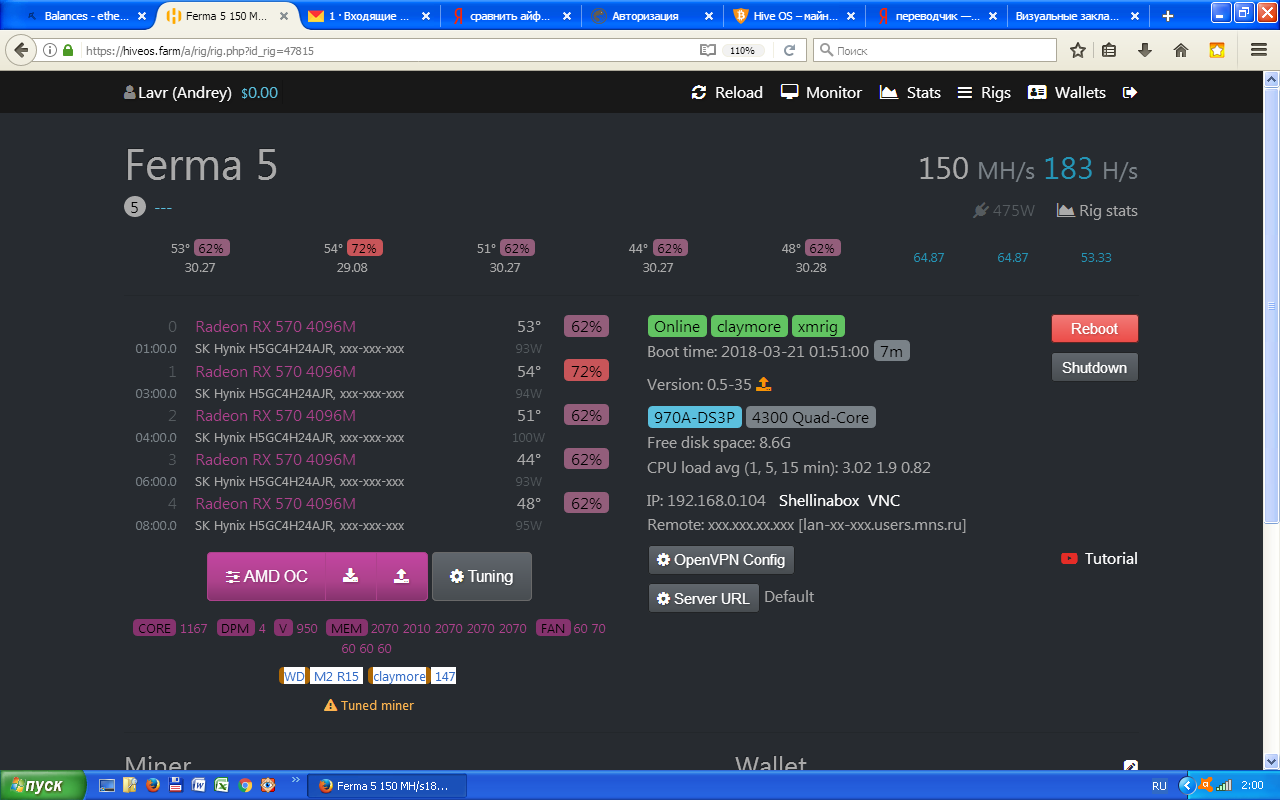

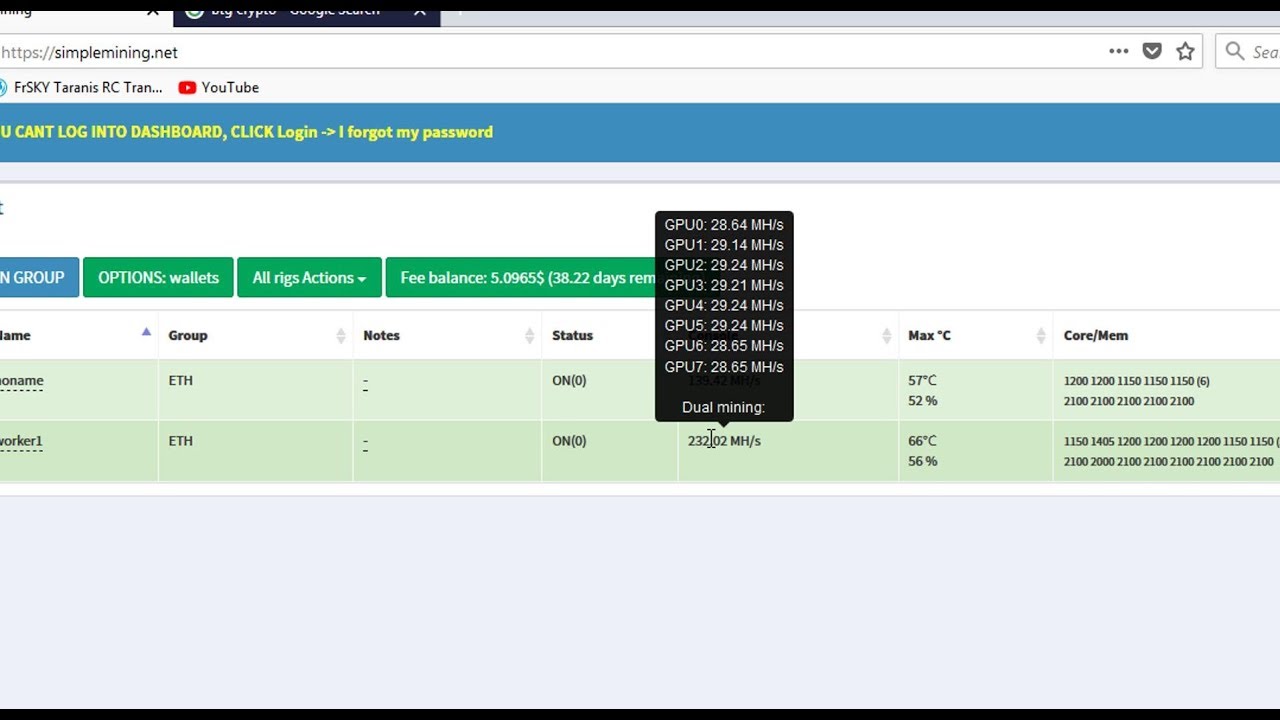
 liip.ch
liip.ch
 php
php





 Нажимаем «Дополнительные параметры», устанавливаем напротив прокси галочку, указать «Вручную».
Нажимаем «Дополнительные параметры», устанавливаем напротив прокси галочку, указать «Вручную».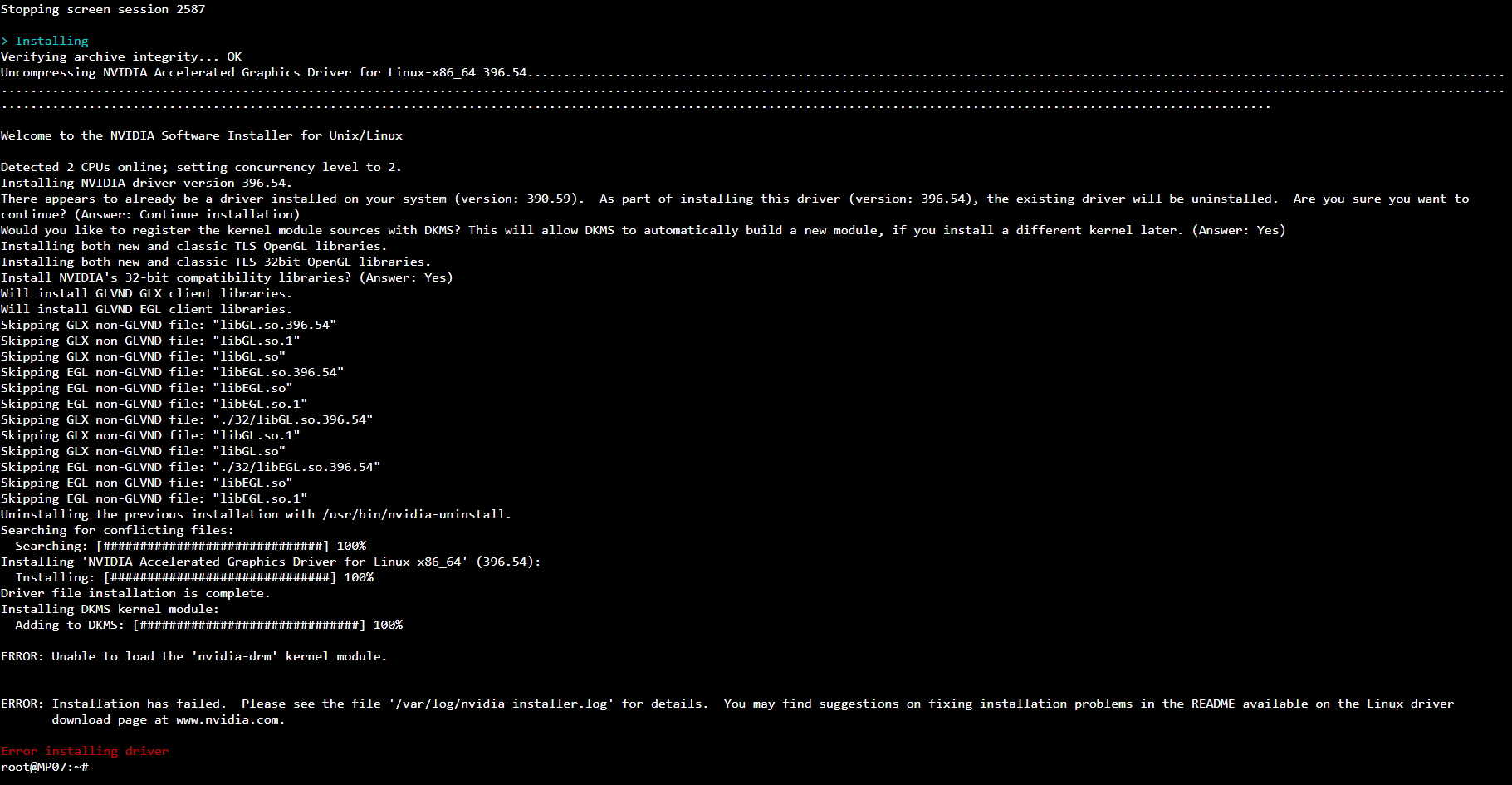 На разных устройствах будет один из этих разделов.
На разных устройствах будет один из этих разделов. После нужно сохранить.
После нужно сохранить.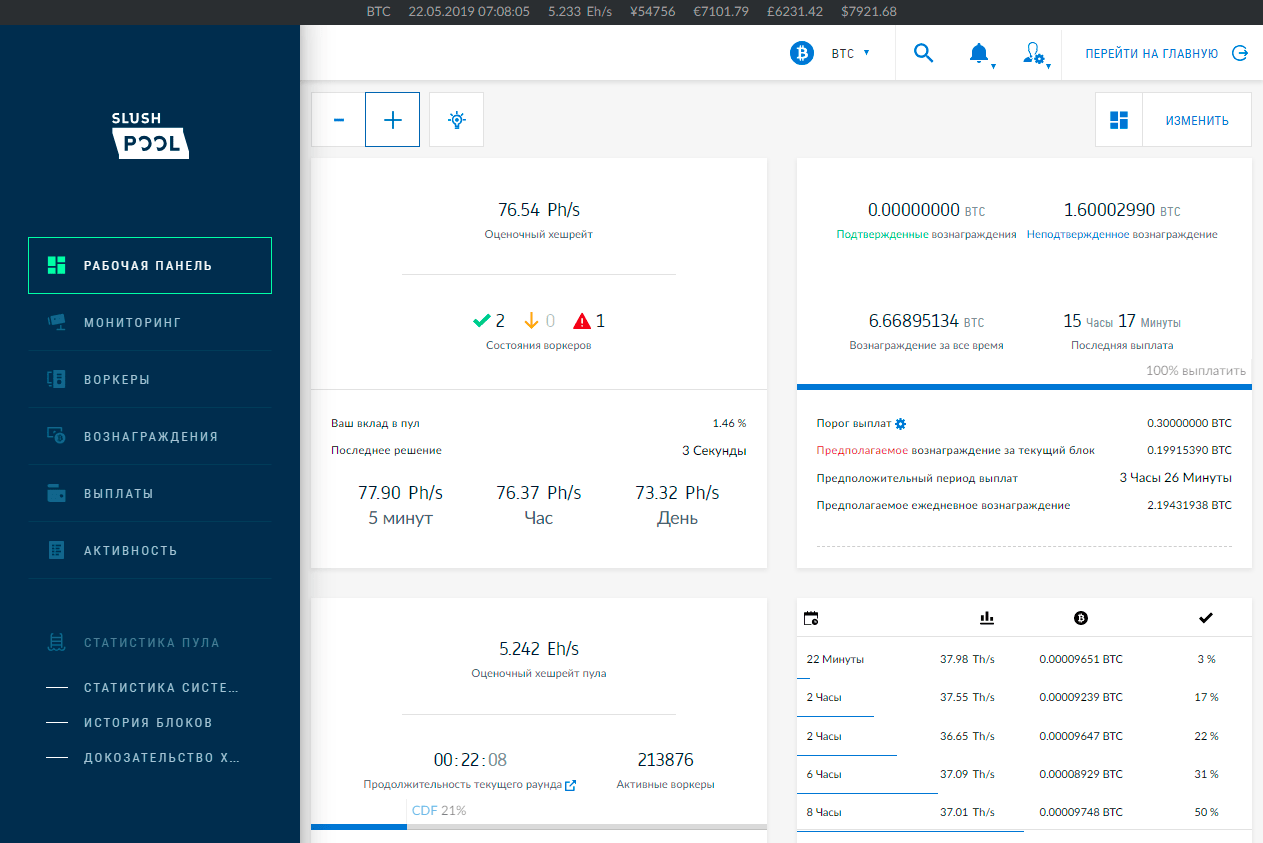
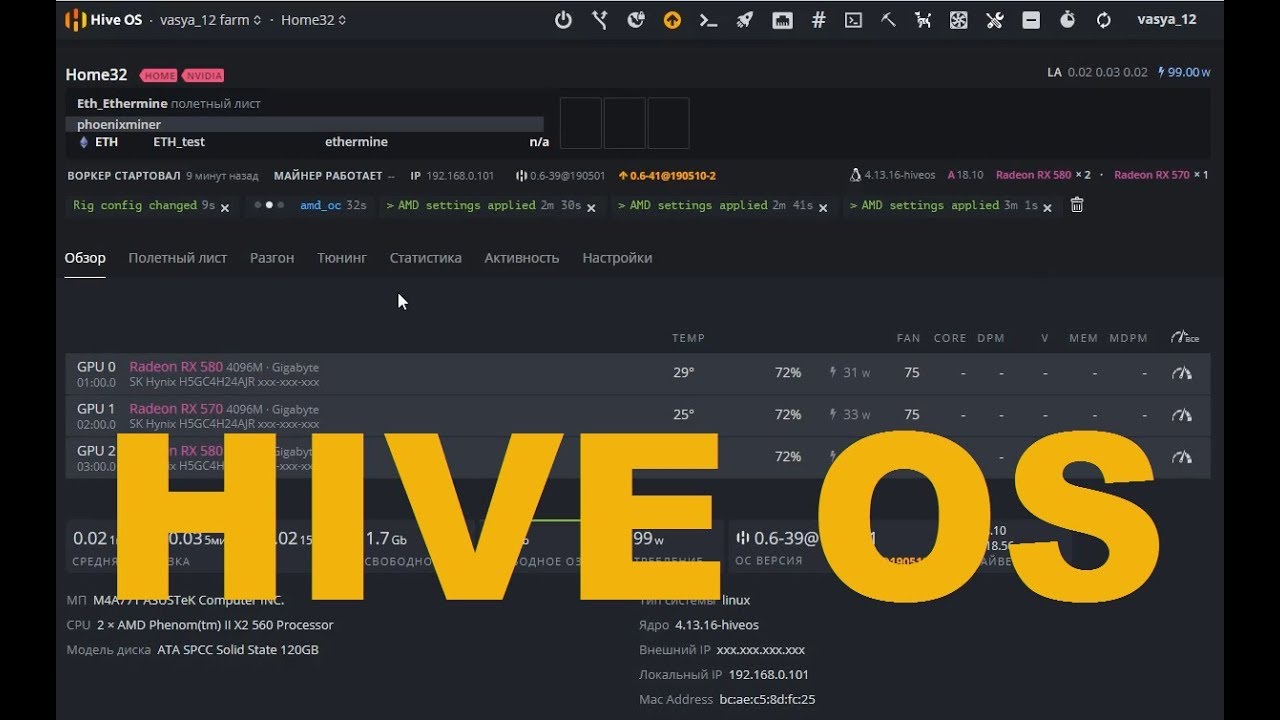 balena.io/etcher/
balena.io/etcher/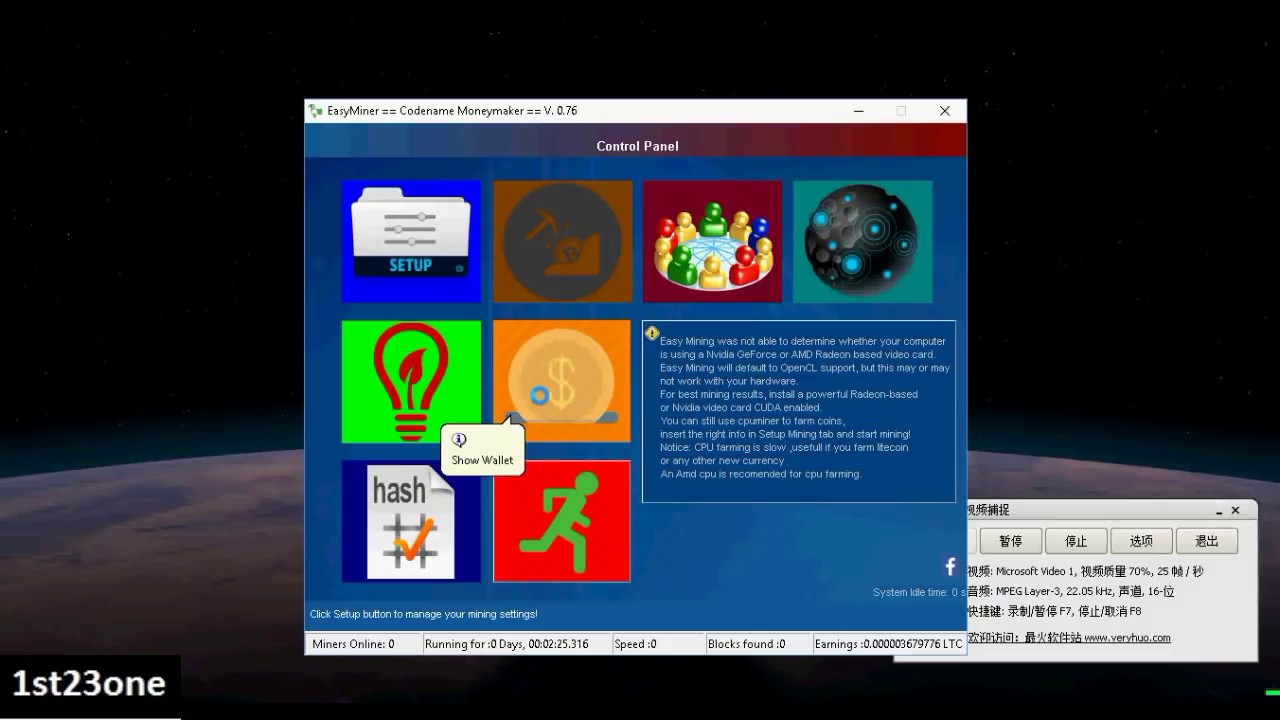 Майнер теперь будет мгновенно переключать стратум-задания (на mining.notify). Удален формат файла конфигурации идентификатора шины PCIe (из-за его ненадежности). Необработанный список устройств теперь является форматом файла конфигурации по умолчанию (как —gen-conf (-g)), а параметр —gen-conf-raw (-G) был удален. Полный идентификатор PCIe (шина: устройство: функция) теперь будет отображаться в списке устройств. Добавлена новая функция «Адаптивный размер партии» (WorkSize = 0). (Теперь он используется по умолчанию вместо жестко заданного 131072 WorkSize). Добавлены 2 новых параметра «BatchTimeMs» и «OccupancyPct» для управления «Адаптивным размером пакета».(Увеличьте «BatchTimeMs», если у вас есть какие-либо снижения производительности по сравнению с v0.6.2. Подробнее в README). Добавлена поддержка мониторинга AMD GPU через бэкэнд SysFs. Добавлена поддержка мониторинга NVIDIA GPU через серверную часть NVML. Добавлен новый параметр GPUTemperatureLimit, когда доступен мониторинг графического процессора.
Майнер теперь будет мгновенно переключать стратум-задания (на mining.notify). Удален формат файла конфигурации идентификатора шины PCIe (из-за его ненадежности). Необработанный список устройств теперь является форматом файла конфигурации по умолчанию (как —gen-conf (-g)), а параметр —gen-conf-raw (-G) был удален. Полный идентификатор PCIe (шина: устройство: функция) теперь будет отображаться в списке устройств. Добавлена новая функция «Адаптивный размер партии» (WorkSize = 0). (Теперь он используется по умолчанию вместо жестко заданного 131072 WorkSize). Добавлены 2 новых параметра «BatchTimeMs» и «OccupancyPct» для управления «Адаптивным размером пакета».(Увеличьте «BatchTimeMs», если у вас есть какие-либо снижения производительности по сравнению с v0.6.2. Подробнее в README). Добавлена поддержка мониторинга AMD GPU через бэкэнд SysFs. Добавлена поддержка мониторинга NVIDIA GPU через серверную часть NVML. Добавлен новый параметр GPUTemperatureLimit, когда доступен мониторинг графического процессора. Автоматически переносить устройства NVIDIA SM3.0 в бэкэнд OpenCL, если майнер был скомпилирован с CUDA 11 или новее. Добавлены дополнительные уровни проверки конфигурации для настроек устройства внутри файла конфигурации и командной строки.Прочие исправления и рефакторинг кода)
Автоматически переносить устройства NVIDIA SM3.0 в бэкэнд OpenCL, если майнер был скомпилирован с CUDA 11 или новее. Добавлены дополнительные уровни проверки конфигурации для настроек устройства внутри файла конфигурации и командной строки.Прочие исправления и рефакторинг кода)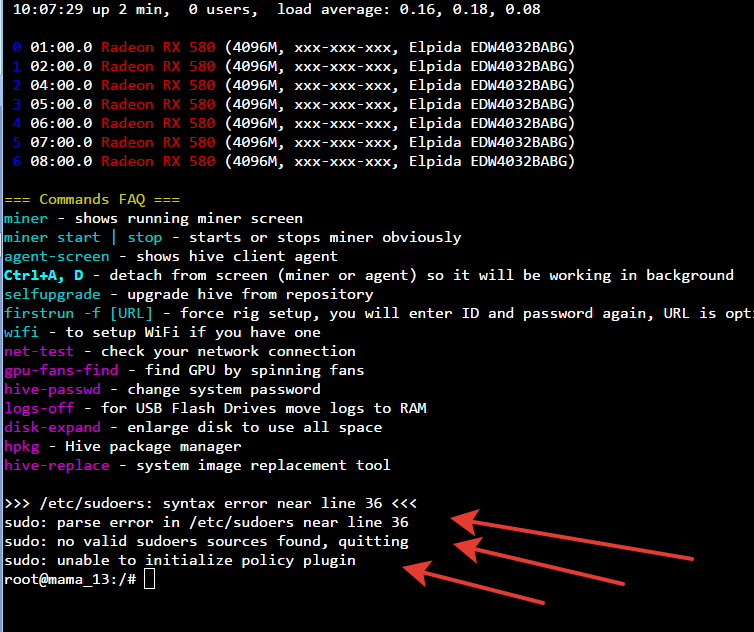 02.21
02.21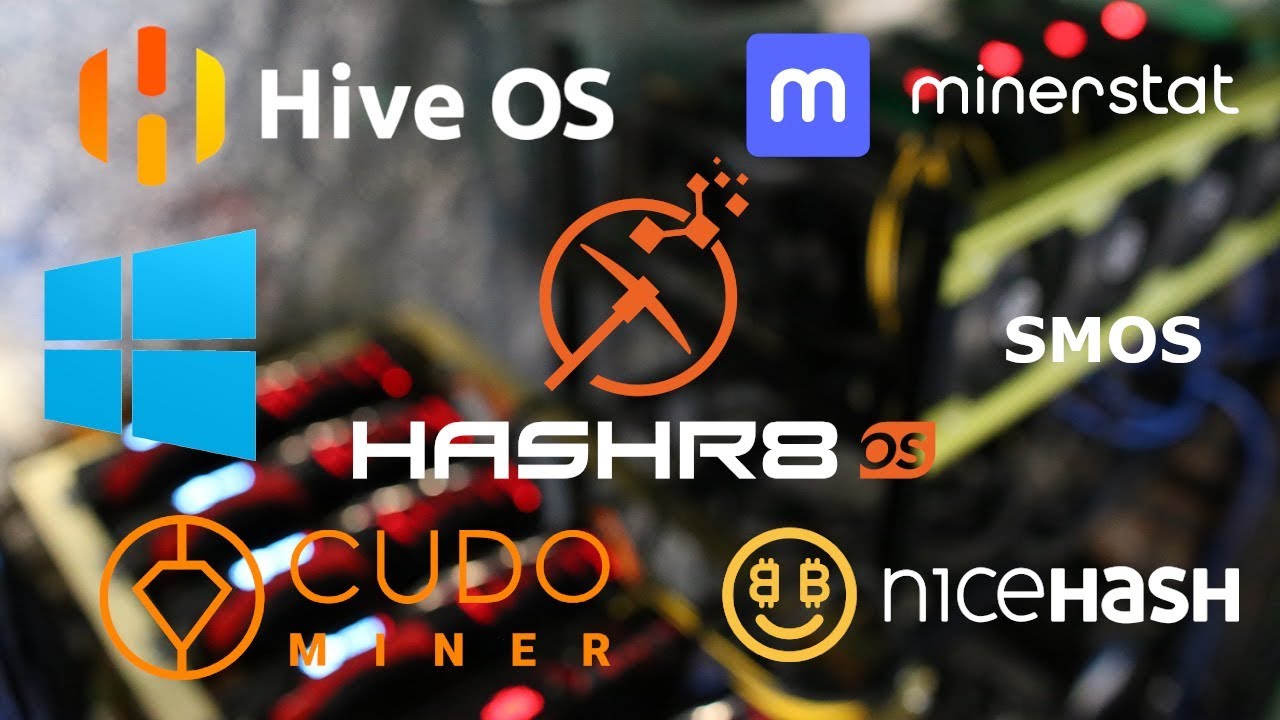
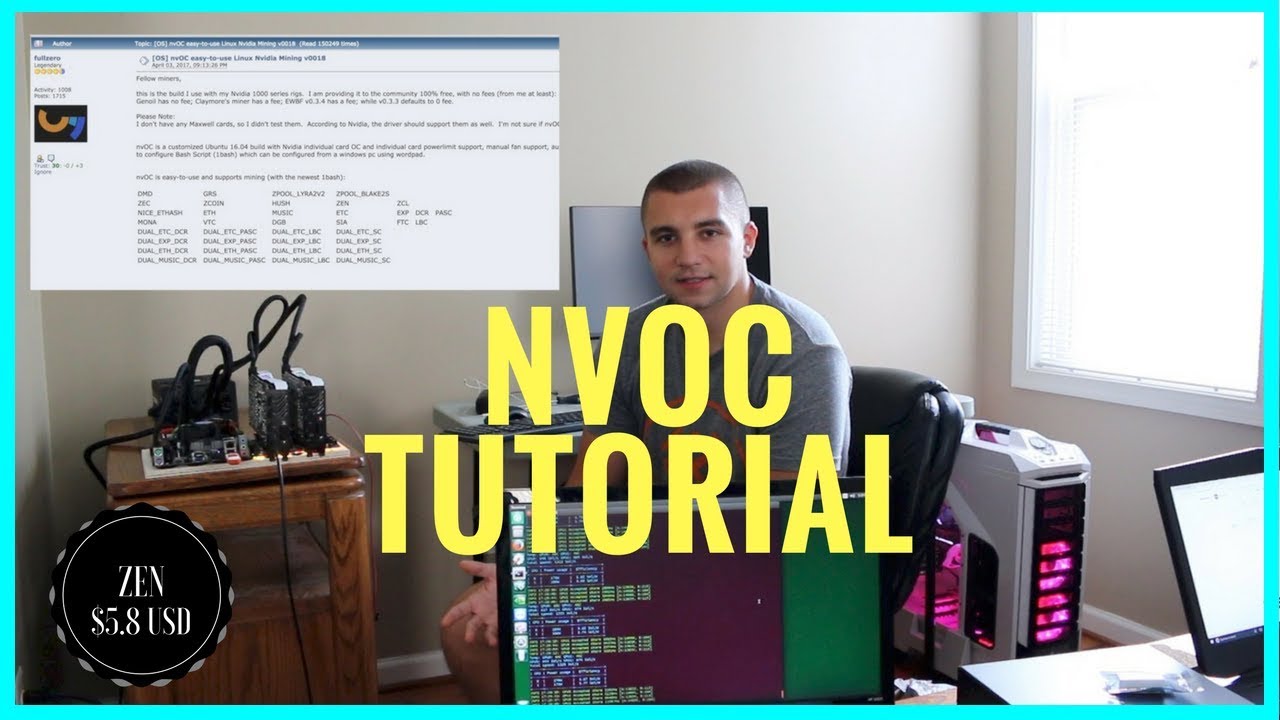 23.Исправлена ошибка, из-за которой майнинг ETC не запускался при наличии более двух графических процессоров 4G в 1.23)
23.Исправлена ошибка, из-за которой майнинг ETC не запускался при наличии более двух графических процессоров 4G в 1.23) Исправлен алгоритм k12 . Незначительные исправления ошибок)
Исправлен алгоритм k12 . Незначительные исправления ошибок) 02.05
02.05 Добавлен дополнительный контроль над обработкой карт, которые больше не работают. Используйте параметр —watchdog off / exit / script, чтобы отключить любое действие, выйти из майнера с определенным кодом выхода или запустить внешний скрипт (по умолчанию SimpleMining использует внешний скрипт, который перезагружает риг в случае какой-либо ошибки майнера). Карты Nvidia, в которых возникла ошибка драйвера OpenCL (например, «CL_OUT_OF_RESOURCES» теперь также будет запускать сторожевой таймер с настроенным эффектом. — Параметр —ethstratum теперь может принимать две опции, разделенные знаком «,», чтобы давать разные варианты в случае двойного или раздельного майнинга используется режим.Разрешение DNS и попытка подключения теперь могут истекать по тайм-ауту (через 10 секунд каждая), после чего будут повторяться попытки подключения. Каждое событие тайм-аута вносит вклад в счетчик, который запускает переключение на резервные пулы. Новая опция —apihost (по умолчанию 0.0.0.0), которая контролирует, к какому адресу хоста привязывается api.
Добавлен дополнительный контроль над обработкой карт, которые больше не работают. Используйте параметр —watchdog off / exit / script, чтобы отключить любое действие, выйти из майнера с определенным кодом выхода или запустить внешний скрипт (по умолчанию SimpleMining использует внешний скрипт, который перезагружает риг в случае какой-либо ошибки майнера). Карты Nvidia, в которых возникла ошибка драйвера OpenCL (например, «CL_OUT_OF_RESOURCES» теперь также будет запускать сторожевой таймер с настроенным эффектом. — Параметр —ethstratum теперь может принимать две опции, разделенные знаком «,», чтобы давать разные варианты в случае двойного или раздельного майнинга используется режим.Разрешение DNS и попытка подключения теперь могут истекать по тайм-ауту (через 10 секунд каждая), после чего будут повторяться попытки подключения. Каждое событие тайм-аута вносит вклад в счетчик, который запускает переключение на резервные пулы. Новая опция —apihost (по умолчанию 0.0.0.0), которая контролирует, к какому адресу хоста привязывается api. Используйте 127.0.0.1, чтобы ограничить доступ к api только вашему компьютеру, 0.0.0.0 эквивалентно доступу всем. Исправлена проблема, которая могла приводить к падению хешрейта до 0 при смене эпох, включая изменения с активированным кешированием ZIL.Исправлена ошибка, из-за которой отчет о хэш-скорости пула работал некорректно в режимах двойной и разделенной страты. Исправлена ошибка, при которой соединение с двумя слоями не отображало правильное имя рабочего при использовании —worker)
Используйте 127.0.0.1, чтобы ограничить доступ к api только вашему компьютеру, 0.0.0.0 эквивалентно доступу всем. Исправлена проблема, которая могла приводить к падению хешрейта до 0 при смене эпох, включая изменения с активированным кешированием ZIL.Исправлена ошибка, из-за которой отчет о хэш-скорости пула работал некорректно в режимах двойной и разделенной страты. Исправлена ошибка, при которой соединение с двумя слоями не отображало правильное имя рабочего при использовании —worker)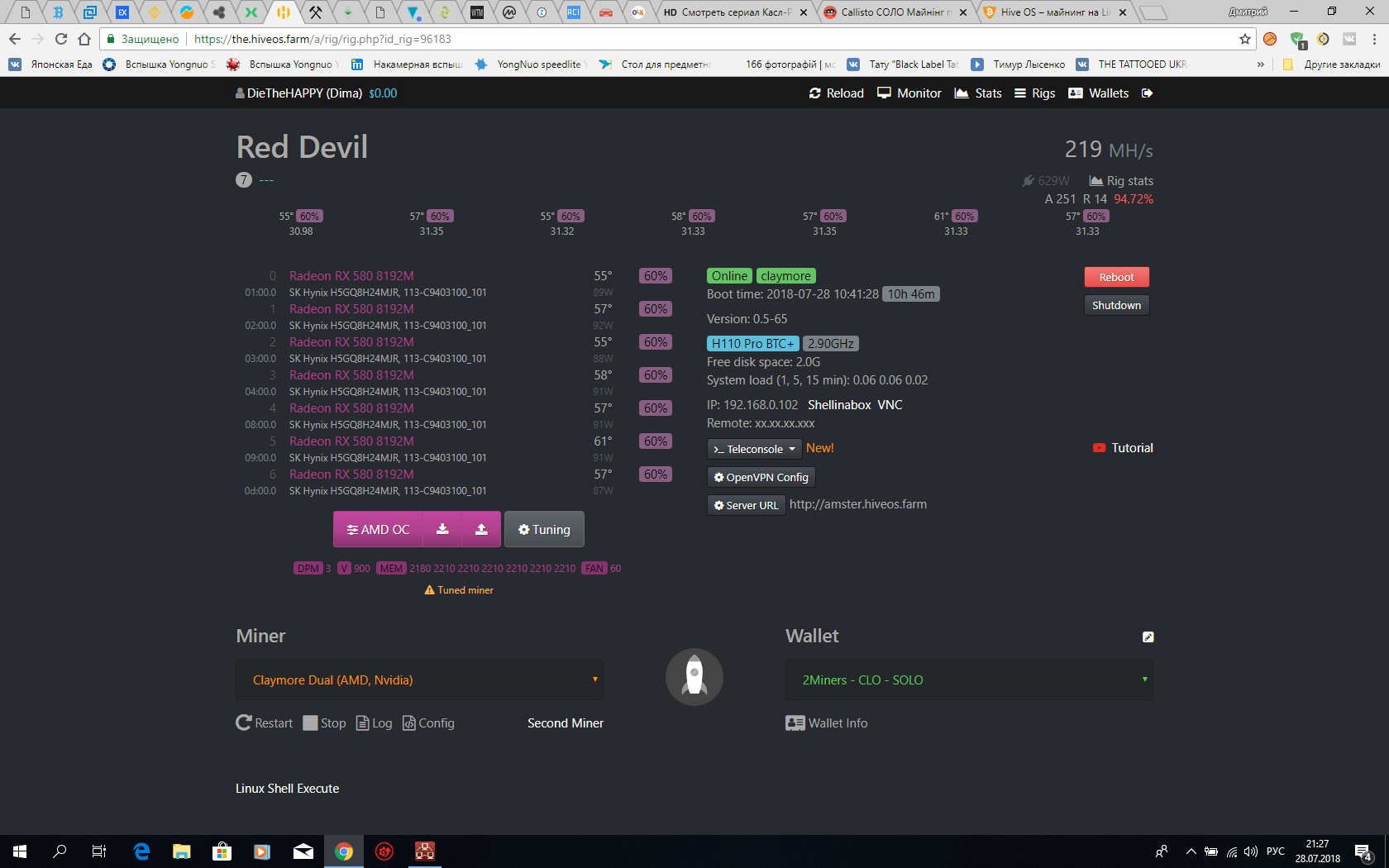 Ядра близки или идентичны Navi10 A-mode (ethash) и по умолчанию режимы для Navi10 (kawpow, mtp, nimiq). Big Navi должен работать в режиме A для ethash (выбор по умолчанию), а не в режиме B. Майнинг Eth + zil: добавлена новая стратегия пула min_epoch для переключения между обычным eth и eth + zil пулы Ethash: Navi display gpus теперь по умолчанию использует A-режим для предотвращения проблем с распределением памяти.Navi gpus без подключенного монитора по-прежнему будет работать в B-режиме. Статистика: теперь правильная обработка отрицательных температур)
Ядра близки или идентичны Navi10 A-mode (ethash) и по умолчанию режимы для Navi10 (kawpow, mtp, nimiq). Big Navi должен работать в режиме A для ethash (выбор по умолчанию), а не в режиме B. Майнинг Eth + zil: добавлена новая стратегия пула min_epoch для переключения между обычным eth и eth + zil пулы Ethash: Navi display gpus теперь по умолчанию использует A-режим для предотвращения проблем с распределением памяти.Navi gpus без подключенного монитора по-прежнему будет работать в B-режиме. Статистика: теперь правильная обработка отрицательных температур)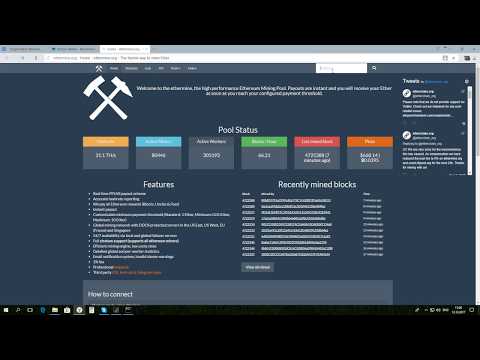 02.03
02.03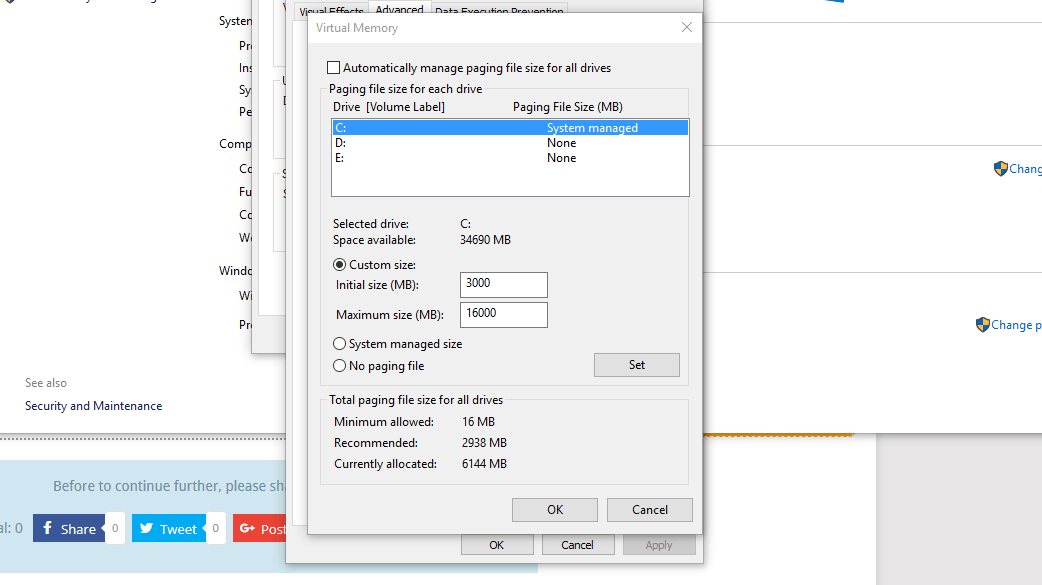 Добавлены два ядра для Ethash, майнер поддерживает 5 ядер для графических процессоров Nvidia, майнер автоматически выбирает оптимальное ядро, также вы можно выбрать конкретное ядро параметром —oc)
Добавлены два ядра для Ethash, майнер поддерживает 5 ядер для графических процессоров Nvidia, майнер автоматически выбирает оптимальное ядро, также вы можно выбрать конкретное ядро параметром —oc) 5c-rc (Следующая версия-кандидат. Новый параметр -mcdag для сброса разгона памяти на картах Nvidia во время генерации DAG. Это может позволить вам установить более высокий разгон памяти на ваших картах Nvidia, не рискуя испортить буфер DAG, что может приводит к чрезмерному количеству неправильных общих ресурсов. Используйте -mcdag 1 (по умолчанию значение 0, что означает выключено), чтобы использовать эту новую функцию. Параметр -tt теперь строго контролирует поведение вентилятора.Новый параметр -hwm, позволяющий контролировать частоту аппаратного мониторинга, что также выполнялось -tt в предыдущих версиях PhoenixMiner. Прочие мелкие улучшения и исправления)
5c-rc (Следующая версия-кандидат. Новый параметр -mcdag для сброса разгона памяти на картах Nvidia во время генерации DAG. Это может позволить вам установить более высокий разгон памяти на ваших картах Nvidia, не рискуя испортить буфер DAG, что может приводит к чрезмерному количеству неправильных общих ресурсов. Используйте -mcdag 1 (по умолчанию значение 0, что означает выключено), чтобы использовать эту новую функцию. Параметр -tt теперь строго контролирует поведение вентилятора.Новый параметр -hwm, позволяющий контролировать частоту аппаратного мониторинга, что также выполнялось -tt в предыдущих версиях PhoenixMiner. Прочие мелкие улучшения и исправления) Исправлена ошибка «Адрес уже используется»)
Исправлена ошибка «Адрес уже используется»)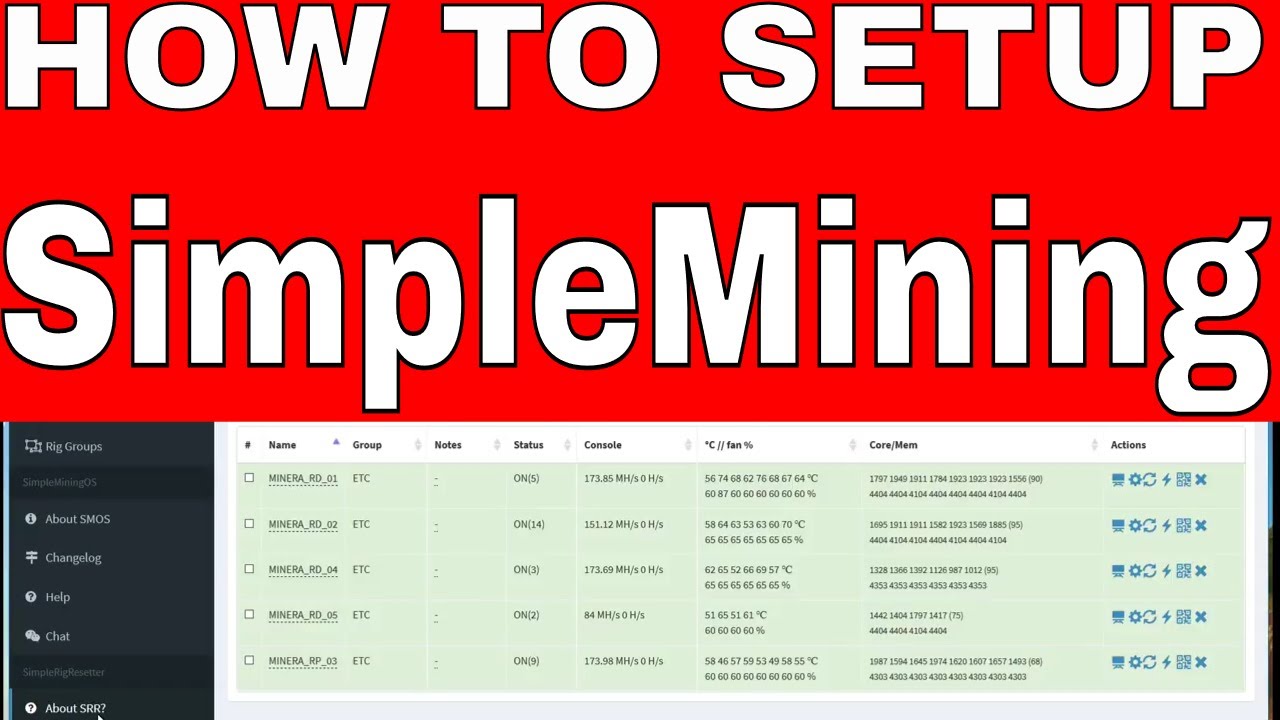 Ethash: небольшая оптимизация ядра Navi и новый B-режим для более низкой частоты ядра и мощности. Ethash: перезапись ядра Vega и новый B-режим для более низкого частота ядра и мощность.Ethash: переписано ядро Polaris и новый B-режим для немного более высокой производительности. Ethash: добавлен тайм-аут обработки общего ресурса и значение по умолчанию для пула Binance. Kawpow: теперь майнинг на MiningPoolHub работает нормально, несмотря на то, что их seedhash не работает. Управление вентилятором: добавлен диапазон мин / макс скорости вращения вентилятора. Общие: добавлен аргумент для отключения фильтрации повторяющихся идентификаторов шины pci)
Ethash: небольшая оптимизация ядра Navi и новый B-режим для более низкой частоты ядра и мощности. Ethash: перезапись ядра Vega и новый B-режим для более низкого частота ядра и мощность.Ethash: переписано ядро Polaris и новый B-режим для немного более высокой производительности. Ethash: добавлен тайм-аут обработки общего ресурса и значение по умолчанию для пула Binance. Kawpow: теперь майнинг на MiningPoolHub работает нормально, несмотря на то, что их seedhash не работает. Управление вентилятором: добавлен диапазон мин / макс скорости вращения вентилятора. Общие: добавлен аргумент для отключения фильтрации повторяющихся идентификаторов шины pci) Добавлена автонастройка для Ethash / Etchash на Nvidia, автоматический выбор самого быстрого ядра, вы можете выбрать конкретное ядро вручную с помощью —oc. Добавлено отображение долей в минуту. Добавлена возможность управления хешрейтом —report_interval. Убран алгоритм cuckarooz29)
Добавлена автонастройка для Ethash / Etchash на Nvidia, автоматический выбор самого быстрого ядра, вы можете выбрать конкретное ядро вручную с помощью —oc. Добавлено отображение долей в минуту. Добавлена возможность управления хешрейтом —report_interval. Убран алгоритм cuckarooz29) 45, но используйте эти драйверы только с AMD RX 6800/6900 (не будет работать с Vega / Navi !!!). Автоматически устанавливать -ttli вместо -tmax, когда более позднее это не поддерживается драйвером — будет дросселировать графические процессоры, когда они достигнут заданной температуры, чтобы избежать перегрева)
45, но используйте эти драйверы только с AMD RX 6800/6900 (не будет работать с Vega / Navi !!!). Автоматически устанавливать -ttli вместо -tmax, когда более позднее это не поддерживается драйвером — будет дросселировать графические процессоры, когда они достигнут заданной температуры, чтобы избежать перегрева) Отменены некоторые внутренние параметры, которые могли вызвать нестабильность 1.18. Добавлен режим автоматической настройки для —zombie-tune. Соединение Ethash stratum теперь будет повторно подключаться после того, как три пула отклонили общие ресурсы подряд, которые сделали пройти проверку собственного ЦП перед)
Отменены некоторые внутренние параметры, которые могли вызвать нестабильность 1.18. Добавлен режим автоматической настройки для —zombie-tune. Соединение Ethash stratum теперь будет повторно подключаться после того, как три пула отклонили общие ресурсы подряд, которые сделали пройти проверку собственного ЦП перед) Добавьте флаг выключения оптимизатора Nimiq —optimizer off. Избегайте зависимости c-ares от libnsl. Удалите алгоритмы, которые больше не поддерживаются. Версия 0.26.0 доступна только как бинарный пакет, совместимый с CUDA 11.2. SimpleMining выпустит через несколько дней новый образ с библиотеками CUDA 11.2)
Добавьте флаг выключения оптимизатора Nimiq —optimizer off. Избегайте зависимости c-ares от libnsl. Удалите алгоритмы, которые больше не поддерживаются. Версия 0.26.0 доступна только как бинарный пакет, совместимый с CUDA 11.2. SimpleMining выпустит через несколько дней новый образ с библиотеками CUDA 11.2) 41 (Изменены значения по умолчанию —dag_mode для обычных графических процессоров AMD. Отображение действительных / устаревших / недопустимых общих ресурсов для алгоритмов Ethash / Etchash и KAWPOW при включенной проверке решения на ЦП. Отображение предупреждения при отключенном режиме вычислений AMD)
41 (Изменены значения по умолчанию —dag_mode для обычных графических процессоров AMD. Отображение действительных / устаревших / недопустимых общих ресурсов для алгоритмов Ethash / Etchash и KAWPOW при включенной проверке решения на ЦП. Отображение предупреждения при отключенном режиме вычислений AMD) Исправлено обнаружение карт AMD под Linux)
Исправлено обнаружение карт AMD под Linux) 37 (Исправлена ошибка —proto stratum для майнинга ethash в v2.36. Исправлен майнинг на kawpow с интенсивностью. Снижена комиссия на kawpow до 1%)
37 (Исправлена ошибка —proto stratum для майнинга ethash в v2.36. Исправлен майнинг на kawpow с интенсивностью. Снижена комиссия на kawpow до 1%)